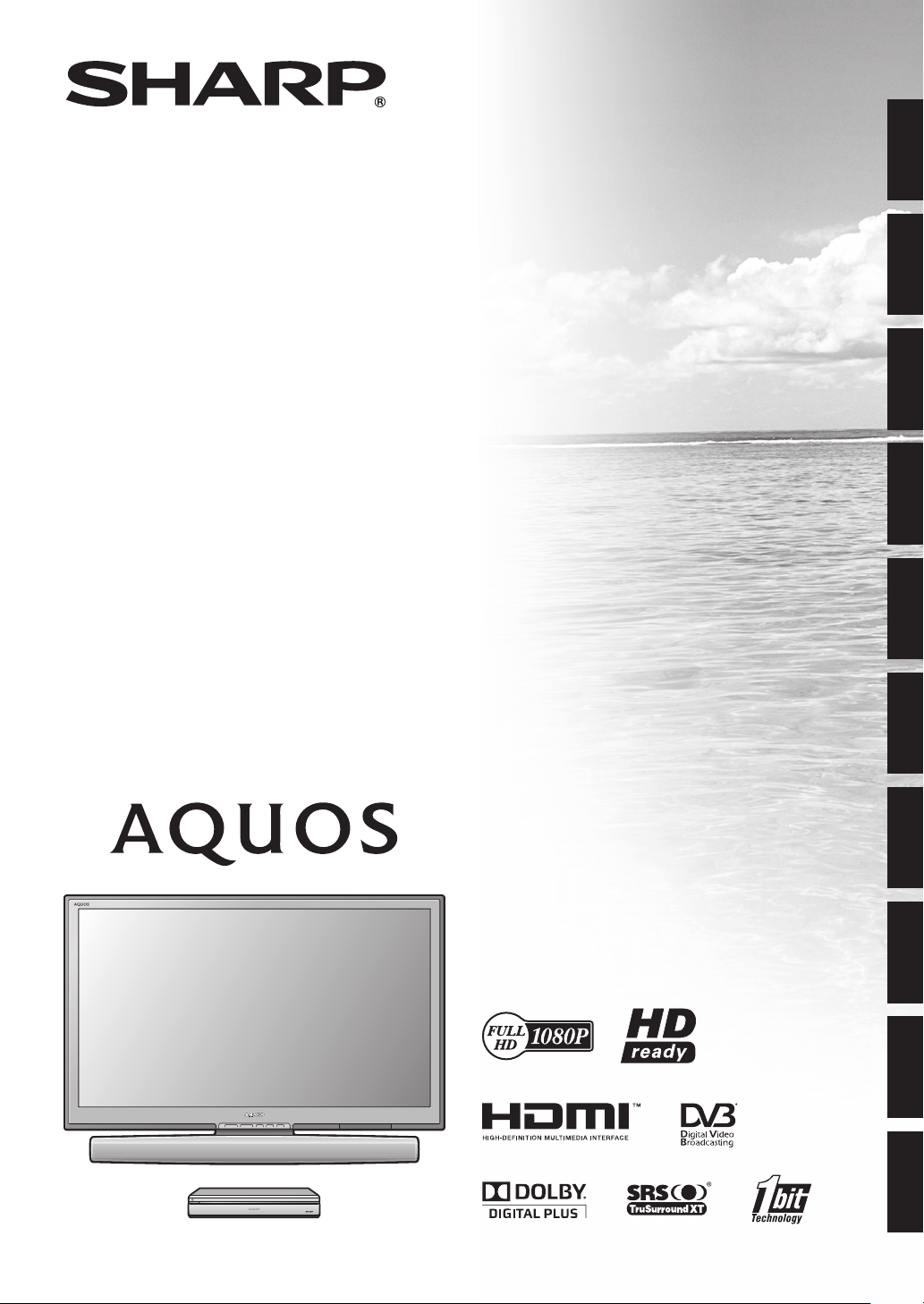
LC-52XS1E
LC-65XS1E
TU-X1E
TELEWIZOR KOLOROWY LCD
LCD SZÍNESTELEVÍZIÓ
TELEVIZOR S BAREVNOU LCD OBRAZOVKOU
TELEVÍZOR S FAREBNOU LCD OBRAZOVKOU
POLSKIMAGYARČESKY
КОЛЬОРОВИЙ ТЕЛЕВІЗОР З
РІДКОКРИСТАЛІЧНИМ ДИСПЛЕЄМ
VÄRVILINE LCD-TELER
ŠĶIDRO KRISTĀLU EKRĀNA (LCD)
KRĀSU TELEVIZORS
SPALVINIS LCD TELEVIZORIUS
ΤΗΛΕΟΡΑΣΗ ΜΕ ΕΓΧΡΩΜΗ ΟΘΟΝΗ LCD
(ΥΓΡΩΝ ΚΡΥΣΤΑΛΛΩΝ)
LCD RENKLİ TELEVİZYON
INSTRUKCJA OBSŁUGI
KEZELÉSI ÚTMUTATÓ
NÁVOD K OBSLUZE
NÁVOD NA OBSLUHU
ІНСТРУКЦІЯ З ЕКСПЛУАТАЦІЇ
KASUTUSJUHEND
LIETOŠANAS ROKASGRĀMATA
NAUDOJIMO INSTRUKCIJA
ΕΓΧΕΙΡΙΔΙΟ ΛΕΙΤΟΥΡΓΙΑΣ
KULLANMA KILAVUZU
SLOVENSKY
УКРАЇНСЬКА
EESTI
LATVISKI
LIETUVIŠKA
ΕΛΛΗΝΙΚΑ
TÜRKÇE
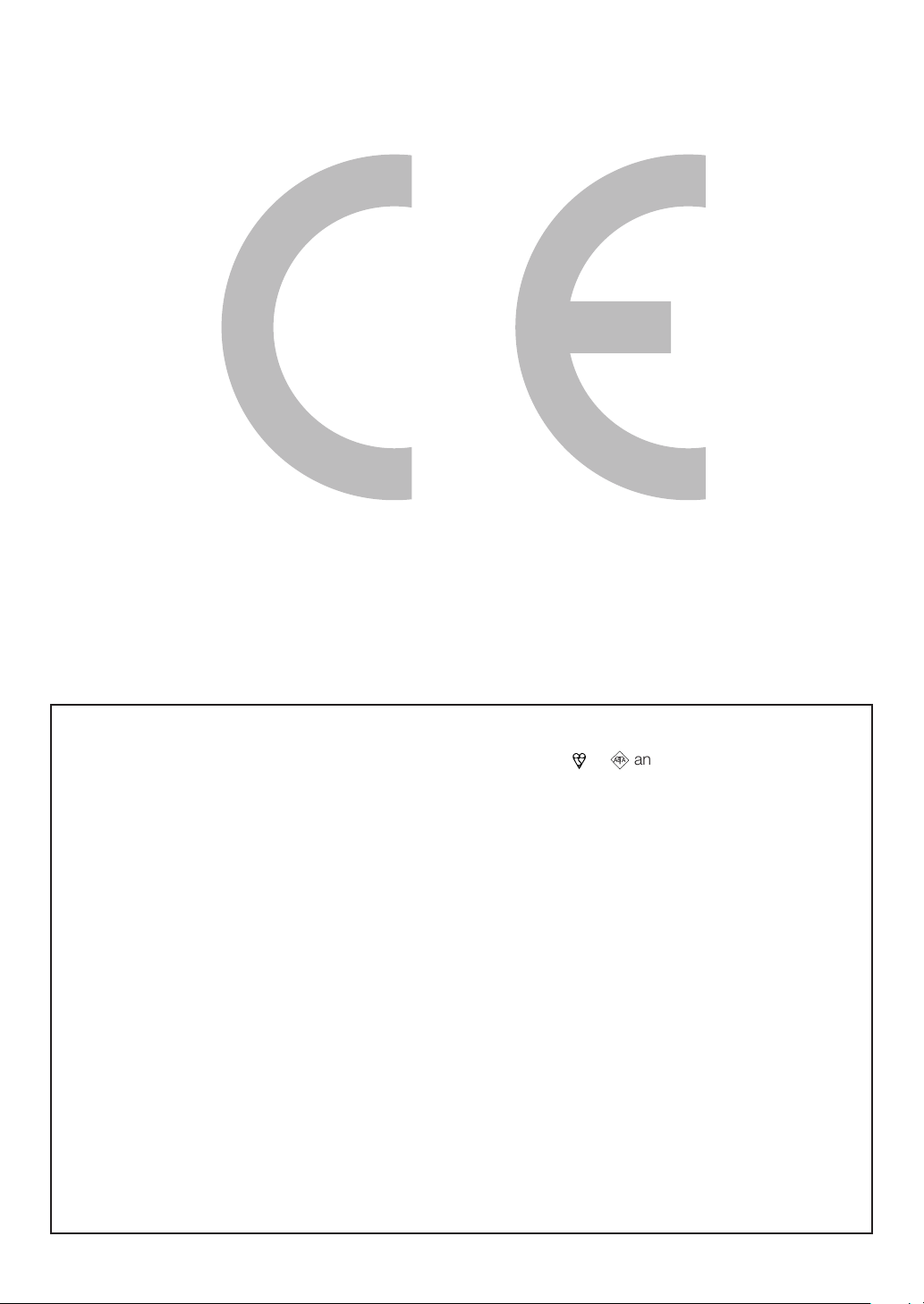
SPECIAL NOTE FOR USERS IN THE U.K.
The mains lead of this product is fitted with a non-rewireable (moulded) plug incorporating a 13A fuse. Should the
fuse need to be replaced, a BSI or ASTA approved BS 1362 fuse marked
which is also indicated on the pin face of the plug, must be used.
Always refit the fuse cover after replacing the fuse. Never use the plug without the fuse cover fitted.
In the unlikely event of the socket outlet in your home not being compatible with the plug supplied, cut off the mains
plug and fit an appropriate type.
)5)
or
and of the same rating as above,
DANGER:
The fuse from the cut-off plug should be removed and the cut-off plug destroyed immediately and disposed of in a
safe manner.
Under no circumstances should the cut-off plug be inserted elsewhere into a 13A socket outlet, as a serious electric
shock may occur.
To fit an appropriate plug to the mains lead, follow the instructions below:
IMPORTANT:
The wires in the mains lead are coloured in accordance with the following code:
Blue: Neutral
Brown: Live
As the colours of the wires in the mains lead of this product may not correspond with the coloured markings
identifying the terminals in your plug, proceed as follows:
• The wire which is coloured blue must be connected to the plug terminal which is marked N or coloured black.
• The wire which is coloured brown must be connected to the plug terminal which is marked L or coloured red.
Ensure that neither the brown nor the blue wire is connected to the earth terminal in your three-pin plug.
Before replacing the plug cover make sure that:
• If the new fitted plug contains a fuse, its value is the same as that removed from the cut-off plug.
• The cord grip is clamped over the sheath of the mains lead, and not simply over the lead wires.
IF YOU HAVE ANY DOUBT, CONSULT A QUALIFIED ELECTRICIAN.
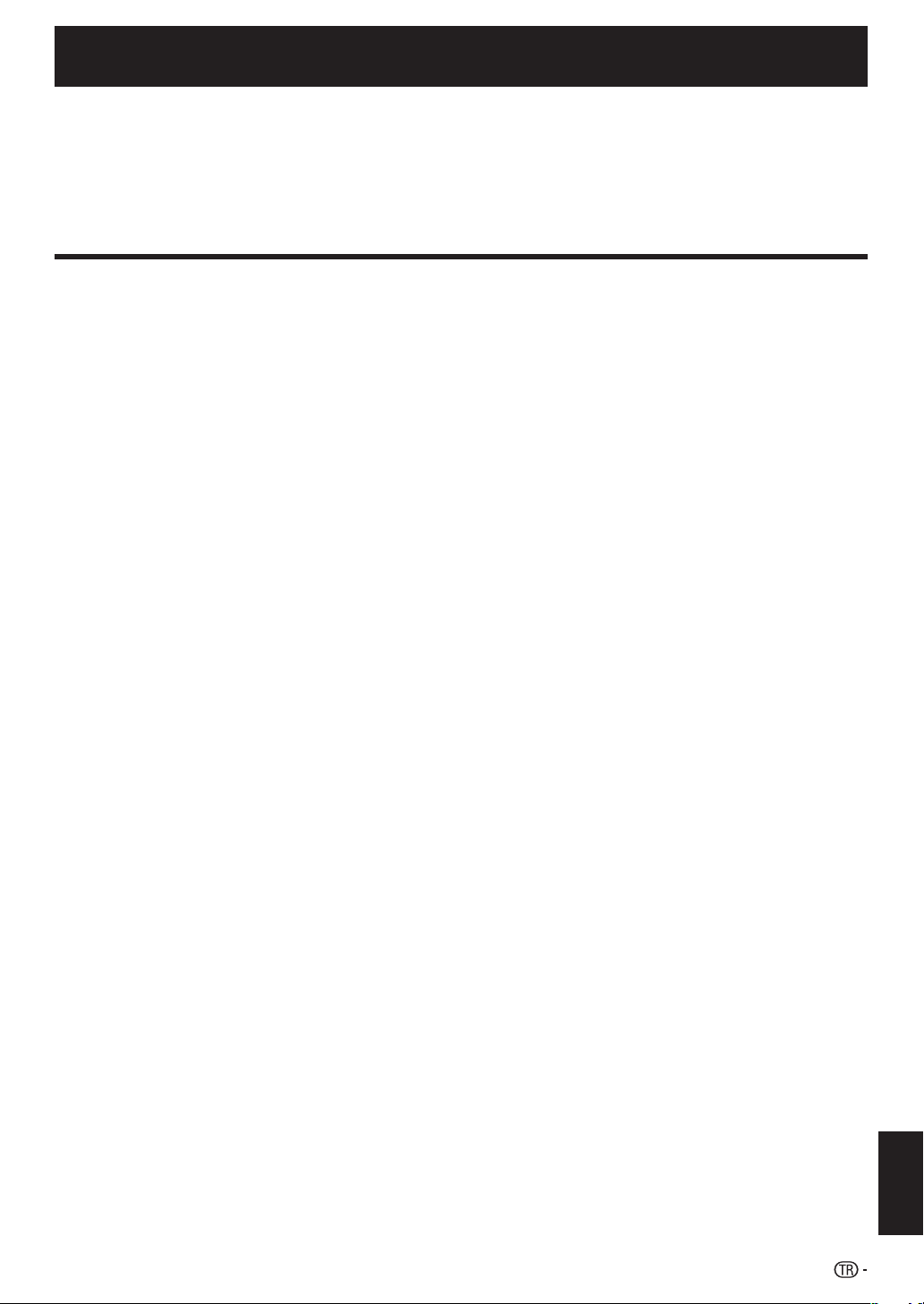
ÇALIŞTIRMA KILAVUZU
Bu kılavuzda kullanılan “TV“ kelimesi Ekran ve AVC Sistemi anlamına gelmektedir.
•
Bu çalıştırma kılavuzundaki resimler ve OSD açıklama amaçlıdır ve gerçek işlemlerden biraz farklı olabilir.
•
Bu el kitabında kullanılan örnekler LC-52XS1E modelini esas almaktadır.
•
Bu model H.264 (MPEG4 H.264, MPEG4 AVC, MPEG4 AVC/H.264) sıkıştırılmış yayınlarıyla uyumludur.
•
Kısaltılmış terimlerin anlamları için sayfa 59’e bakın.
•
İçerik
TÜRKÇE
İçerik .................................................................................................1
Giriş ................................................................................................... 2
Sayın SHARP müşterisi ..............................................................2
Önemli Güvenlik Tedbirleri ..........................................................2
Ticari Markalar ...........................................................................2
Uzaktan kumanda ünitesi ...........................................................3
Parça adı ...................................................................................4
Ekran (Önden görünüş/Yandan görünüş) ..............................4
AVC Sistemi (Önden görünüş/Arkadan görünüş) ..................4
AVC Sistemi (Alttan görünüş) ................................................4
Hazırlık ..............................................................................................5
Birlikte verilen aksesuarlar ..........................................................5
İsteğe bağlı aksesuarlar .............................................................. 5
Pillerin takılması .......................................................................... 6
Uzaktan kumanda ünitesinin kullanılması ....................................6
Uzaktan kumanda ünitesiyle ilgili uyarılar ...............................6
Hızlı rehber .......................................................................................7
Başlangıç kurulum gözden geçirmesi .........................................7
Cihazı açmadan önce ................................................................8
Ekranın Hazırlanması ............................................................8
TV ve anten kablolarının ayarlanması ....................................9
Cihazın açılması ve otomatik ön kurulumun çalıştırılması ...........10
AC kablosunun AC çıkışına takılması .................................. 10
Cihazı açın ve otomatik kurulumu çalıştırın ..........................10
Otomatik ön kurulum ...............................................................11
Sinyal gücü ve kanal gücünün kontrol edilmesi (DVC-T/C) .. 16
Sinyal gücü ve kanal gücünün kontrol edilmesi (DVB-S) ......16
TV izleme ........................................................................................ 17
Günlük çalışma ........................................................................17
Açma/kapama ...................................................................17
Dijital, uydu yayınları ve analog yayınlar arasında geçiş ........ 17
Kanal değiştirme ................................................................17
Dış video kaynağı seçimi ....................................................17
Ses modu seçimi ...............................................................17
EPG .........................................................................................18
EPG’nin Gözden Geçirilmesi ....................................................18
EPG’nin kullanımı açısından faydalı ayarlar................................18
EPG’yi kullanarak program seçimi ............................................19
EPG’yi kullanarak zamanlayıcı kaydı yapma .............................. 20
Zamanlayıcı kaydının iptal edilmesi ...........................................20
Teletekst ..................................................................................21
MHEG-5 uygulamasının kullanılması (Sadece İngiltere) .............21
Harici cihaz bağlama .....................................................................22
Bağlantılara giriş ....................................................................... 22
HDMI bağlantısı ..................................................................23
Eleman bağlantısı ............................................................... 23
S VIDEO/VIDEO kablosu ....................................................23
SCART bağlantısı ............................................................... 24
AV Link kullanarak SCART’lı cihazların kontrol edilmesi .......24
Hoparlör/amplifikatör bağlantısı ..........................................25
CA kartı takma .........................................................................26
AQUOS LINK .................................................................................. 27
AQUOS LINK kullanarak HDMI cihazların kontrol edilmesi ........27
AQUOS LINK bağlantısı ...........................................................27
AQUOS LINK Ayarı ..................................................................28
Bir AQUOS LINK cihazının çalıştırılması ....................................29
Menü işlemleri ...............................................................................30
MENÜ nedir? ...........................................................................30
Ortak işlemler .....................................................................30
Temel ayar ......................................................................................31
Resim Ayarları ..........................................................................31
AV MODU .......................................................................... 32
Ses Ayarları ..............................................................................32
Enerji Tasarrufu Ayarları ............................................................33
Kanal Ayarları ...........................................................................34
Otomatik Kurulum ..............................................................34
Program Ayarı .................................................................... 34
Şifre/Çocuk kilidi ayarları ....................................................37
Lisan Ayarları (lisan, altyazı, çoklu ses) ......................................37
Kullanışlı Görüntüleme işlevleri ...................................................38
Resim boyutunun seçilmesi ...................................................... 38
WSS resim boyutunun seçimi otomatik olarak seçilmesi .....38
WSS resim boyutunun elle seçilmesi ..................................38
Resim boyutunun elle seçilmesi ..........................................38
Kayıt resmi boyutunun elle seçilmesi ..................................39
HDMI resmi boyutunun otomatik olarak seçilmesi ...............39
Diğer resim ve ses ayarları ........................................................39
Görüntü pozisyonunun ayarlanması .................................... 39
Otomatik ses ayarı .............................................................39
Sadece ses çıkışı ...............................................................39
Ekran Ayarları ...........................................................................40
Kanal ekranı .......................................................................40
Zaman ve Program Adı ekranı ............................................40
Diğer kullanışlı özellikler ...............................................................41
Harici cihaz kullanırken yapılacak ayar ...................................... 41
Girdi kaynağı ayarları ..........................................................41
Belirli girdilerin atlanması.....................................................41
Renk sistemi ayarları ..........................................................41
İlave özellikler ........................................................................... 41
USB cihaz bağlama .................................................................42
USB Fotoğraf Görüntüleyici/Müzik Oynatıcı ..............................42
Resim Modu ......................................................................42
Müzik Modu .......................................................................43
USB cihaz uyumu ....................................................................43
Galeri Modu ............................................................................. 44
Galeri Modu için temel çalışma .................................................44
Galeri Modu ayarı .....................................................................44
Galeri Modu için sorun giderme ..........................................45
Bilgisayar bağlantısı yapılması .....................................................46
Bilgisayar bağlantısı yapılması ..................................................46
Bilgisayar görüntüsünün ekranda görüntülenmesi ....................46
Resim boyutunun seçilmesi ................................................46
Bilgisayar görüntüsünün otomatik olarak ayarlanması .........47
Bilgisayar görüntüsünün elle ayarlanması ............................47
Girdi çözünürlüğünün seçilmesi ................................................47
RS-232C portunun özellikleri .................................................... 48
Bilgisayar uyum tablosu ...........................................................49
RS-232C komut listesi .............................................................49
Ek ....................................................................................................50
Evrensel uzaktan kumandanın kullanılması ...............................50
Sorun Giderme ........................................................................54
DVB-T ile TV’nizin güncellenmesi .............................................55
Sıfırlama ...................................................................................55
Tanımlama ...............................................................................55
USB aracılığıyla TV’nizin güncellenmesi ....................................56
Özellikler ..................................................................................57
Kullanım ömrü sonunda elden çıkarma ..................................... 58
Kısaltma listesi .........................................................................59
TÜRKÇE
1
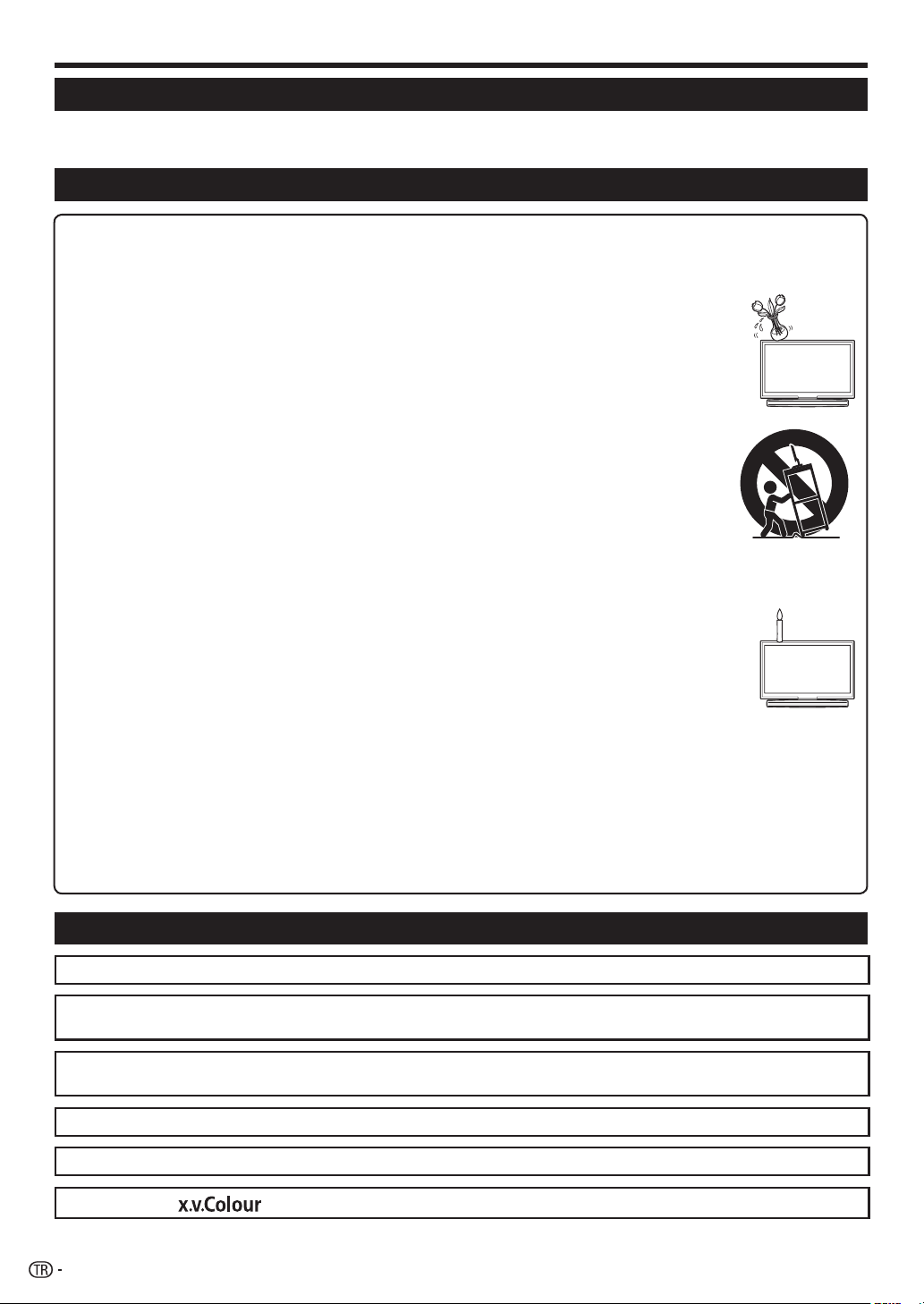
Giriş
Sayın SHARP müşterisi
SHARP LCD renkli TV ürününü satın aldığınız için teşekkür ederiz. Ürününüzü güvenli biçimde ve yıllarca sorunsuz
olarak çalıştırmak için, lütfen bu ürünü kullanmadan önce Önemli Güvenlik Tedbirleri bölümünü dikkatlice okuyunuz.
Önemli Güvenlik Tedbirleri
Temizlik—Ürünü temizlemeden önce AC kablosunu AC çıkışından çıkarın. Ürünü temizlemek için nemli bir bez kullanın. Sıvı
•
veya aerosol şeklindeki temizleyicileri kullanmayın.
Su ve nem—Ürünü küvet, lavabo, eviye, çamaşır leğeni, yüzme havuzu gibi suya yakın yerlerde ve nemli zeminlerde kullanmayın.
•
Bu ürünün üzerine vazo veya başka su içeren kap koymayın. Su, ürünün üzerine dökülerek yangına veya elektrik
•
çarpmasına neden olabilir.
Stant-Ürünü dengesiz bir tekerlekli sehpa, stant, sehpa veya masaya yerleştirmeyin. Bunu yaptığınız
•
takdirde, ürün düşerek ciddi kişisel yaralanmalara neden olabileceği gibi hasar da görebilir. Sadece üretici
tarafından önerilen veya ürünle birlikte satılan bir tekerlekli sehpa, sehpa, destek veya masa kullanın.
Ürünü duvara monte ederken, üreticinin talimatlarını izlediğinizden emin olun. Sadece üretici tarafından
tavsiye edilen montaj donanımlarını kullanın.
Tekerlekli bir sehpanın üzerine yerleştirilen ürünün yerini değiştirirken, son derece dikkatli bir biçimde taşıyın.
•
Ani duruşlar, aşırı güç uygulama ve engebeli yer yüzeyi ürünün tekerlekli sehpadan düşmesine neden olabilir.
Havalandırma-Kabindeki havalandırma delikleri veya diğer açıklıklar havalandırma amacıyla
•
tasarlanmıştır. Bu havalandırma deliklerini ve açıklıkların önünü kapatmayın veya örtmeyin,
çünkü yetersiz havalandırma aşırı ısınmaya ve/veya ürünün kullanım ömrünün azalmasına neden
olabilir. Ürünü bir yatağın, kanepenin, halının veya benzer bir yüzeyin üzerine koymayın, çünkü bu
eşyalar havalandırma deliklerini kapatabilir. Bu ürün ankastre montaj için tasarlanmamıştır; gerekli
havalandırmayı sağlamadan veya üreticinin talimatlarını izlemeden, ürünü kitaplık veya bölme gibi kapalı
bir yere yerleştirmeyin.
Bu üründe kullanılan LCD panel camdan yapılmıştır. Bu nedenle, ürün düşürüldüğünde veya darbeye
•
maruz kaldığında kırılabilir. LCD panel kırılırsa, kırılan camdan dolayı yaralanmamak için dikkatli olun.
Isı kaynakları—Ürünü radyatörler, ısıtıcılar, sobalar ve diğer ısı üreten cihazlar gibi ısı kaynaklarından (amplifikatörler dahil)
•
uzak tutun.
Kulaklıkları—Sesi yüksek bir düzeye ayarlamayın. İşitme uzmanları yüksek ses düzeylerinde uzun süre
•
dinlemeyi tavsiye etmemektedir.
Yangını önlemek için, TV setinin üzerine veya yanına asla herhangi bir türde mum veya açık alevli bir eşya
•
koymayın.
Yangın veya şok tehlikesini önlemek için, AC kablosunu TV setinin veya başka ağır parçaların altına koymayın.
•
Ardıl görüntü kalmasına neden olacağından hareketsiz bir resmi uzun süre görüntülemeyin.
•
Ana fiş bağlı kaldığı sürece her zaman elektrik tüketimi mevcuttur.
•
Servis işlemi—Ürüne kendiniz servis işlemi yapmaya çalışmayın. Kapakları söktüğünüzde yüksek voltaja ve başka tehlikeli
•
koşullara maruz kalabilirsiniz. Servis işlemini yapması için nitelikli bir personel çağırın.
LCD panel size ince resim ayrıntılarını gösteren çok yüksek teknolojili bir üründür.
Son derece yüksek piksel sayısına bağlı olarak ekranda zaman zaman sabit mavi, yeşil veya kırmızı nokta şeklinde, aktif
olmayan birkaç piksel görünebilir. Bu ürün özelliklerinde bulunmaktadır ve kusur değildir.
Ekranı taşırken alınacak tedbirler
Ekranı asla hoparlörlerden tutarak taşımayın. Ekranı her zaman iki kişi Ekranın her tarafından bir elle tutacak şekilde, iki elle
tutarak taşıyın.
Ticari Markalar
“HDMI, HDMI logosu ve Yüksek Tanımlı Multimedya Arayüzü, HDMI Licencing LLC’nin ticari markaları veya tescilli ticari markalarıdır.”•
Dolby Laboratuarları’nın lisansı altında üretilmiştir.
•
•
“Dolby” ve çift D simgesi Dolby Laboratuarları’nın ticari markalarıdır.
TruSurround XT, SRS ve h sembolü SRS Labs, Inc.‘nin ticari markalarıdır.
•
TruSurround XT teknoloji SRS Labs, Inc. lisansının bir parçasıdır.
•
•
“HD ready” Logosu EICTA’nın ticari markasıdır.
•
DVB logosu Digital Video Broadcasting—DVB—projesinin tescilli markasıdır.
“x.v.Colour” ve
2
Sony Corporation’un ticari markalarıdır.•

Giriş
Uzaktan kumanda ünitesi
NOT
8, 9 ve 0 sembolleri uzaktan kumandayı evrensel uzaktan kumanda olarak kullanırken ilgili çalışma modunda düğmelerin
•
kullanılabilir hale geldiğini gösterir.
TV B (TV Bekleme/Açık) (Sayfa 17)
1
LIGHT D 8 9 0
2
Basıldığında, sıkça kullanılan düğmeler
(Pr/s, ik/l, 0–9 sayısal
düğmeler, A ve b) yanar. beş saniye
içinde hiçbir işlem yapılmazsa ışık söner.
Bu düğme az ışık bulunan ortamlarda
işlem yapmak için kullanılır.
FUNCTION 8 9 0
3
Bu düğmeye kısa süreli basın (0,2
saniyeden daha fazla), uzaktan kumanda
DVD, Alıcı veya VCR’nin çalışması için
durum değiştirir ve o anda kontrol edilen
cihazlar LCD penceresinde gösterilir.
Bu üniteyi nasıl evrensel bir uzaktan
kumanda gibi kullanacağınızı öğrenmek
için 50. sayfaya bakın.
LCD prenceresi 8 9 0
4
Bu ekran o anda hangi cihazı kontrol
ettiğinizi gösterir (TV, DVD, STB veya
VCR).
0–9 sayısal düğmeler 9
5
Kanalı ayarlar.
İstenen sayı girilebilir.
Sayfayı teletekst moduna ayarlar.
“Otomatik Kurulum”daki (sayfa 34)
•
ülke ayarında beş İskandinav ülkesi
(İsveç, Norveç, Finlandiya, Danimarka
veya İzlanda) seçildiğinde, DTV
dört basamaklıdır. Başka bir ülke
seçildiğinde ise, DTV hizmetleri üç
basamaklıdır.
A (Geriye Dönüş)
6
Daha önce seçilen kanala veya harici
girdiye geri dönmeyi sağlar.
ATV
7
Geleneksel analog TV moduna geçmek
için bu düğmeye basın.
DTV
8
Dijital TV moduna geçmek için bu
düğmeye basın.
9
ik/l (Ses)
TV’nin sesini artırır/azaltır.
0
e (Sessiz)
TV sesi açma/kapama.
Q
R/G/Y/B (Renkli) düğmeleri
Renkli düğmeler, renklerine uygun şekilde
ekrandaki renkli öğeleri seçmek için
kullanılır (örn. EPG, MHEG-5, Teletekst).
W
a/b/c/d (İmleç) 8
Ayar ekranında istenen öğeyi seçer.
OK 8 9
“MENÜ” ekranındaki bir komutu yerine
getirir.
ATV/DTV/SAT: Başka bir “MENÜ” ekranı
çalışmıyorken program listesini görüntüler.
E
END
“MENÜ” ekranından çıkar.
R
Teletekst ve diğer kullanışlı özellikler
için kullanılan düğmeler
[ (Altyazı)
Altyazı dillerini açar/kapatır (Sayfa 21 ve
37).
m (Teletekst)
ATV: Analog teleteksti görüntüler (Sayfa
21).
DTV/SAT: DTV/SAT telekteksti için MHEG5’i seçer (Sayfa 21).
1
23
4
5
6
7
8
9
10
11
12
13
14
EPG
DTV/SAT: EPG ekranını görüntüler (Sayfa
18–20).
f (GENİŞ MOD)
Geniş bir mod seçer (Sayfa 38 ve 46).
GALLERY
Galeri moduna geçmek için bu düğmeye
basın (Sayfa 44).
3 (Dondur/Beklet)
Ekrandaki hareketli bir görüntüyü
dondurmak için bu düğmeye basın.
Teletekst: Teletekst sayfalarının
güncellenmesini otomatik olarak durdurur
veya bekletme modunu kaldırır.
15
16
17
18
19
20
21
22
b (GİRDİ KAYNAĞI)
T
Bir girdi kaynağı seçer (Sayfa 17).
RADIO
Y
DTV/SAT: Radyo ve Veri modu arasında
geçişi sağlar.
DVB tarafından sadece veri yayını
•
yapıldığında (radyo yayını olmaksızın),
radyo yayını atlanır.
SAT
U
Uydu moduna geçmek için bu düğmeye
basın.
Pr/s 8 9 0
I
TV kanalını seçer.
MENU 8
O
ATV/DTV/SAT: “MENÜ” ekranını açar/
kapar.
DVD: Başlık ekranını açar/kapar.
6 (Geri dön)
P
Önceki “MENÜ” ekranına geri dönmeyi
sağlar.
Teletekst ve diğer kullanışlı özellikler
A
için kullanılan düğmeler
Uzaktan kumandanın önündeki kapağı
açın.
p (Ekran bilgileri))
Ekranın sağ üst köşesindeki istasyon
bilgilerini (kanal numarası, sinyal vs.)
görüntülemek üzere bu düğmeye basın
(Sayfa 40).
P. INFO
Ekranın sol üst köşesindeki dijital
video yayını (sadece DTV/SAT)
yoluyla yayımlanan program bilgilerini
görüntülemek için bu düğmeye basın.
7 (Ses Modu)
Çok katlı bir ses modu seçer (Sayfa 17).
k (Gizli Teleteksti göster) (Sayfa 21)
1 (Alt sayfa) (Sayfa 21)
v (Üst/Alt/Tam)
Teletekst modunda büyütme alanını
ayarlar (Sayfa 21).
AV MODE
Bir video ayarı seçer (Sayfa 32).
AQUOS LINK düğmeleri 8 9
S
0
TV modu: AQUOS BD Oynatıcı gibi harici
bir cihaz HDMI kablolarıyla bağlıysa ve
AQUOS LINK uyumluysa, AQUOS LINK
düğmelerini kullanabilirsiniz. Ayrıntılar için
sayfa 27 ve 29’ye bakın.
DVD/VCR modu: Resmi duraklatmak için
OPTION düğmesine basın.
OPTION düğmesi haricindeki düğmeler
•
uygun biçimde ekrandaki öğeleri
seçmek için kullanılır.
STB modu: Sadece B düğmesi STB’yi
kullanmak için kullanılır.
3
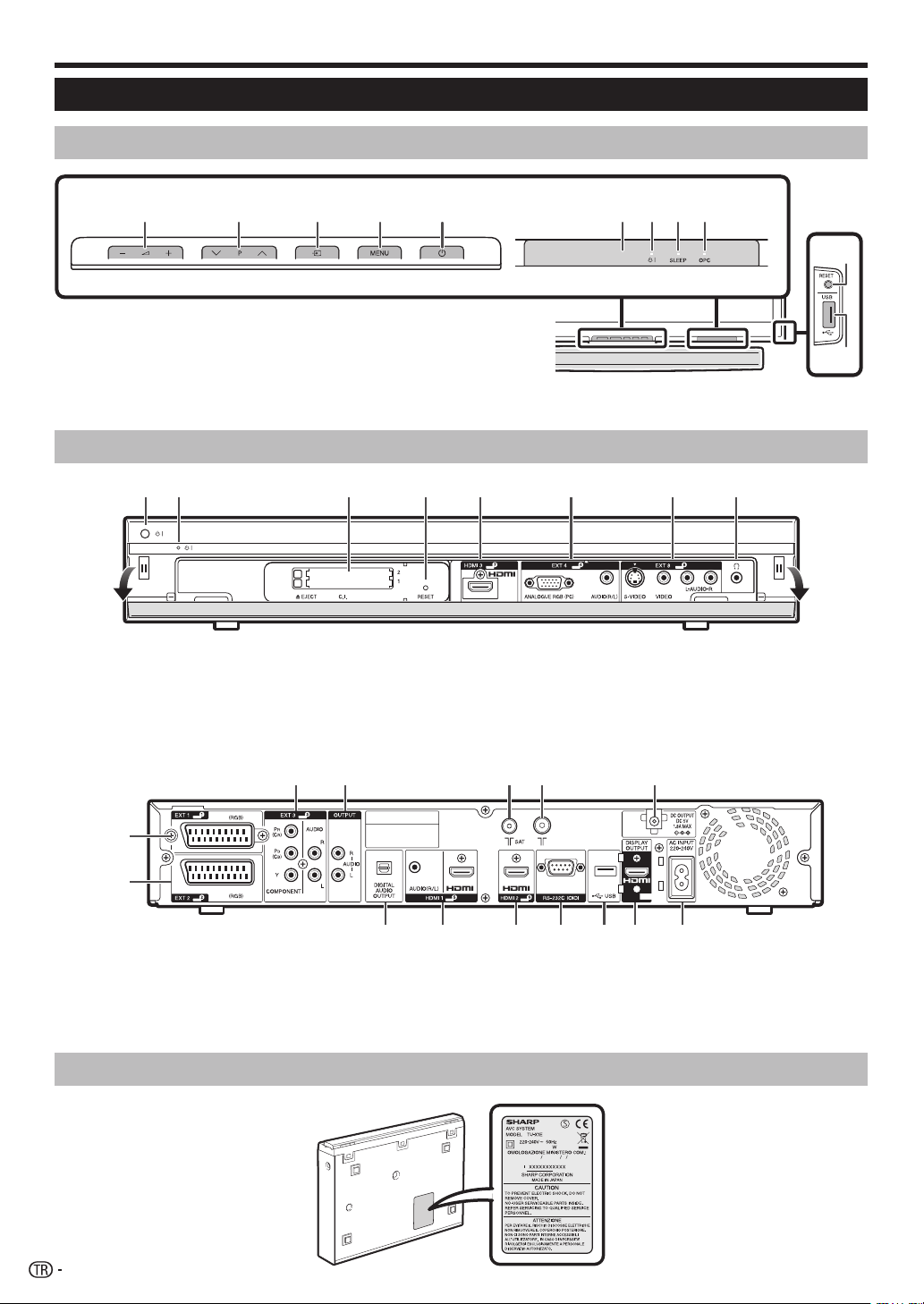
Giriş
Parça adı
Ekran (Önden görünüş/Yandan görünüş)
1 2 3 4 5 6 9
il/k Ses düğmeleri*
1
Ps/r Program (kanal) düğmeleri*
2
b (GİRDİ KAYNAĞI) düğmesi*
3
MENU düğmesi*
4
a (Ana Güç) düğmesi*
5
Uzaktan kumanda sensörü
6
B
(Bekleme/Açık) göstergesi
7
SLEEP göstergesi
8
OPC göstergesi
9
RESET düğmesi
10
USB terminali
11
Bu düğmelere basıldığında semboller yanar. Belli bir süre
*
sonra ışık söner.
78
AVC Sistemi (Önden görünüş/Arkadan görünüş)
321 4 5 6 7 8
COMMON INTERFACE 1/2 yuva
B (Güç) düğmesi
1
B (Bekleme/Açık) göstergesi
2
3
RESET düğmesi
4
HDMI3 (HDMI) terminali
5
UYARI
Kulaklıklardan gelen aşırı ses basıncı duyma kaybına neden olabilir.
•
Sesi yüksek bir düzeye ayarlamayın. İşitme uzmanları yüksek ses düzeylerinde uzun süre dinlemeyi tavsiye etmemektedir.
•
EXT4 (ANALOG RGB/AUDIO)
6
terminalleri
EXT8 terminalleri
7
Kulaklıklar
8
10
11
11
9
10
EXT1 (RGB) terminali
9
EXT2 (RGB) terminali
10
EXT3 (COMPONENT/AUDIO)
11
terminalleri
OUTPUT (AUDIO) terminalleri
12
13
14
15
16
17
AVC Sistemi (Alttan görünüş)
4
12 13 14 15
16
SAT (uydu) anten terminali
Anten terminali
DC OUTPUT terminali
DIGITAL AUDIO OUTPUT terminali
HDMI1 (HDMI/AUDIO) terminalleri
17 18 19 20 21 22
HDMI2 (HDMI) terminali
18
RS-232C terminali
19
USB terminali
20
DISPLAY OUTPUT terminali
21
AC INPUT terminali
22
Ürün etiketi AVC sisteminin altındadır.
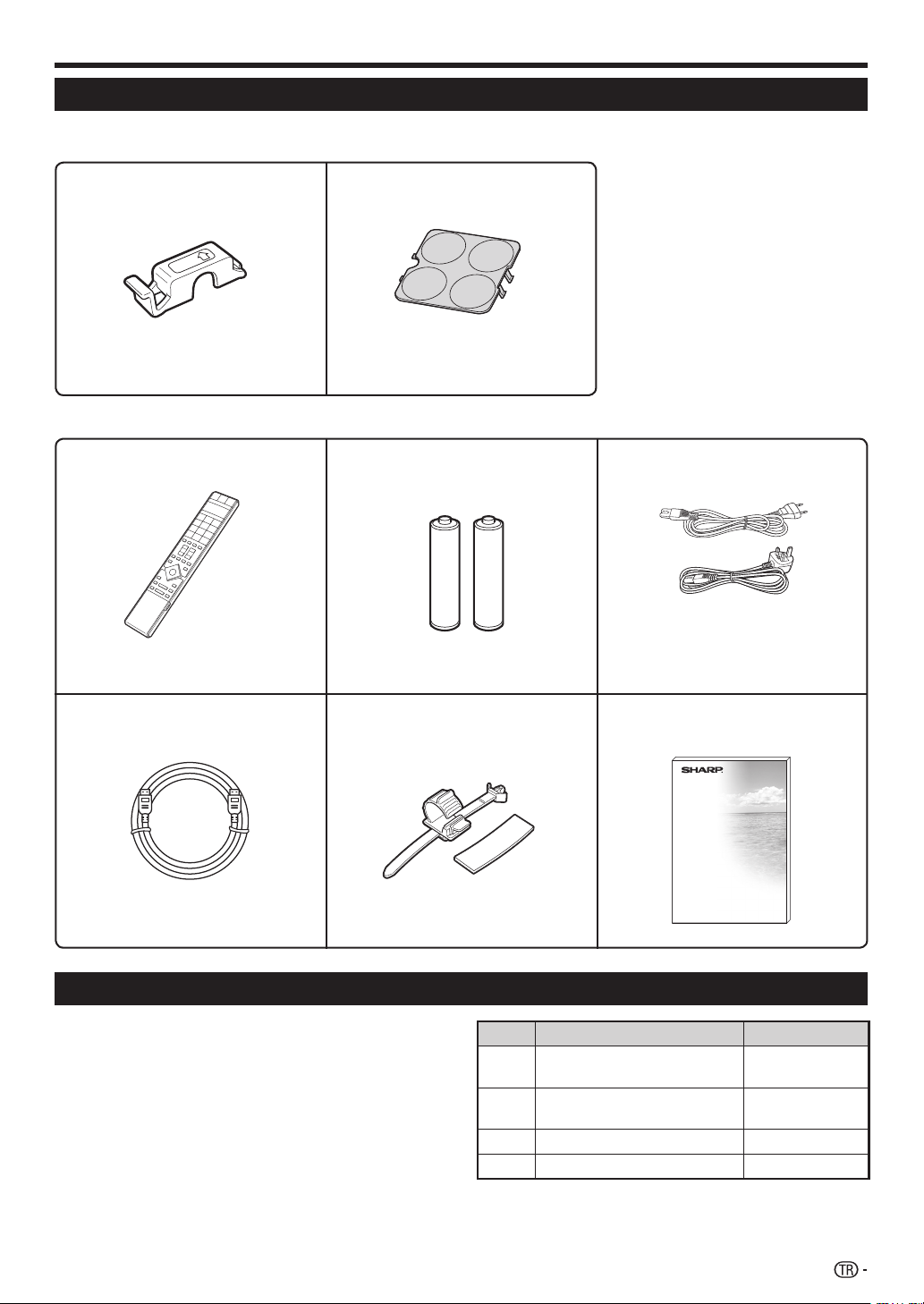
Hazırlık
Birlikte verilen aksesuarlar
HDMI kablo tutucu (g1)
Sayfa 8
Uzaktan kumanda ünite (g1)
Sayfa 3 ve 6
AC kablosu kapağı (g1)
Duvara montaj kelepçeleri veya stant
ünitelerinin monte edilmesi, Ekranın
arkasındaki bölmeyi kapatır.
“AAA” boyutlu alkalin
pil (g2)
Sayfa 6
AC kablosu (g2)
Ürün boyutu bazı ülkelerde
değişmektedir.
Sayfa 10
HDMI kablosu (g1)
Sayfa 8 ve 9
HDMI kablo bağlantısı/
İsteğe bağlı aksesuarlar
Listelenen bu renkli LCD TV’ye ait isteğe bağlı
aksesuarlar piyasada bulunmaktadır. Lütfen en yakın
mağazadan alınız.
Yakın gelecekte ilave isteğe bağlı aksesuarlar da piyasaya
•
sürülecektir. Satın alırken, uyumluluk için en yeni katalogu
okuyup bulunabilirliğini kontrol edin.
yastığı (g1)
Sayfa 9
Çalıştırma kılavuzu
No. Parça adı Parça numarası
Duvara montaj desteği (LC-
1
52XS1E)
Duvara montaj desteği (LC-
2
65XS1E)
3 Stant ünitesi (LC-52XS1E) AN-52ST1
4 Stant ünitesi (LC-65XS1E) AN-65ST1
AN-52AG8
AN-65AG2
5
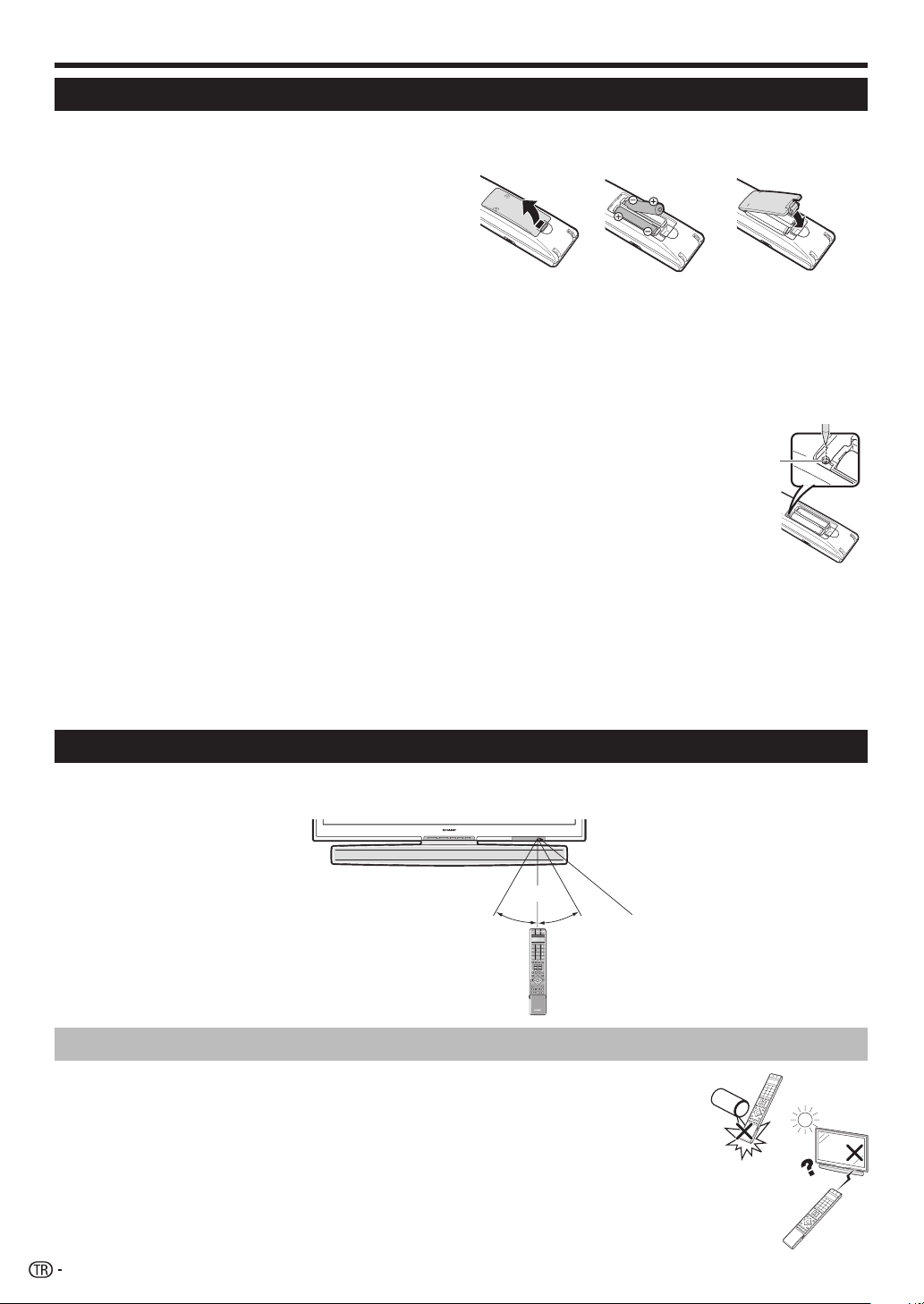
Hazırlık
Pillerin takılması
TV’yi ilk kez kullanmadan önce, birlikte verilen iki “AAA” boyutlu alkalin pili takın. Piller bitip uzaktan kumanda
ünitesi çalışmadığında, pilleri yeni “AAA” boyutlu pillerle değiştirin.
1
Pil kapağını açın.
Cihazla birlikte verilen iki “AAA” boyutlu alkalin pili
2
takın.
Pilleri pil bölmesinde (e) ve (f) işaretlerine denk gelen
•
terminallere yerleştirin.
Pil kapağını kapatın.
3
DİKKAT
Pillerin yanlış kullanılması kimyasal sızıntıya veya patlamaya yol açabilir. Aşağıdaki talimatları mutlaka izleyin.
Farklı tiplerdeki pilleri birlikte kullanmayın. Farklı tiplerdeki piller farklı özelliklere sahiptir.
•
Eski ve yeni pilleri birlikte kullanmayın. Eski ve yeni pillerin birlikte kullanılması yeni pillerin ömrünü azaltabilir veya eski pillerde
•
kimyasal sızıntıya yol açabilir.
Pilleri aşınır aşınmaz değiştirin. Pillerden kaynaklanan kimyasal sızıntı ciltte döküntüye neden olabilir. Kimyasal sızıntıya
•
rastlarsanız, bir bezle iyice silin.
LIGHT D düğmesinin yanma işlevini çok fazla kullanmayın, bu pil ömrünü azaltabilir. Pilleri
•
LDC penceresindeki ışık veya yanma işlevi zayıfladığında veya pencere bulanık hale geldiğinde
değiştirin.
Uzaktan kumanda ünitesini piller zayıflamış haldeyken kullanmaya devam etmeyin. Bu hata
•
mesajına veya arızaya neden olabilir. Böyle bir durumda pilleri değiştirin ve bir süre kullanmadan
bırakın. Aksi takdirde, arka pil kapağını açabilir ve RESET düğmesine basabilirsiniz. RESET
düğmesine bastığınızda, evrensel uzaktan kumanda ayarlarınız silinir.
Uzakta kumanda ünitesinde harici cihazlar için bir dahili bellek bulunmaktadır. Verileri
•
kaybetmemek için, pilleri çabuk değiştirin. Üretici kodu silinmiş ve kaybolmuşsa, üretici kodunu
tekrar girebilirsiniz. (Sayfa 50–53’e bakın).
Bu ürünle birlikte verilen piller depolama koşullarına bağlı olarak daha kısa ortalama kullanım ömrüne sahip olabilir.
•
Uzaktan kumanda ünitesini uzun bir süre kullanmayacaksanız, pillerini çıkarın.
•
Pilleri değiştirirken, çinko karbon piller yerine alkalin pilleri kullanın.
•
RESET
düğmesi
Pillerin elden çıkarılması hakkında notlar:
Verilen piller kadmiyum, kurşun veya cıva gibi zararlı maddeleri içermez.
Kullanılmış pillerle ilgili yasal düzenlemeler pillerin artık evsel çöplerle birlikte atılamayacağını hükme bağlamaktadır.
Kullanılmış pilleri ücretsiz olarak, ticari işletmelerdeki belirlenmiş toplama kaplarına atın.
Uzaktan kumanda ünitesinin kullanılması
Uzaktan kumanda ünitesini uzaktan kumanda sensörüne doğru tutarak kullanın. Uzaktan kumanda ünitesiyle
sensör arasındaki nesneler düzgün çalışmasını engelleyebilir.
5 m
30° 30°
Uzaktan kumanda sensörü
Uzaktan kumanda ünitesiyle ilgili uyarılar
•
Uzaktan kumanda ünitesini darbeye maruz bırakmayın. Ayrıca, uzaktan kumanda ünitesini
sıvılara maruz bırakmayın ve yüksek neme sahip ortamlara koymayın.
•
Uzaktan kumanda ünitesini doğrudan güneş ışığına maruz kalabileceği yerlere koymayın.
Isı ünitenin deforme olmasına neden olabilir.
•
Ekranın uzaktan kumanda sensörü doğrudan güneş ışığı veya güçlü aydınlatma altındaysa
uzaktan kumanda ünitesi düzgün çalışmayabilir. Böyle durumlarda, aydınlatmanın veya
Ekranın açısını değiştirin veya uzaktan kumanda ünitesini uzaktan kumanda sensörüne
yaklaştırarak kullanın.
6
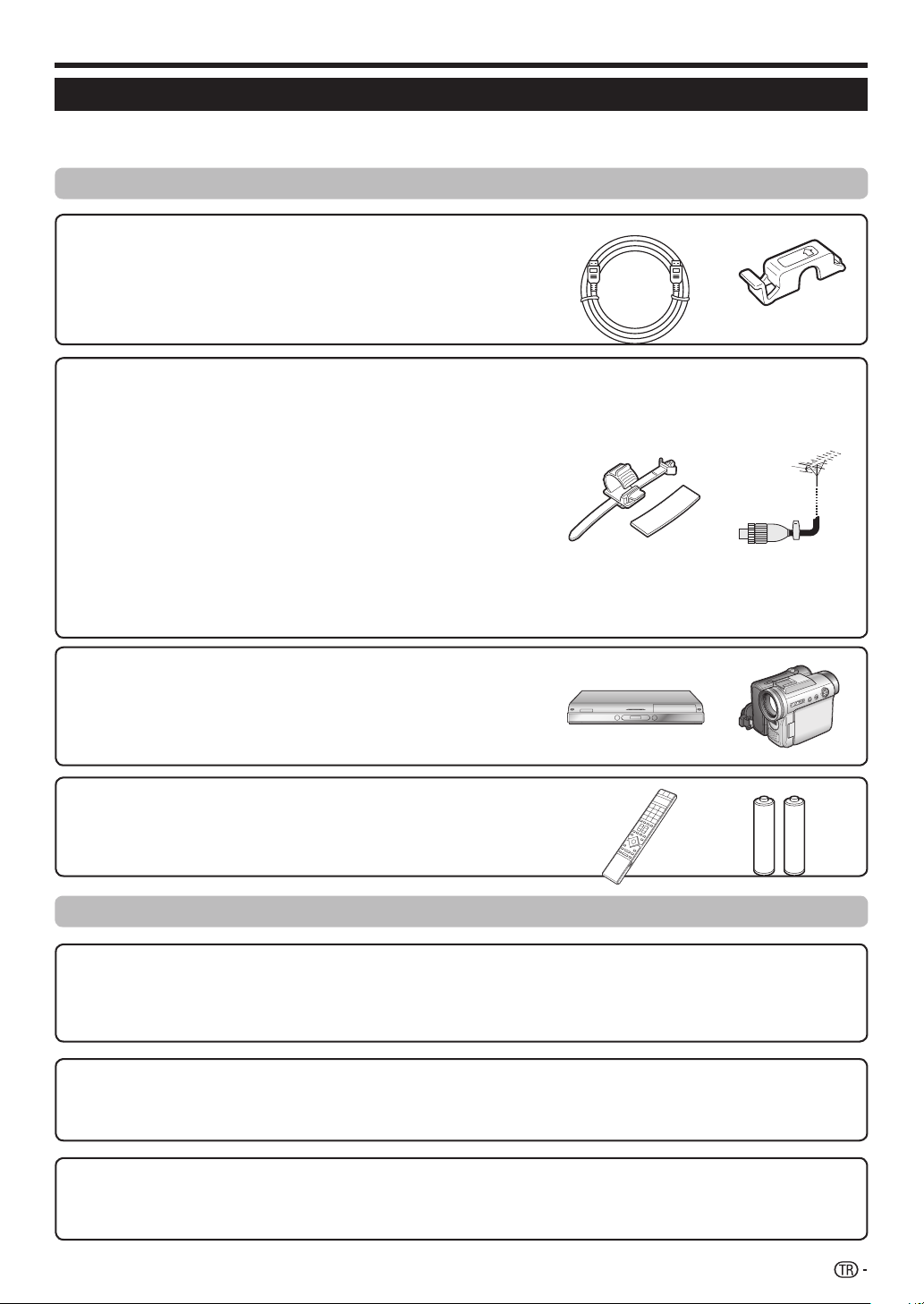
Hızlı rehber
Başlangıç kurulum gözden geçirmesi
TV’yi ilk kez kullanırken aşağıdaki adımları izleyin. TV montajınıza veya bağlantınıza bağlı olarak bazı adımlar gerekli
olmayabilir.
Cihazı açmadan önce
Ekranın hazırlanması (Sayfa 8)
1
HDMI kablosu:
•
Cihazla birlikte verilen HDMI kablosunu Ekrandaki HDMI terminaline
bağlayın. Ardından kabloyu cihazla birlikte verilen HDMI kablo tutucu ile
Ekrana sabitleyin.
TV ve anten kablolarının ayarlanması (Sayfa 9)
2
Ekran:
TV’nin yerini seçin.
•
HDMI kablo bağlantısı/yastığı:
Cihazla birlikte verilen HDMI kablosunu bir tarafı Ekrana bağlı olacak
•
şekilde adım 1 ’de gösterildiği gibi AVC Sistemindeki DISPLAY
OUTPUT’na bağlayın. Kabloyu AVC Sistemine cihazla birlikte verilen HDMI
kablo bağlantısı/yastığı ile bağlayın.
Analog/DVB-C/DVB-T anteni:
Anten sisteminin antenini, kablolu sistemi veya oda antenini AVC
•
sisteminin anten terminaline bağlayın.
Uydu anteni:
Örn. anten geçiş anahtarından veya uydu sisteminin ikiz LCN’sinden gelen
•
bir anten fişini AVC Sisteminin SAT terminaline takın.
Harici cihazların veya ses bileşenlerinin bağlanması
3
(Sayfa 22–25)
İsterseniz, DVD kaydedici gibi harici cihazlar bağlayabilirsiniz.
•
•
Kablolar ve terminaller kullandığınız cihazlara göre farklılık gösterebilir.
Uzaktan kumanda ünitesinin hazırlanması (Sayfa 6)
4
Cihazla birlikte verilen iki “AAA” boyutlu alkalin pili uzaktan kumanda
•
ünitesine takın.
Cihazın açılması ve otomatik ön kurulumun çalıştırılması
5
TV’nin açılması (Sayfa 10)
AC kablosunu AC çıkışına takın.
•
Ekranın ana gücünü açmak için Ekrandaki a düğmesine basın.
•
Otomatik ön kurulumun yapılması (Sayfa 11–15)
6
Otomatik ön kurulum sihirbazı otomatik olarak görünür (sadece TV ilk kez açıldığında).
•
DVB-T/S/C anteninin ayarlanması (Sayfa 16)
7
Gerekirse DVB-T/S/C antenini konumlandırın veya hizalayın.
•
7
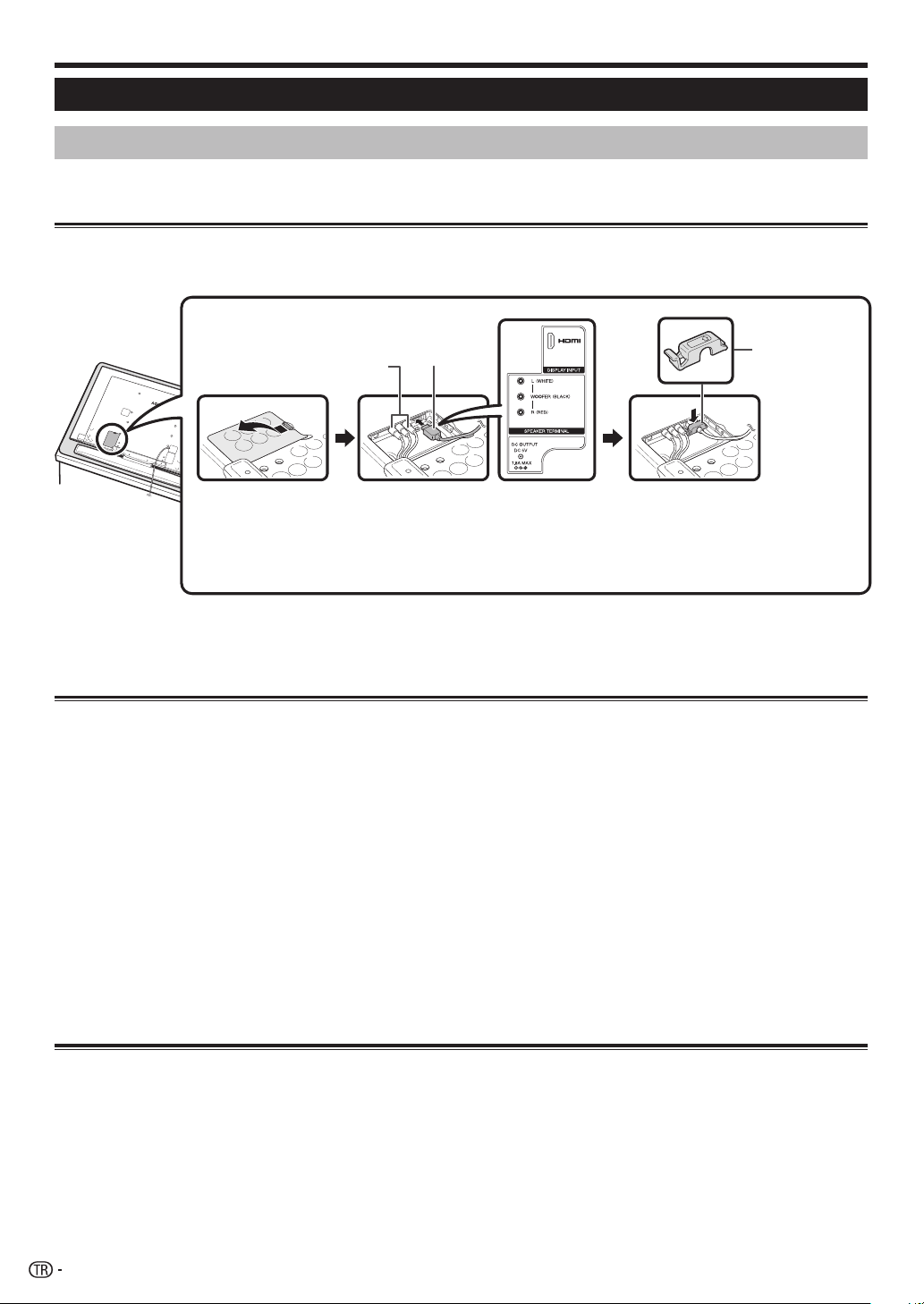
Hızlı rehber
Cihazı açmadan önce
Ekranın Hazırlanması
Çalışmaya başlamadan önce Ekranın kapalı olduğundan emin olun.
•
İşlemi yapmadan önce, Ekranı yatıracağınız yüzeye yastık koyun. Bu hasar görmesini önleyecektir.
•
HDMI kablosunun HDMI kablo tutucu ile bağlanması
HDMI kablosu
(cihazla birlikte
Hoparlör kablosu*
Üst kancayı aşağı doğru
1 HDMI kablosunu Ekrana
bastırın ve arka terminalin
kapağını kendinize doğru
çekerek çıkarın.
verilen)
2 HDMI kablo tutucuyu
bağlayın.
3
aşağıya bastırarak
sabitleyin.
HDMI kablo
tutucu (cihazla
birlikte verilen)
NOT
Bunlar TV’nin hoparlörü için kullanılan terminallerdir. Başka türdeki kabloları bağlamayın.
*
Kesinlikle gerekli olmadıkça hoparlör kablosunu sökmeyin. Hoparlör kablosunu sökerseniz, kablosunu tekrar takmadan önce
•
hoparlör fişlerinin ve hoparlör terminallerinin renklerini eşleştirin (soldan sağa renk sırası: kırmızı/siyah/beyaz).
Ekranın duvara monte edilmesi
Bu Ekran duvara sadece SHARP’dan alınabilen duvara montaj desteği ile monte edilmelidir (Sayfa 5).
•
Başka duvara montaj desteklerinin kullanılması dengesiz bir montaja ve ciddi yaralanmalara neden
olabilir.
Ekranın montajı özel beceri gerektirmektedir ve sadece nitelikli servis personeli tarafından
•
yapılmalıdır. Müşteriler kendi kendilerine yapmaya çalışmamalıdır. Yanlış montajdan veya kazaya veya
yaralanmaya yol açan montajdan SHARP sorumlu değildir.
Ekranı duvara monte etmek için isteğe bağlı bir destek kullanmak hakkında nitelikli servis personelinden bilgi
•
alabilirsiniz.
Bu Ekranı duvara monteli olarak kullanmak için, önce Ekranın arkasındaki iki yerdeki yapışkanlı şeridi çıkarın ve
•
ardından desteği Ekranın arkasına sabitlemek için duvara montaj desteği ile birlikte verilen vidaları kullanın.
AN-52AG8 veya AN-65AG2 duvara montaj desteğini kullanırken
E
Ekranı duvara monte ederken duvar montaj desteğindeki kazılı işareti kullanarak TV ekranının merkezini kontrol
edebilirsiniz.
LC-52XS1E: TV ekranının merkezi duvar desteğindeki “E” işaretindedir.
LC-65XS1E: TV ekranının merkezi duvar desteğindeki “A” işaretindedir.
Ekranın isteğe bağlı stantla kurulması
Bu Ekran bir sehpaya veya yere vs. sadece SHARP’tan alınabilen ve ayrı olarak satılan stantla birlikte kurulmalıdır
•
(Sayfa 5).
Aşağıdaki stant kılavuzu talimatlarını mutlaka izleyin.
•
8
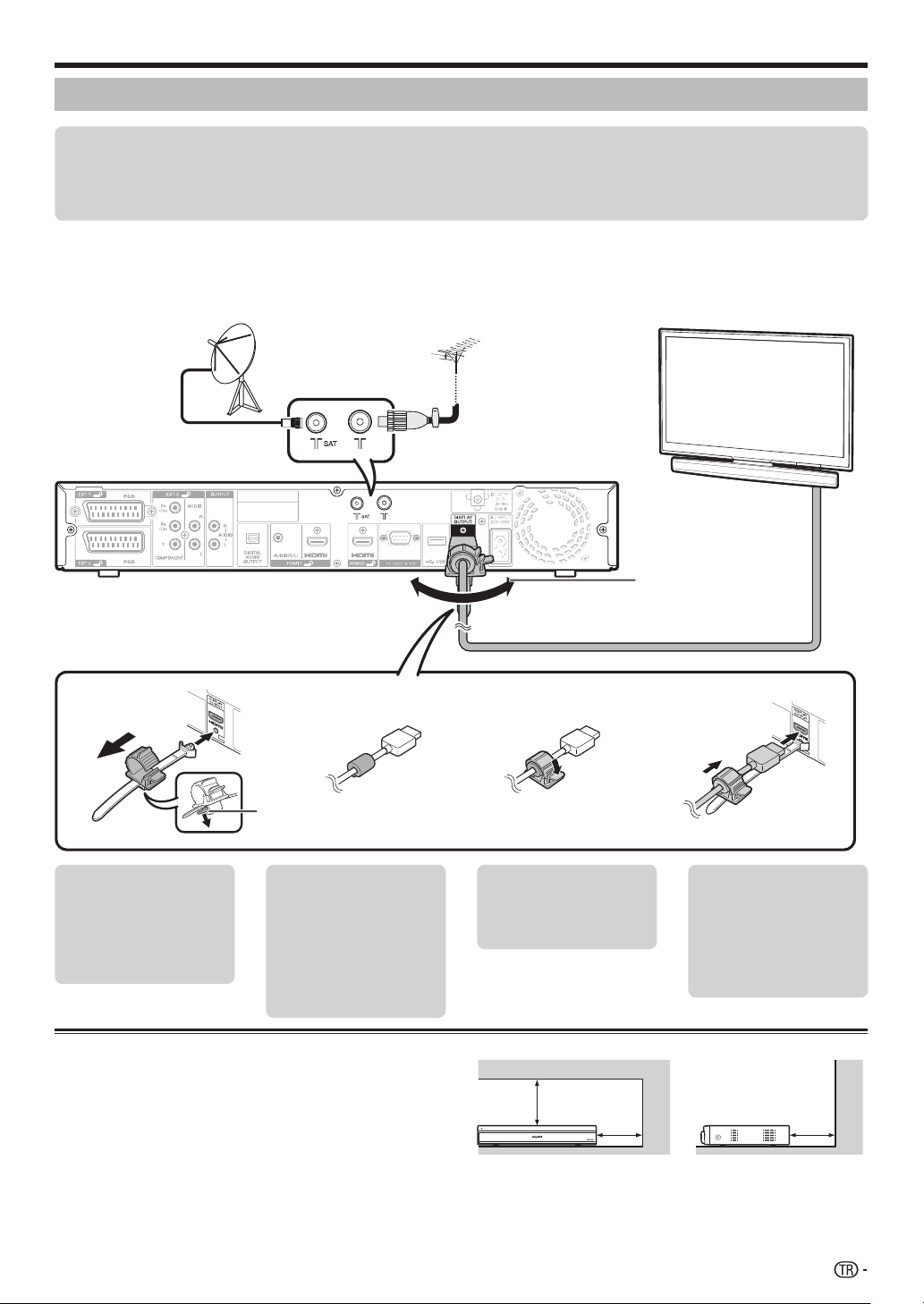
Hızlı rehber
TV ve anten kablolarının ayarlanması
Antene elektrik verilmesi
Otomatik ön kurulumu çalıştırdıktan sonra dijital karasal yayınları veya uydu yayınlarını alabilmek için antene
elektrik vermeniz gerekir. “MENÜ” > “Ayar” > “Anten Kurulumu-DİJİTAL” > “Dijital Kurulum” > “Besleme Voltajı”
> “Açık”ı seçin.
NOT
AVC Sisteminin B göstergesi Ekran ve AVC Sistemi, cihazla birlikte verilen HDMI kablosu ile bağlandıktan sonra cihaz açıldığında yanar.
•
HDMI kablosu sıkıca bağlanmalıdır. Sıkıca bağlanmazsa kablo gevşer ve AVC Sistemi hareket ettirildiğinde temassızlığa neden olur. Bu da
•
ekranda görüntü olmaksızın görünen bir hata mesajına neden olur.
Uydu anteni
kablosu
HDMI kablosunun bağlantı/yastık ile
Standart
DIN45325 fişi
(IEC 169-2) 75 q
koaksiyel kablo
HDMI kablosu (cihazla birlikte verilen)
bağlanması
1 3
4 5
2
Tırnak
HDMI kablo
1 Bağlantının tırnağını
bağlantısını AVC
Sistemindeki
DISPLAY OUTPUT
terminalinin altındaki
deliğe takın.
2
aşağıya doğru
tutarken bağlantının
parçalarını
birbirinden ayırın.
Yastığı HDMI
3
kablosunun etrafına
sarın.
Tırnağını aşağıya
4 HDMI kablosunu
doğru iterek
bağlantının
parçalarını birleştirin.
HDMI kablosunu
takarken/çıkarırken
aşırı güç kullanmayın.
Terminal veya kablo
hasar görebilir.
5
bağlantıyla birlikte
bağlantının
çubuğunun üzerinde
kaydırarak DISPLAY
OUTPUT terminaline
takın.
AVC Sisteminin kullanılması
DİKKAT
AVC Sisteminin üzerine VCR veya başka cihaz koymayın.
•
AVC Sisteminin üstünde ve yanlarına doğru yeterli boşluk
•
bırakın.
Üstteki ve sol taraftaki havalandırma açıklıkları veya sağ taraftaki
•
çıkış fanını kapatmayın.
Aşırı ısınmaya veya arızaya yol açabileceğinden AVC Sisteminin altına kalın bir bez sermeyin veya sistemi böyle bir bezle
•
kaplamayın.
5cm
5cm 5cm
9
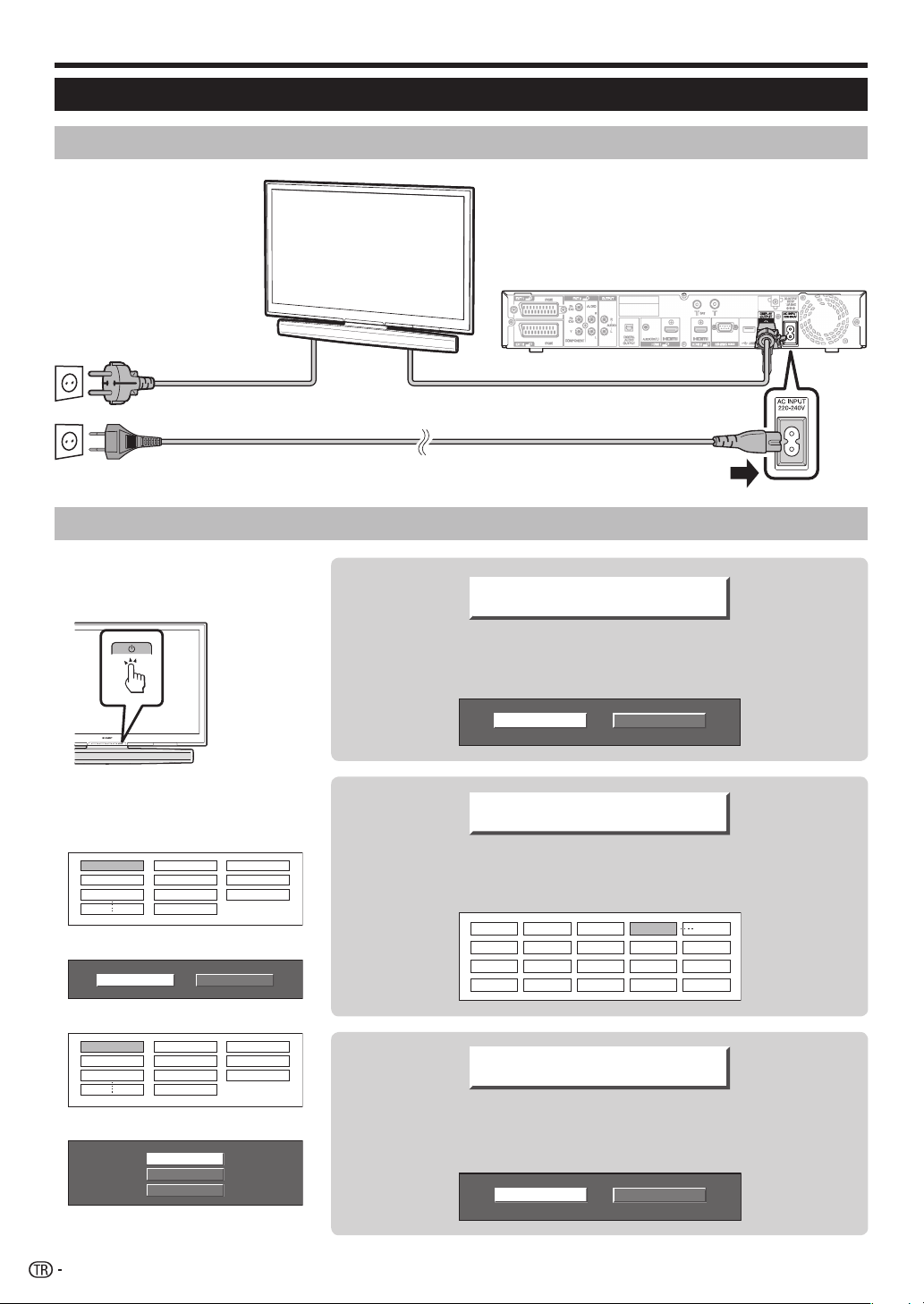
Hızlı rehber
Cihazın açılması ve otomatik ön kurulumun çalıştırılması
AC kablosunun AC çıkışına takılması
TV’yi AC çıkışına yakın bir
yere yerleştirin ve elektrik
prizini ulaşılabilecek bir
mesafede tutun.
AC kablosu*
AC kablosu*
Ürün boyutu bazı ülkelerde değişmektedir.*
Cihazı açın ve otomatik kurulumu çalıştırın
Ekranın üzerindeki a
n
düğmesini kullanarak ana gücü
açın.
Otomatik ön kurulumu çalıştırın
o
(Sayfa 11–15).
Lisan ayarı
✔
English
Italiano
Svenska
Ev/Mağaza ayarı
✔
MAĞAZAEV
Ülke ayarı
✔
Avusturya
A B/G
Finlandiya FIN
B/G
Yunanistan
GR B/G
Dijital arama
Dijital servis ayarlarının başlatılması
(Sayfa 11–13)
KabloKarasal
Analog arama
Analog kanal aramanın başlatılması
(Sayfa 13)
01 628.25 02 693.25 03 767.25 04 831.25
Atla
Kanal arama ayarı
✔
10
Dijital arama
Analog arama
Atla
Uydu servis ayarlarının başlatılması
(Sayfa 14–15)
HayırEvet
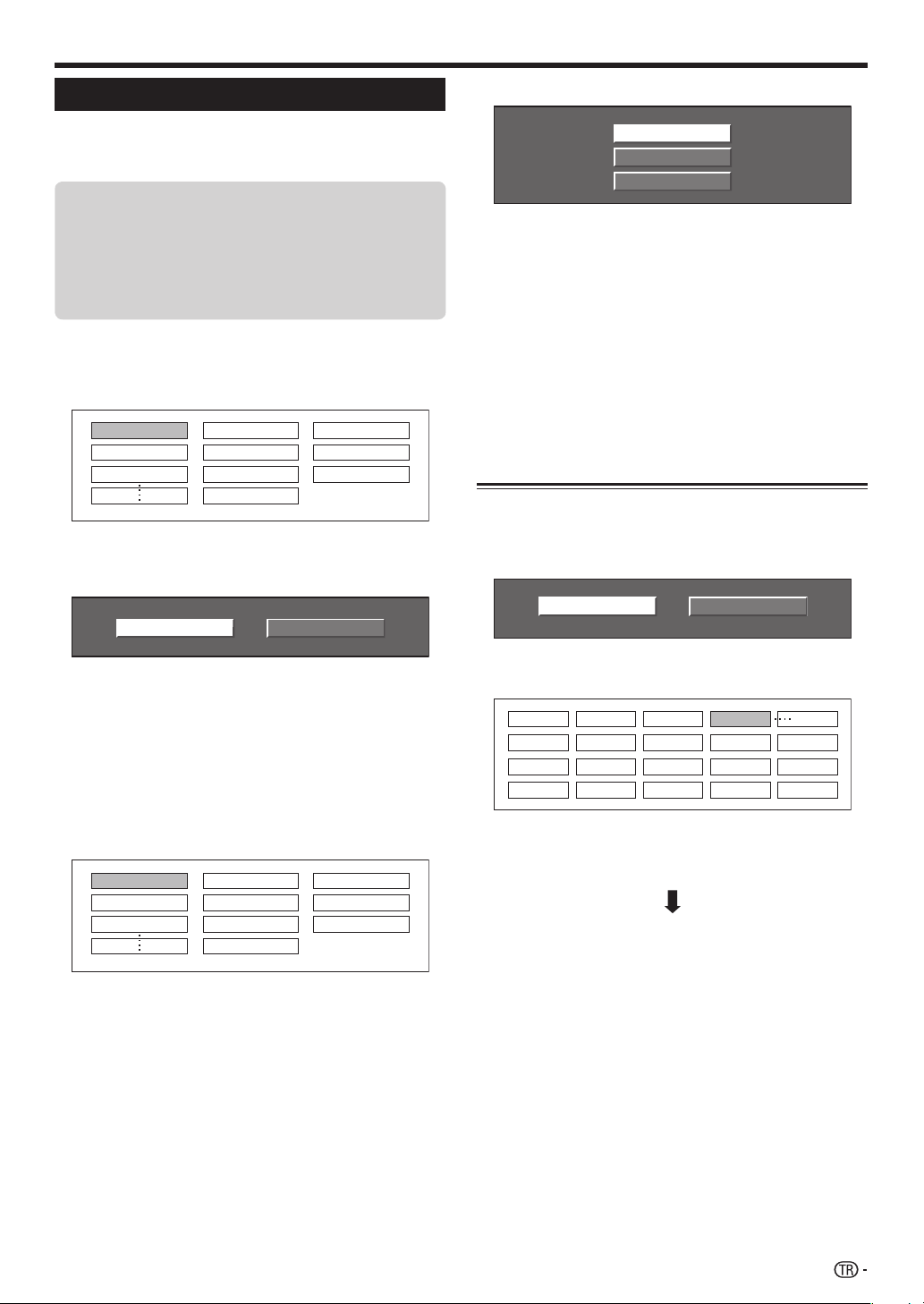
Hızlı rehber
Otomatik ön kurulum
Kanal aramaya başlama.
5
TV satın alındıktan sonra ilk kez açıldığında, otomatik
ön kurulum sihirbazı görünür. Menüleri izleyin ve gerekli
ayarları birbiri ardına yapın.
Ana gücü açmadan önce aşağıdakileri
doğrulayın
Ekran ve AVC Sistemi cihazla birlikte verilen
E
HDMI kablosu kullanılarak bağlanmış mı?
Anten kablosu bağlı mı?
E
AC kablosu takılı mı?
E
Ekranın üzerindeki a düğmesine basın.
1
Otomatik ön kurulum sihirbazı görünür.
•
OSD lisanının ayarlanması.
2
English
Italiano
Svenska
İstenen lisanı seçmek için a/b/c/d düğmelerine
basın ve ardından OK’ye basın
3
TV’nin yerinin seçilmesi.
MAĞAZAEV
Dijital arama
Analog arama
Atla
“Dijital arama”, “Analog arama” veya “Atla”
seçeneğini seçmek için a/b düğmelerine basın
ve ardından OK’ye basın.
Analog ve dijital yayınlar ile uydu yayınlarını izlemek
•
için, her formata yönelik ayrı kanal araması yapmanız
gerekir.
Daha fazla yayın aramak isterseniz “Program Ayarı”
•
menüsünden “İlave Arama” yapın (Sayfa 34–36).
“Atla”yı seçtiğinizde, sadece “Uydu arama” yapılır.
•
Gerekirse “Ayar” menüsünün altındaki “Otomatik
Kurulum” seçeneğini kullanarak “Dijital arama” veya
“Analog arama” yapmanız gerekir.
“Dijital arama” veya “Analog arama” yaptıktan sonra,
•
ekran “Uydu arama” ayarına geçer. Uydu kanallarını
aramak isterseniz “Evet”e basmanız gerekir.
“Dijital arama” ayarı
“Karasal” veya “Kablo”lu yayın seçmek için c/
d düğmelerine basın ve ardından OK’ye basın.
KabloKarasal
TV’yi kullanacağınız yeri seçmek için c/d
düğmelerine basın ve ardından OK’ye basın.
EV: “AV MODU” ayarı için “STANDART” varsayılan
•
değerdir.
MAĞAZA: “AV MODU” ayarı için “DİNAMİK
•
(Sabitlenmiş)” varsayılan değerdir. “AV MODU”
değiştirilmişse, TV’den veya uzaktan kumanda
ünitesinden 30 dakika süresince hiçbir sinyal
alınmazsa TV otomatik olarak “DİNAMİK (Sabitlenmiş)”
konumuna geri döner.
Ülkenin ayarlanması.
4
Avusturya
A B/G
Finlandiya FIN
Yunanistan
B/G
GR B/G
Ülkenizi veya bölgenizi seçmek için a/b/c/d
düğmelerine basın ve ardından OK’ye basın.
Bu ayar ekranı sadece ilk kurulum sırasında görünür.
•
“Karasal” arama
E
01 628.25 02 693.25 03 767.25 04 831.25
TV alınabilen tüm TV istasyonlarını ayarlarına ve
bağlı antene göre arar, ayıklar ve kaydeder.
Yürürlükteki otomatik ön kurulumu durdurmak için 6
•
düğmesine basın.
Analog DVB-T kanallarını aradıktan sonra, ekran
“Uydu arama” ayarına geçer (Sayfa 14).
NOT
•
“Karasal” arama yaparken Ekranın ana gücünü
kapatırsanız, otomatik ön kurulum sihirbazı görünmez.
Otomatik kurulum işlevi, kurulumu “Ayar” menüsünden
itibaren yeniden yapmanızı sağlar (Sayfa 34).
•
Kanalları aramadan önce TV’yi 30 dakika boyunca başıboş
bırakırsanız otomatik ön kurulum sihirbazı kapanır.
11
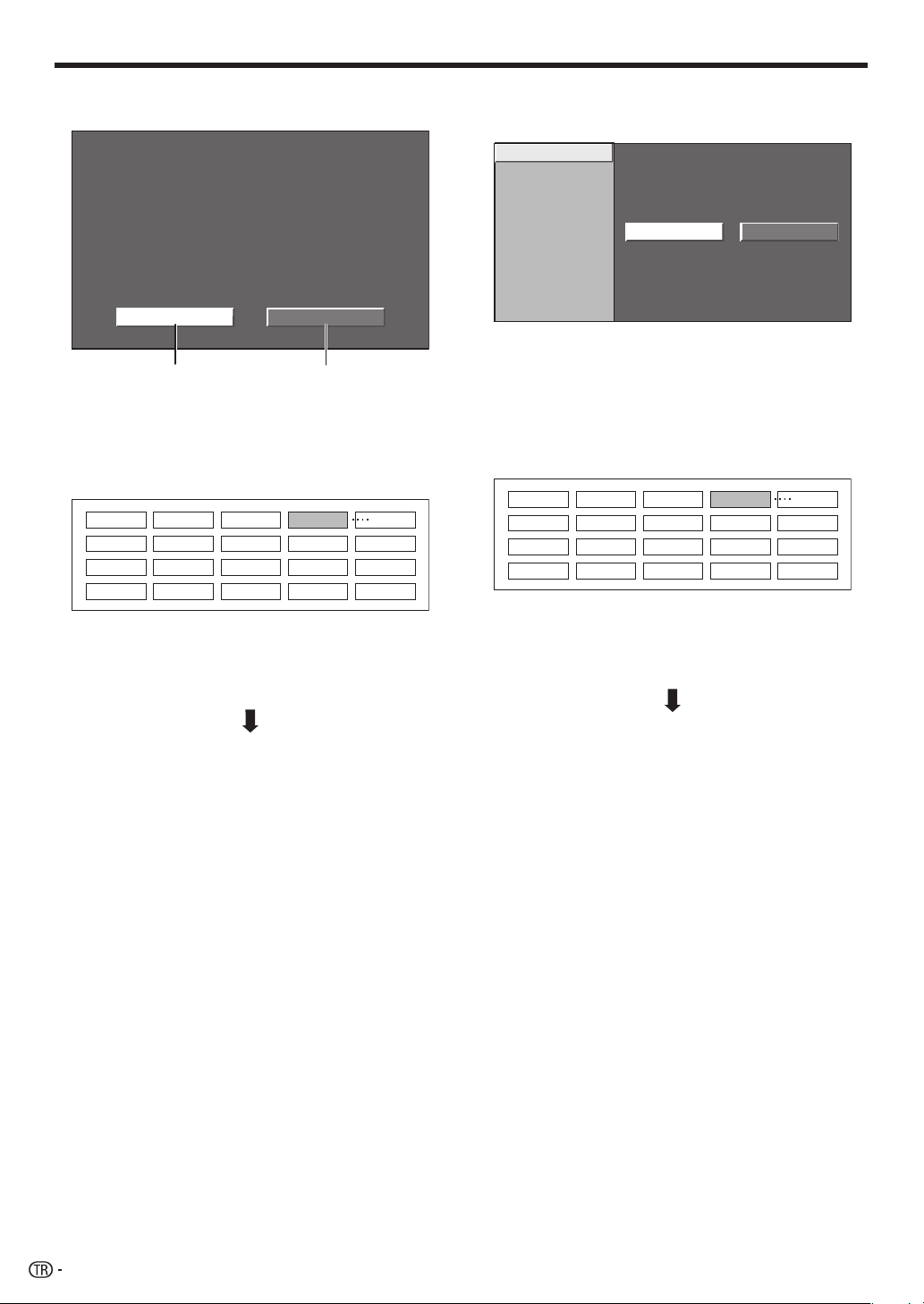
Hızlı rehber
“Kablo” arama
E
Geçerli DVB-C ayarları ekranda görüntülenir.
Karışmış istasyonlar:
Arama yöntemi:
Başlangıç frekansı: 47.0 MHz
Ağ Kimliği:
Sembol oranı 1:
Sembol oranı 2:
QAM modülasyonu 1:
QAM modülasyonu 2:
Hayır
Kanal
Hiçbiri
6875
6900
64
Hiçbiri
Ayarı DeğiştirAramaya Başla
no
Geçerli ayarla DVB-C kanallarını aramaya
n
başladığınızda:
“Aramaya Başla”nı seçmek için c/d
1
düğmelerine basın ve ardından OK’ye
basın.
01 628.25 02 693.25 03 767.25 04 831.25
Her öğe için uygun ayarlara geçtiğinizde:
o
1
“Ayarı Değiştir”i seçmek için c/d
düğmelerine basın ve ardından OK’ye basın.
Karışmış istasyonlar
Arama yöntemi
Başlangıç frekansı
Ağ Kimliği
Sembol oranı 1
Sembol oranı 2
QAM modülasyonu 1
QAM modülasyonu 2
Arama başlangıcı
2
[Hayır]
[Ch]
[47.0]
[Hiçbiri]
[6875]
[6900]
[64]
[Hiçbiri]
Evet Hayır
Menüyü seçmek için a/b düğmelerine
basın ve ardından OK’ye basın.
3
Uygun öğeyi/değeri seçmek veya girmek
için a/b/c/d veya 0–9 düğmelerine basın
ve ardından OK’ye basın.
4
“Arama başlangıcı”nı seçmek için a/b
düğmelerine basın ve ardından OK’ye basın.
01 628.25 02 693.25 03 767.25 04 831.25
2
TV alınabilen tüm TV istasyonlarını ayarlarına
ve bağlı antene göre arar, ayıklar ve
kaydeder.
Yürürlükteki otomatik ön kurulumu durdurmak için 6
•
düğmesine basın.
Analog DVB-C kanallarını aradıktan sonra, ekran
“Uydu arama” ayarına geçer (Sayfa 14).
NOT
“Kablo” ararken Ekranın ana gücünü kapatırsanız, otomatik
•
ön kurulum sihirbazı görünmez. Otomatik kurulum işlevi,
kurulumu “Ayar” menüsünden itibaren yeniden yapmanızı
sağlar (Sayfa 34).
Kanalları aramadan önce TV’yi 30 dakika boyunca başıboş
•
bırakırsanız otomatik ön kurulum sihirbazı kapanır.
5
TV alınabilen tüm TV istasyonlarını ayarlarına
ve bağlı antene göre arar, ayıklar ve
kaydeder.
Yürürlükteki otomatik ön kurulumu durdurmak için 6
•
düğmesine basın.
Analog DVB-C kanallarını aradıktan sonra, ekran
“Uydu arama” ayarına geçer (Sayfa 14).
NOT
•
“Kablo” ararken Ekranın ana gücünü kapatırsanız, otomatik
ön kurulum sihirbazı görünmez. Otomatik kurulum işlevi,
kurulumu “Ayar” menüsünden itibaren yeniden yapmanızı
sağlar (Sayfa 34).
•
Kanalları aramadan önce TV’yi 30 dakika boyunca başıboş
bırakırsanız otomatik ön kurulum sihirbazı kapanır.
12
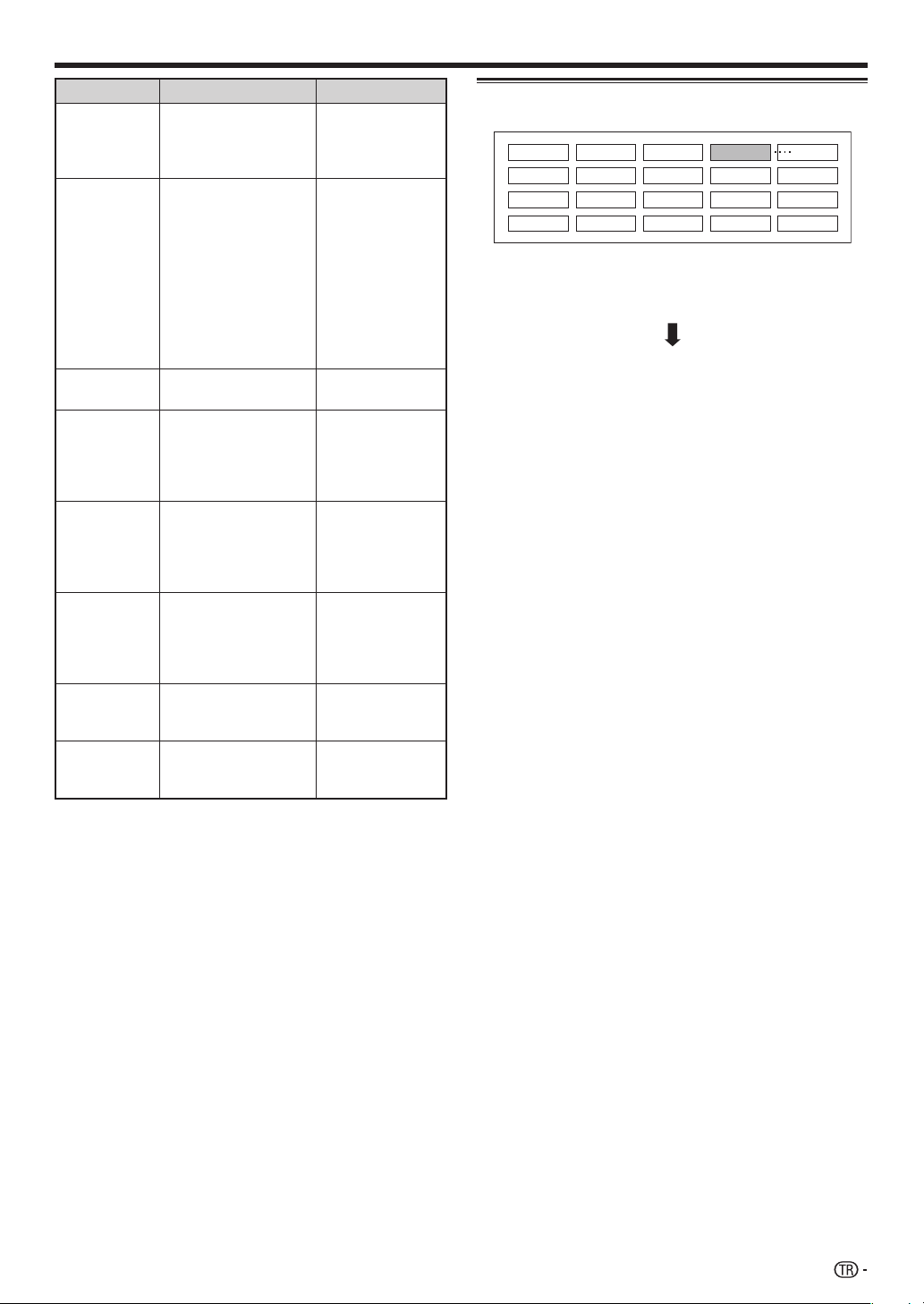
Hızlı rehber
Menü Açıklama Seçilebilir Öğe
Karışmış
İstasyonlar
Arama
yöntemi
Başlangıç
frekansı
Ağ Kimliği
Sembol
oranı 1*
Sembol
oranı 2*
QAM
modülasyonu
1
QAM
modülasyonu
2
Kablolu yayın sağlayıcı birkaç adet sembol oranı
*
kullanıyorsa “Sembol oranı 2”yi ayarlayın.
Ödemeli TV
hizmetlerini eklemeye
ihtiyacınız olup
olmadığını belirler.
Kanalları nasıl
arayacağınızı belirler.
————————— 47.0–858.0 MHz
Ağı belirler. Özel
hizmet yüklemeden
sadece belirlenen ağ
kimliğini kaydetmek
için bunu ayarlayın.
Sembol oranları
kablolu yayın sağlayıcı
tarafından belirlenir.
CATV için alınan
değeri girin.
Sembol oranları
kablolu yayın sağlayıcı
tarafından belirlenir.
CATV için alınan
değeri girin.
—————————
—————————
Evet, Hayır
Kanal: Bir
kanaldaki
tüm bilgeleri
alır (çabuktur,
ancak ilgili TV
istasyonlarına
ihtiyaç duyar).
Frekans: Aralıktaki
her frekansı
kontrol eder
(yavaş).
Hiçbiri, 0–65535
1000–9000
1000–9000
16, 32, 64, 128,
256
Hiçbiri, 16, 32, 64,
128, 256
“Analog arama” ayarı
01 628.25 02 693.25 03 767.25 04 831.25
TV alınabilen tüm TV istasyonlarını ayarlarına ve
bağlı antene göre arar, ayıklar ve kaydeder.
•
Yürürlükteki otomatik ön kurulumu durdurmak için 6
düğmesine basın.
Analog kanalları aradıktan sonra, ekran “Uydu
arama” ayarına geçer (Sayfa 14).
NOT
“Analog arama” yaparken Ekranın ana gücünü kapatırsanız,
•
otomatik ön kurulum sihirbazı görünmez. Otomatik kurulum
işlevi, kurulumu “Ayar” menüsünden itibaren yeniden
yapmanızı sağlar (Sayfa 34).
Kanalları aramadan önce TV’yi 30 dakika boyunca başıboş
•
bırakırsanız otomatik ön kurulum sihirbazı kapanır.
13
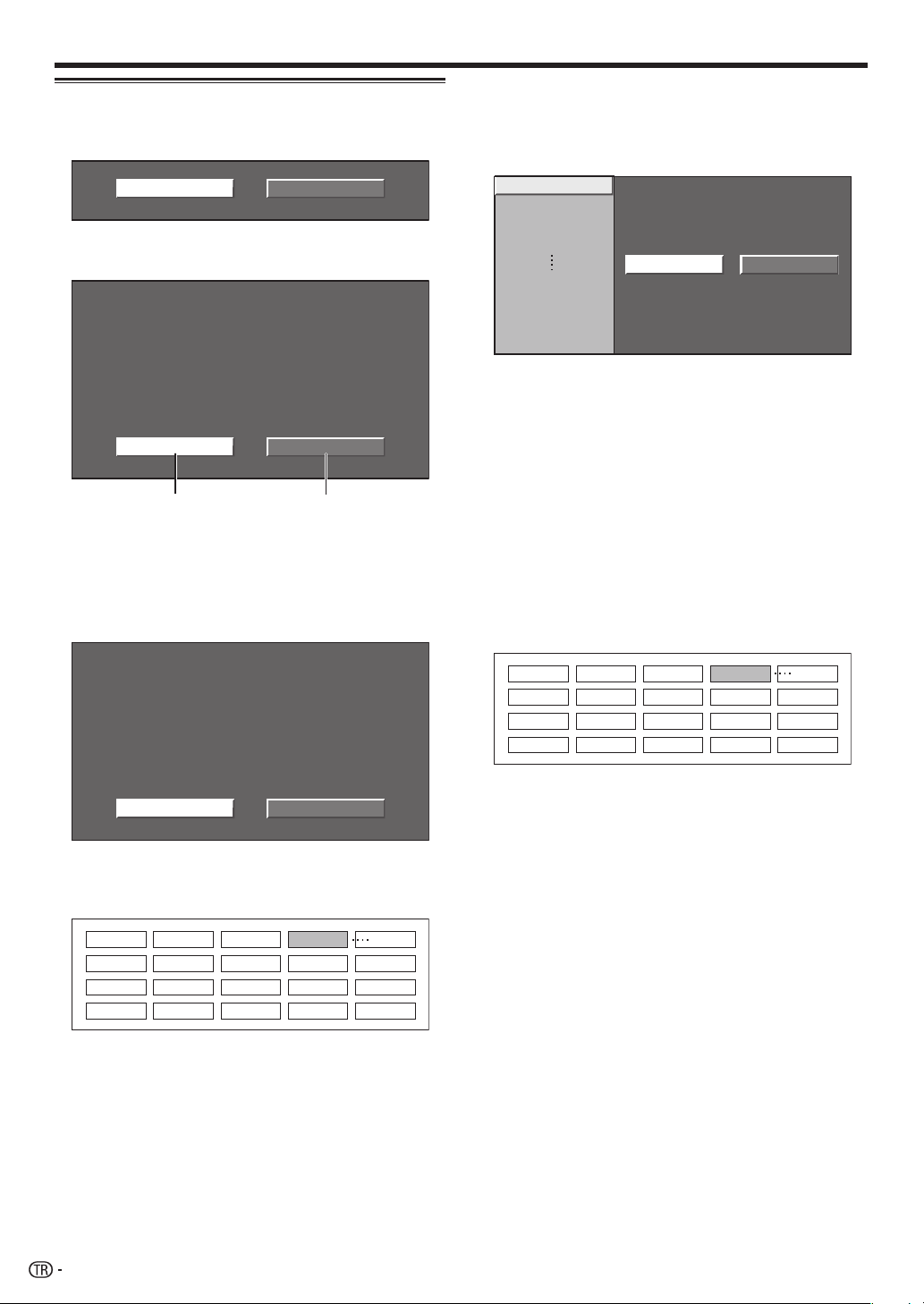
Hızlı rehber
“Uydu arama” ayarı
“Evet”i seçmek için c/d düğmelerine basın ve
ardından OK’ye basın.
HayırEvet
“Uydu arama” ayarını yapmazsanız, “Hayır”ı seçin ve ardından
•
OK’ye basın.
•
Geçerli DVB-S ayar ekranı görüntülenir.
DiSEqC çoklu anahtarında en fazla 4 uydu var
Uydu Sistemi
Uydu
ASTRA1SAT1
LNB Frekansı
Düşük
9700
Ayarı DeğiştirSonraki
Yüksek
10700
no
•
“Sonraki” ayara geçmeden önce öncelikle “Ayan Değiştir”
bitirmeniz gererekiyor.
Karışmış istasyonları ayarladıktan sonra uydu
n
aramasına başlarken:
“Sonraki”i seçmek için c/d düğmelerine basın
ve ardından OK’ye basın.
Karışmış istasyonlar: Hayır
Uydu
SAT1
SAT2
Aramaya Başla: DVB-S kanal arama.
E
1
“Aramaya Başla”nı seçmek için c/d
ASTRA1
ASTRA2
ASTRA3SAT3
diğerSAT4
Sembol oranı 1
27500
27500
27500 22000
27500 22000
düğmelerine basın ve ardından OK’ye basın.
Sembol oranı 2
22000
22000
Ayarı DeğiştirAramaya Başla
Ayarı Değiştir:
E
“Ayarı Değiştir”i seçmek için c/d
1
düğmelerine basın ve ardından OK’ye basın.
“Karışmış istasyonlar” ve “Sembol oranı” ayar ekranı
•
görüntülenir.
Karışmış istasyonlar
SAT1-Sembol oranı 1
SAT1-Sembol oranı 2 [6875]
SAT2-Sembol oranı 1
Arama başlangıcı
2
[Hayır]
[6875]
[6875]
Evet Hayır
“Karışmış İstasyonlar”ı seçmek için a/b
düğmelerine basın ve ardından OK’ye basın.
Karışmış istasyonlar: Ödemeli TV hizmetlerini eklemeye
•
ihtiyacınız olup olmadığını belirler.
“Evet”i seçmek için c/d düğmelerine basın
3
ve ardından OK’ye basın.
Değiştirmek istediğiniz sembol oranını
4
seçmek için a/b düğmelerine basın ve
ardından OK’ye basın.
Sembol oranı: TV’nin alabileceği tüm uydu
•
yayınlarının sembol oranlarını ayarlamanız gerekir
(görüntülenebilecek maksimum sembol oranı sayısı
sekiz’dir).
“Arama başlangıcı”nı seçmek için c/d
5
düğmelerine basın ve ardından OK’ye basın.
01 628.25 02 693.25 03 767.25 04 831.25
6
TV alınabilen tüm TV istasyonlarını ayarlarına
ve bağlı antene göre arar, ayıklar ve
kaydeder.
Yürürlükteki otomatik ön kurulumu durdurmak için 6
•
düğmesine basın.
01 628.25 02 693.25 03 767.25 04 831.25
2
TV alınabilen tüm TV istasyonlarını ayarlarına
ve bağlı antene göre arar, ayıklar ve
kaydeder.
Yürürlükteki otomatik ön kurulumu durdurmak için 6
•
düğmesine basın.
14
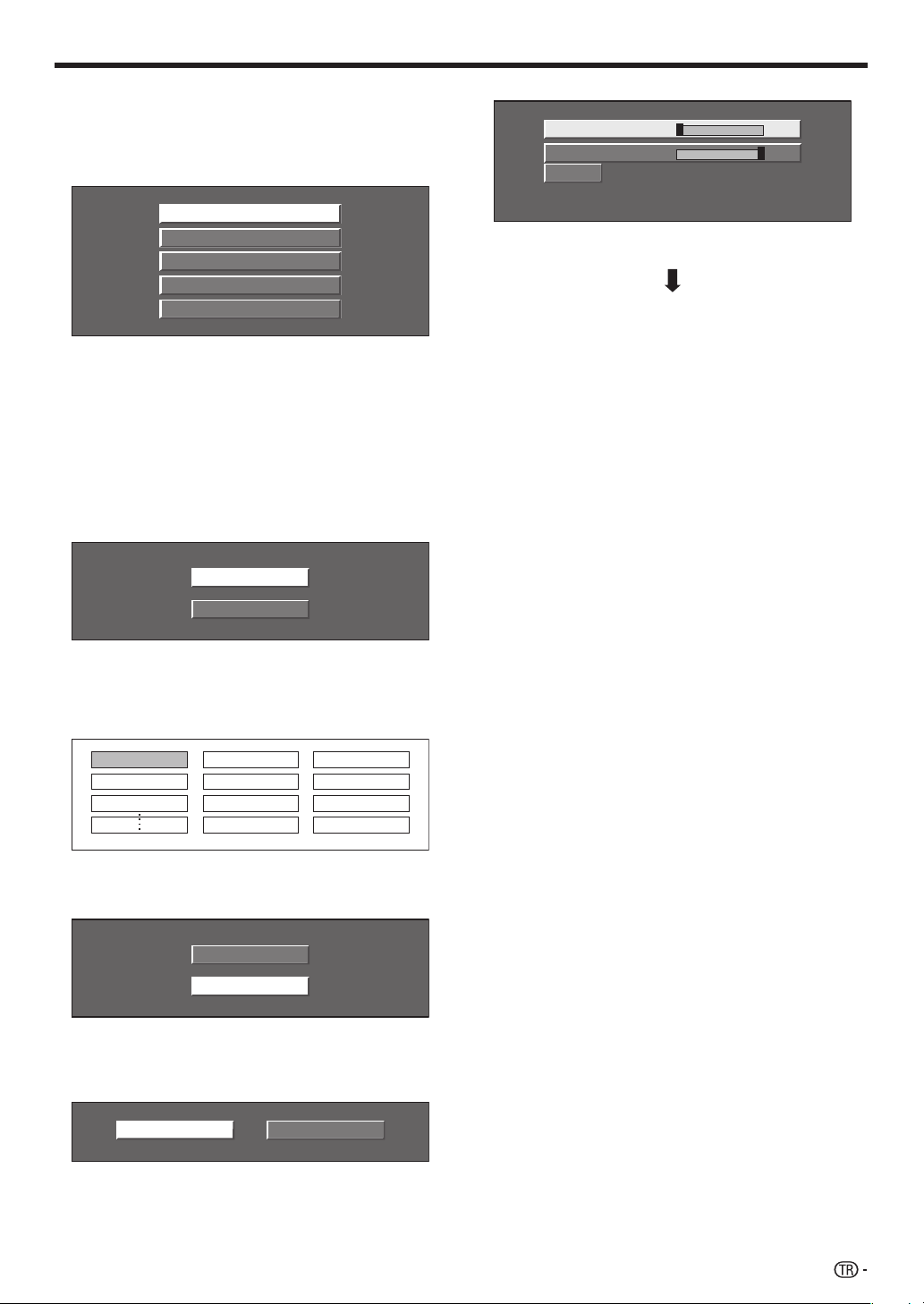
Hızlı rehber
Anten bağlantısı ayarını değiştirdiğinizde:
o
Sol sütundaki DVB-S ayarında “Ayarı Değiştir”i
seçmek için c/d düğmelerine basın ve
ardından OK’ye basın.
Anten bağlantısı ayar ekranı görüntülenir.
•
Tek uydu
22kHz anahtar kutusunda 2 uydu var
toneburst anahtar kutusunda 2 uydu var
DiSEqC çoklu anahtarında en fazla 4 uydu var
Müşterek uydu sistemi
NOT
Anten bağlantı yöntemini beş tip arasından seçebilirsiniz. “Tek uydu”
•
yönteminden başka bir yöntem kullanmak için bayilerinize danışın.
“Tek uydu” ayarı
E
“Tek Uydu”yu seçmek için a/b düğmelerine
1
basın ve ardından OK’ye basın.
2
TV’nin alabileceği uydu yayınlarını görüntülemek
üzere “SAT1 [Hiçbiri]”yı seçmek için a/b
düğmelerine basın ve ardından OK’ye basın.
SAT1 [Hiçbiri]
ÖRNEK
SAT1 Düşük
SAT1 Yüksek
TAMAM
“TAMAM’’yi seçmek için a/b düğmelerine
7
[9000] 9000
[12000]
9000
12000
12000
basın ve ardından OK’yi basın.
Bu ayarı bitirdikten sonra, ekran sayfa 14 deki
soldaki sütunda gösterdiği DVB-S ayar ekranı
gibi değişir.
Sonraki
3
Favori istasyonunuzu seçmek için a/b/c/d
düğmelerine basın ve ardından OK’ye basın.
Adım 3’te uydu yayını ayarlamıyorsa, “Sonraki’’yi
•
seçilemez.
ASTRA 1
ASTRA 3
Altalntic Bird 3
“Sonraki”ni seçmek için a/b düğmelerine basın
4
ve ardından OK’ye basın.
SAT1 [ASTRA 1]
Sonraki
5
LNB frekansını ayarlamak üzere “Evet (0/22kHz)”
veya “Hayır”ı seçmek için a/b düğmelerine
basın ve ardından OK’ye basın.
HayırEvet (0/22kHz)
6
Öğeyi seçmek için a/b düğmelerine, 9,000
MHz ila 12,000 MHz arasındaki uygun değere
ayarlamak için c/d düğmelerine basın.
15
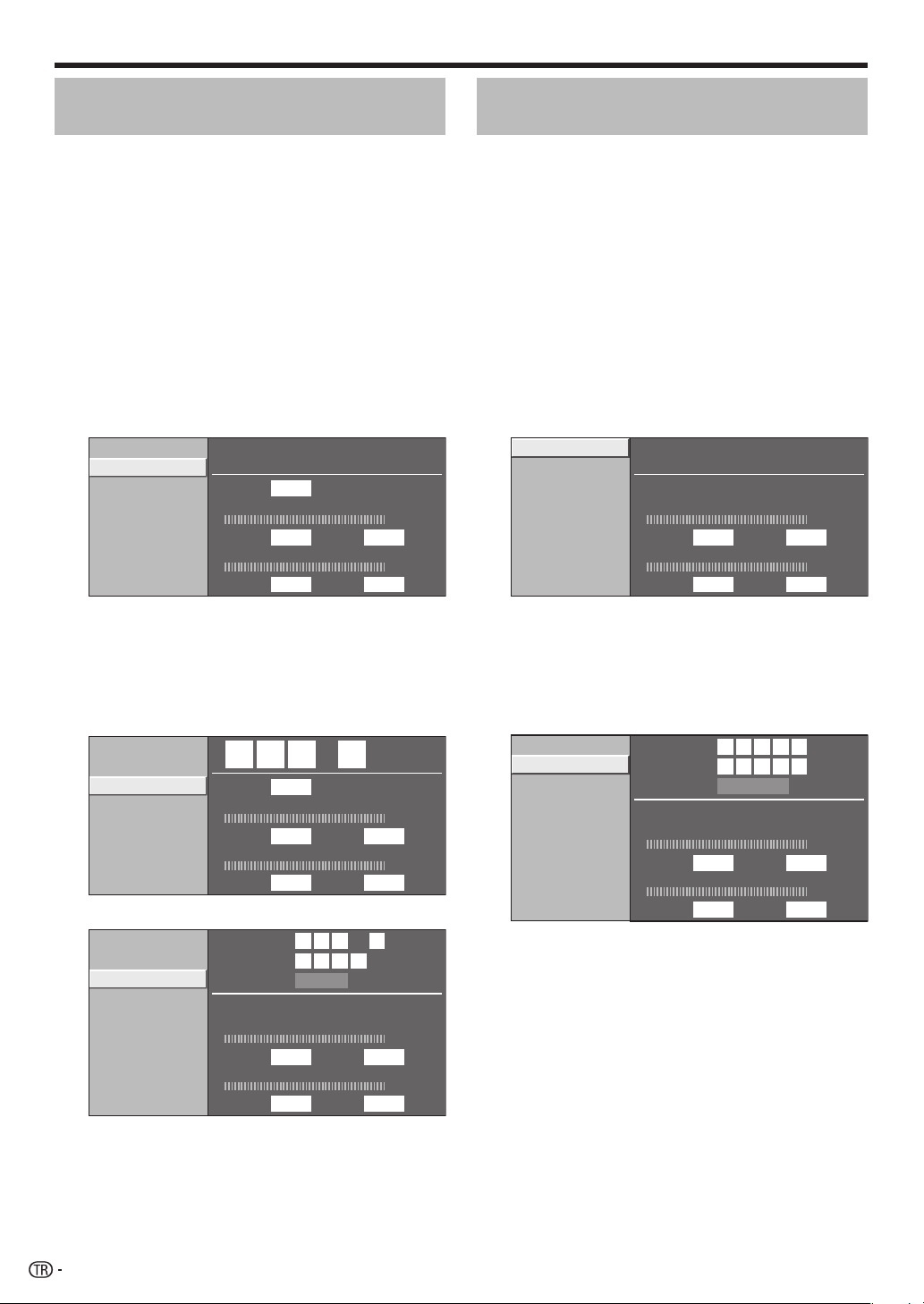
Hızlı rehber
Sinyal gücü ve kanal gücünün kontrol edilmesi (DVC-T/C)
İlk kez bir DVB-T/C anteni takarsanız veya bu antenin
yerini değiştirirseniz, iyi bir sinyal alımı yapmak için
anten kurulum ekranını kontrol ederken antenin hizasını
ayarlamanız gerekir.
MENU’ya basınca “MENÜ” ekranı görüntülenir.
1
“Ayar”ı seçmek için c/d düğmelerine basın.
2
“Anten Kurulumu-DİJİTAL”i seçmek için a/b
3
düğmelerine basın ve ardından OK’ye basın.
“Dijital Kurulum”i seçmek için a/b düğmelerine
4
basın ve ardından OK’ye basın.
Sinyal gücünün kontrol edilmesi
E
“Sinyal Gücü”nü seçmek için a/b düğmelerine
basın ve ardından OK’ye basın.
Besleme Voltajı
Sinyal Gücü
Kanal Gücü
KNL No. 21
Sinyal Gücü
Mevcut Maks.0
Kalite
Mevcut Maks.00
0
Sinyal gücü ve kanal gücünün kontrol edilmesi (DVB-S)
İlk kez bir DVB-S anteni takarsanız veya bu antenin
yerini değiştirirseniz, iyi bir sinyal alımı yapmak için
anten kurulum ekranını kontrol ederken antenin hizasını
ayarlamanız gerekir.
MENU’ya basınca “MENÜ” ekranı görüntülenir.
1
“Ayar”ı seçmek için c/d düğmelerine basın.
2
“Anten Kurulumu-DİJİTAL”i seçmek için a/b
3
düğmelerine basın ve ardından OK’ye basın.
“Uydu Kurulumu”i seçmek içina/b düğmelerine
4
basın ve ardından OK’ye basın.
Sinyal gücünün kontrol edilmesi
E
“Sinyal Gücü”nü seçmek için a/b düğmelerine
basın ve ardından OK’ye basın.
Sinyal Gücü
Kanal Gücü
Sinyal Gücü
Mevcut Maks.00
Kalite
Mevcut Maks.00
Kanal gücünün kontrol edilmesi
E
“Sinyal Gücü”nü seçmek için a/b düğmelerine
basın ve ardından OK’ye basın.
0–9 sayısal düğmelerini kullanarak belirli bir frekans
•
bandını seçebilirsiniz.
DVB-T’nin kanal gücü
Besleme Voltajı
Sinyal Gücü
Kanal Gücü
474. 0
KNL No. 21
Sinyal Gücü
Mevcut
Kalite
Mevcut Maks.00
Maks.0
DVB-C’nin kanal gücü
Besleme Voltajı
Sinyal Gücü
Kanal Gücü
“Sinyal Gücü” ve “Kalite” açısından mümkün
5
Frekans
Sembol oranı
QAM Modülasyonu
Sinyal Gücü
Mevcut Mak.0
Kalite
Mevcut Mak.00
4
74640 MHz.
*******
olan en yüksek değerleri elde etmek için anteni
konumlandırın ve hizalayın.
MHz
0
0
Kanal gücünün kontrol edilmesi
E
“Sinyal Gücü”nü seçmek için a/b düğmelerine
basın ve ardından OK’ye basın.
0–9 sayısal düğmelerini kullanarak belirli bir frekans
•
bandını seçebilirsiniz.
DVB-S’nin kanal gücü
Sinyal Gücü
Kanal Gücü
Frekans
Sembol oranı
Bant
Sinyal Gücü
Mevcut Maks.0
Kalite
Mevcut Maks.00
4
74
********
Dikey/Düşük
00 MHz
0
NOT
“Sinyal Gücü” ve “Kalite” değerleri antenin hizasının
•
uygunluğunun ne zaman kontrol edileceğini gösterir.
16
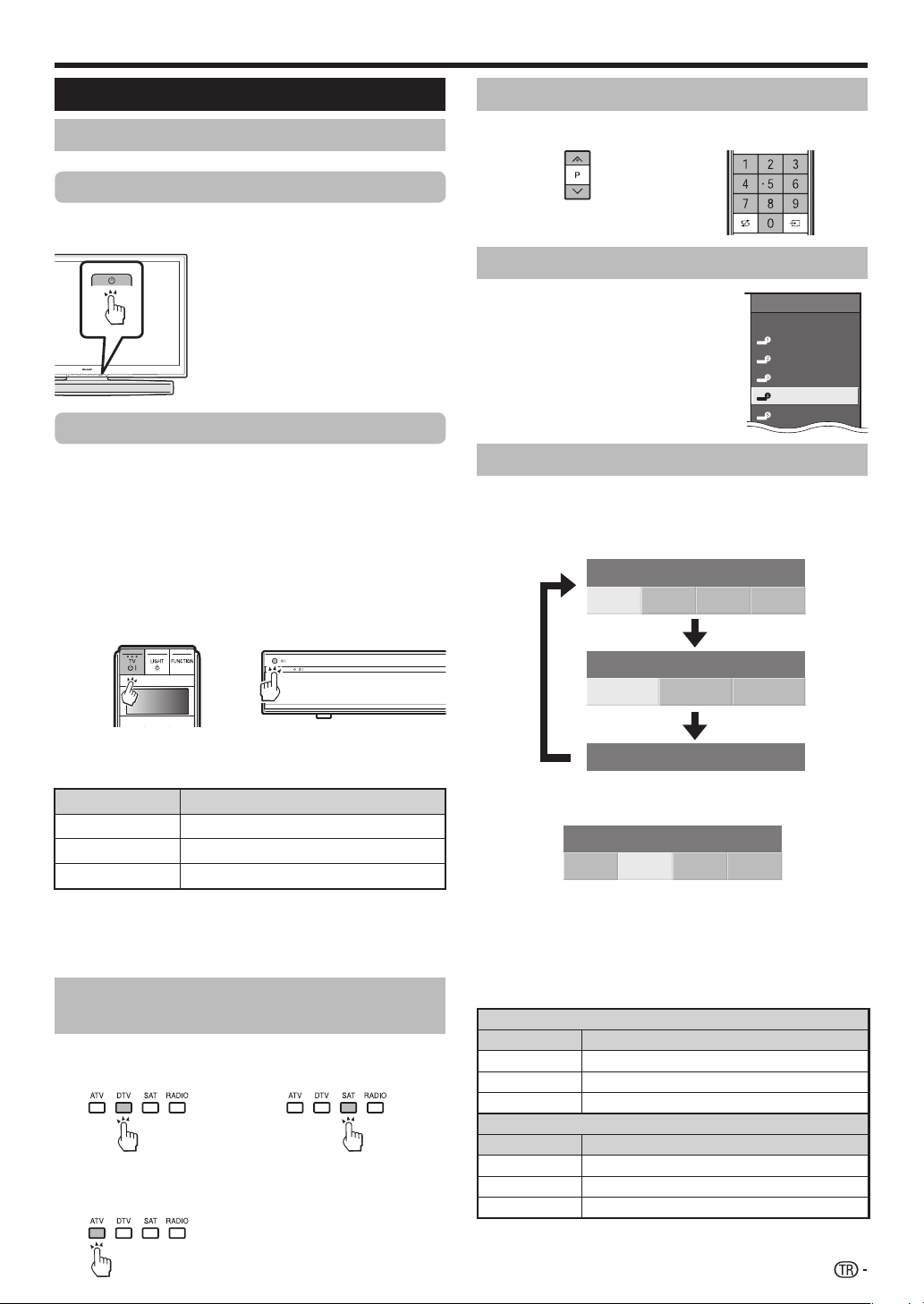
TV izleme
Günlük çalışma
Açma/kapama
Ana gücün açılması/kapanması
Ekranın üzerindeki a düğmesine basın.
Ekranı üzerindeki a düğmesine basarak kapatın.
NOT
Ekranın üzerindeki a düğmesini
•
kullanarak ana gücü kapatırken,
EPG verileri kaybolur ve TV
programlanan zamanlayıcı kayıtlarını
yapmaz.
Bekleme modu
Bekleme modu için
E
TV açıksa, uzaktan kumanda ünitesindeki TV B
düğmesine veya AVC Sisteminin üzerindeki B
düğmesine basarak bekleme moduna geçebilirsiniz.
E
Bekleme modundayken açma
Bekleme modunda, uzaktan kumanda ünitesindeki TV
B odüğmesine veya AVC Sisteminin üzerindeki B
düğmesine basın.
Kanal değiştirme
Pr/sile:
0–9 ile:
Dış video kaynağı seçimi
Bağlantı yapıldığında, b
düğmesine basarak “GİRDİ
KAYNAĞI” ekranını görüntüleyin ve
ardındana/b düğmelerine gelip
OKdüğmesine basın ve uygun harici
kaynağa geçin.
GİRDİ KAYNAĞI
TV
EXT1
EXT2
EXT3
EXT4
HDMI1
Ses modu seçimi
DTV/SAT modu:
E
Çoklu ses modları alınırsa, 2 düğmesine her basışınızda
mod aşağıdaki gibi değişir.
Ses (ENG) : STEREO
L/R LRLR
B göstergesinin durumu (Ekran/AVC
Sistemi)
B göstergesi
Kapalı
Mavi
Kırmızı
Güç kapalı
Güç açık
Bekleme
NOT
Bu TV’yi uzun bir süre kullanmayacaksanız, AC kablosunu AC
•
çıkışından mutlaka çıkarın.
a kapalıyken bile küçük bir miktar elektrik tüketilir.
•
Durum
Dijital, uydu yayınları ve analog
yayınlar arasında geçiş
Uydu yayınlarının
E
izlenmesi
Analog yayınların
E
izlenmesi
EDijital yayınların
izlenmesi
Ses (ENG) : CH A
CH A CH B CH AB
Ses (ENG) : MONO
STEREO veya İKİLİ MONO ekranı görüntülendiğinde Sol ve
Sağ sesi seçmek için c/d düğmelerine basın.
Ses (ENG) : STEREO
L/R L RLR
NOT
Ses modu ekranı altı saniyede kaybolur.
•
Seçilebilir öğeler alınan yayınlara bağlı olarak değişebilir.
•
ATV modu:
E
2 düğmesine her basışınızda mod aşağıdaki tablolarda
gösterildiği gibi değişir.
NICAM TV yayınları seçimi
Sinyal Seçilebilir öğeler
Stereo
İki dilli
Tek kulaklıklı
Sinyal Seçilebilir öğeler
Stereo
İki dilli
Tek kulaklıklı
NICAM STEREO, MONO
NICAM CH A, NICAM CH B, NICAM CH AB, MONO
NICAM MONO, MONO
A2 TV yayınları seçimi
STEREO, MONO
CH A, CH B, CH AB
MONO
NOT
Hiçbir sinyal girdisi yokken, ses modu “MONO” ibaresini gösterir.
•
17
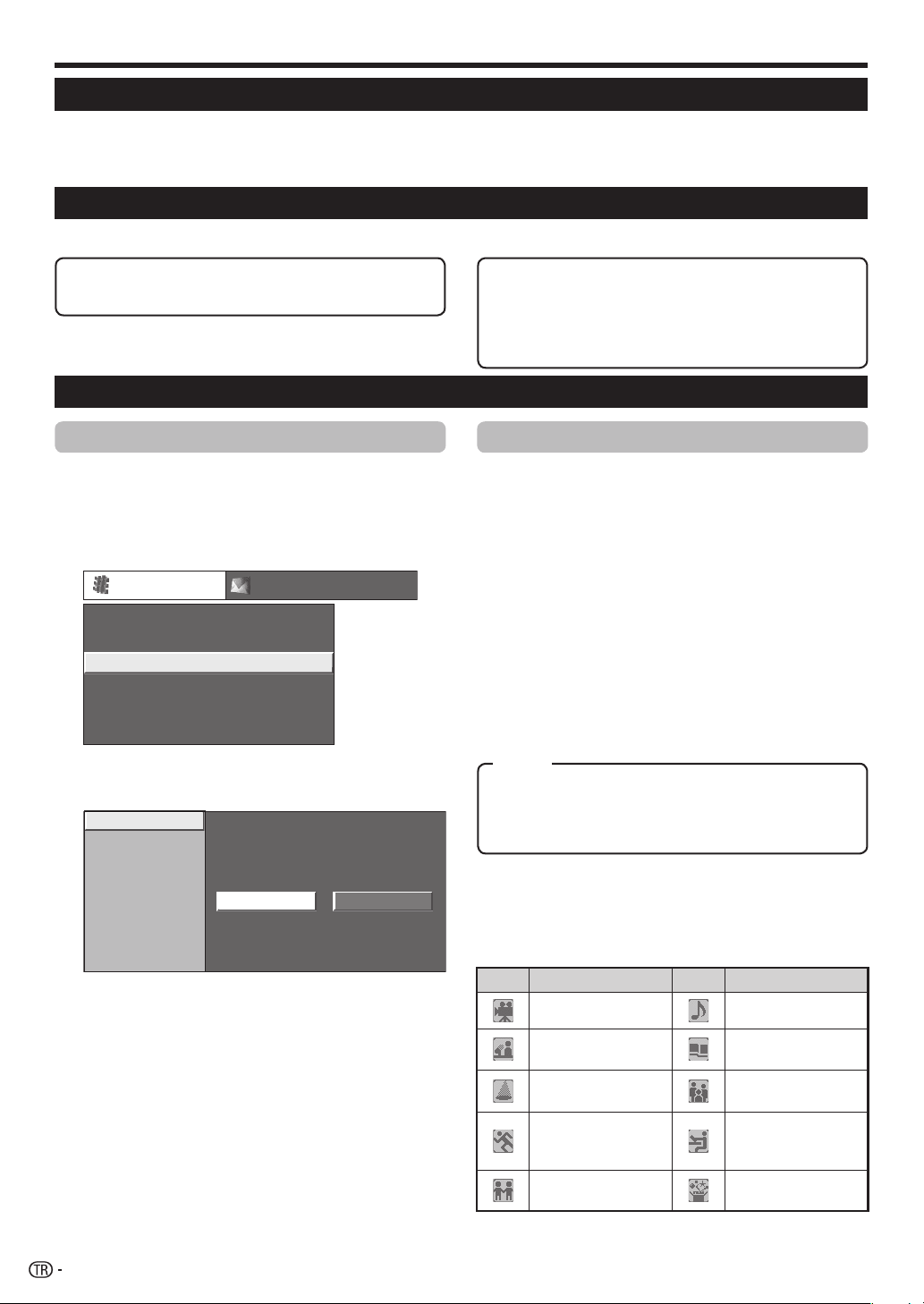
TV izleme
EPG
EPG ekranda görüntülenen bir program listesidir. EPG ile, DTV/SAT/RADIO/VERİ programını kontrol edebilir,
bunlar hakkındaki ayrıntılı bilgileri görüntüleyebilir, cihazınızı canlı yayındaki bir programa ayarlayabilir ve gelecekteki
programlar için bir zamanlayıcıyı kurabilirsiniz.
EPG’nin Gözden Geçirilmesi
Temel işlevlerE
EPG’yi kullanarak bir program seçin (Sayfa 19)
E
Program bilgilerini kontrol edin (Sayfa 19)
E
EPG’nin kullanımı açısından faydalı ayarlar
Ortak Çalışma
MENU’ya basınca “MENÜ” ekranı görüntülenir.
1
“Dijital Ayar”ı seçmek için c/d düğmelerine
2
basın.
3
“EPG Ayarı”nı seçmek için a/b düğmelerine
basın ve ardından OK’ye basın.
Dijital Ayar
REC Resim Büyüklüğü
Yükleme Ayarı
EPG Ayarı
Altyazı
CI Seçimi
CI Menüsü
4
İstediğiniz öğeyi seçmek için a/b düğmelerine
basın ve ardından OK’ye basın (Örnek: “EPG
Ayarı”, “Ekran Aralığı Ayarı” vs.).
EPG Ayarı
Ekran Aralığı Ayarı
Tür İkonu Ayarı
[16:9 TV]
[Evet]
Evet Hayır
Kullanışlı işlevlerE
Kategorisine göre bir program seçin (Sayfa 19)
E
Tarih ve zamana göre bir program seçin (Sayfa
E
19)
EPG’yi kullanarak zamanlayıcı kaydı yapma
E
(Sayfa 20)
EPG ekranı ayarları
E
EPG Ayarı (EPG verilerini almak için
yapılan ayar)
Dijital istasyonlar için EPG’yi kullanmak istiyorsanız,
“Evet”i seçin. TV bekleme modundayken EPG
verileri otomatik olarak yakalanmalıdır. Bunu “Evet”e
ayarladıktan sonra, veri yakalama işlemi nedeniyle
uzaktan kumanda ünitesini kullanarak TV’yi kapatmak
biraz zaman alabilir.
NOT
Ana güç düğmesi kapalıysa, EPG verileri yakalanmaz.
•
Ekran Aralığı Ayarı
E
“Ekran Aralığı Ayarı” ekrandaki görüntü için üç tipte
süre seçmenizi sağlar.
Öğe
Mod 1: Altı saatlik program bilgilerini görüntüler.
Mod 2: Üç saatlik program bilgilerini görüntüler.
Mod 3: Dikey bir zaman aralığına sahip EPG ekran
biçimine geçer.
Tür İkonu Ayarı
E
İstenen türleri vurgulayabilir veya işaretleyebilir ve sıkça
izlediğiniz programları kolayca arayabilirsiniz.
İstediğiniz öğeyi seçmek veya ayarlamak için a/
5
b/c/d düğmelerine basın ve ardından OK’ye
basın (Örnek: “Evet”, “Hayır” vs.).
18
E
Tür İkonu Listesi
İkon Tür İkon Tür
Sinema/Tiyatro Müzik/Bale/Dans
Haberler/Güncel
Olaylar
Şov/Oyun
Spor
Çocuk/Gençlik
programları
Sanat/Kültür (müzik
hariç)
Sosyal/Politik
Konular/Ekonomi
Eğitim/Bilim/
Gerçeklere Dayanan
Konular
Boş zaman hobileri

TV izleme
EPG’yi kullanarak program seçimi
Temel Çalışma
Bu sayfadaki resimler üç basamaklı hizmetler kullanılarak anlatılmıştır.
EPG ekranının
E
Görüntülenmesi/Kapatılması
EPG düğmesine basın.
Bir program seçin
E
1
Zaman aralığını seçin
EPG [Pts]16/04 10:57 ÖÖ[DTV-TV] Bügün (Sal)20 (Çar)21 (Per)22 (
040
BBC News 24 BBC News
2
10 : 00 ÖÖ - 1 : 00 ÖÖ
BBC TWO 002
BBC THREE 007
BBC FOUR 010
BBC FIVE 012
CBBC Channel 030
BBC 1 061
BB22 062
BBC NEWS 24 340
BBCi 351
SIT 1 994
SIT 2 995
SIT 3 996
SIT 4 997
SIT 5 998
BBC ONE 999
OK
: Seçim : Giriş6:
10 ÖÖ 11 0 ÖS 123
This is BBC THREE
BBC NEWS BBC NEWS
BBCi BBCi
This is BBC THREE
Geri
BBC NEWS BBC NEWS
EPG
:
Çıkış
Arama yapmak istediğiniz zaman aralığını seçmek için c/d düğmelerine basın.
Sonraki zaman aralığındaki programları görüntülemek için d düğmesine basmaya devam edin.
•
İstediğiniz programı seçin
2
İstediğiniz programı seçmek için a/b düğmelerine basın.
Hizmetlerin solunda a veya b düğmeleri görüntülenirse, sonraki veya önceki ekranı görüntülemek için a/b düğmelerine basmaya devam edin.
•
Cum
)23 (Cts)24 (Paz)25 (Pts)26
This is BBC THREE
RGYB
Program Bilgisi
Türe Göre Ara
Tarihe Göre Ara
345
1
Saat Listesi
Bir programın seçilmesi
Program bilgilerini kontrol et
3
Kontrol etmek istediğiniz programı seçmek için
1
a/b/c/d düğmelerine basın.
2
R düğmesine basın.
040
BBC News 24 BBC News
10 : 00 ÖÖ - 1 : 00 ÖÖ
Program Bilgisi
Program Bilgisi
EPG’ye dön
R
EPG’ye dön
R
BBC TWO 002
BBC THREE 007
BBC FOUR 010
BBC FIVE 012
CBBC Channel 030
BBC 1 061
BB22 062
BBC NEWS 24 340
BBCi 351
3
Seçili programa ayarlamak için OK’ye basın.
Bir kategorideki bir programı arayın
4
G düğmesine basın.
1
İstediğiniz türü seçmek için a/b düğmelerine
2
basın ve ardından OK’ye basın.
İzlemek istediğiniz programı seçmek için a/b
3
düğmelerine basın ve ardından OK’ye basın.
Tür
Film/Drama
Film/Drama
Haberler/Güncel
Haberler/Güncel
Gösteri/Oyun
Gösteri/Oyun
Spor
Spor
Çocuk/Genç programları
Çocuk/Genç programları
Müzik/Bale/Dans
Müzik/Bale/Dans
Sanat/Kültür (müzik hariç)
Sanat/Kültür (müzik hariç)
Sosyal/Politika/Ekonomi
Sosyal/Politika/Ekonomi
Eğitim/Bilim/Bilgi
Eğitim/Bilim/Bilgi
Hobi
Hobi
Program Bilgileri
The BBC’s rolling news service with headlines every 15 minutes.
The BBC’s rolling news service with headlines every 15 minutes.
Sonraki
B
Sonraki
B
10 ÖÖ 11 0 ÖS 123
This is BBC THREE
BBC NEWS BBC NEWS
BBC NEWS BBC NEWS
BBCi BBCi
This is BBC THREE
[Bügün] ÖÖ [Bügün] ÖS [Sal] 20 ÖÖ [Sal] 20 ÖS
Tarih/zamana göre bir program arayın
5
Y düğmesine basın.
1
İstediğiniz zaman aralığını seçmek için c/d
2
düğmelerine basın ve ardından OK’ye basın.
Tarih/Saat
Zamana göre ara
Zamana göre ara
: Zamanı Seç
BBC TWO 002
BBC THREE 007
BBC FOUR 010
BBC FIVE 012
CBBC Channel 030
BBC 1 061
BB22 062
BBC NEWS 24 340
SIT 1 994
İstediğiniz programı seçmek için a/b
3
0 ÖÖ -
0 ÖÖ -
6 ÖÖ
6 ÖÖ
OK
: Giriş
OK
: Zamanı Seç
: Giriş
10 ÖÖ 11 0 ÖS 1 2 3
This is BBC THREE
BBC NEWS BBC NEWS
BBC NEWS BBC NEWS
6 ÖÖ -
6 ÖÖ -
0 ÖS
0 ÖS
R
R
Bügün
Bügün
EPG’ye dön
EPG’ye dön
0 ÖS -
0 ÖS -
6 ÖS
6 ÖS
This is BBC THREE
6 ÖS -
6 ÖS -
0 ÖÖ
0 ÖÖ
GirişG Artı 1 Hafta
Y
GirişG Artı 1 Hafta
Y
Sonraki
B
Sonraki
B
Sonraki
Sonraki
düğmelerine basın ve ardından OK’ye basın.
NOT
Geçerli zaman aralığı dışında bir program seçtiğinizde,
•
zamanlayıcı ayar ekranı görüntülenir (Sayfa 20).
10 : 50 ÖÖ - 11 : 05 ÖÖPts 19/05CBBC Cahnnel 030 time
10 : 50 ÖÖ - 11 : 10 ÖÖPts 19/05BBC TWO 002 School is Lock
11 : 05 ÖÖ - 11 : 20 ÖÖPts 19/05CBBC Cahnnel 030 Words and Pictures
Tür ayarı için sayfa 18’e bakın.
•
19

TV izleme
EPG’yi kullanarak zamanlayıcı kaydı yapma
TV programlarını EPG’den gelen verileri kullanarak
kaydedebilirsiniz.
EPG düğmesine basın.
1
Kaydetmek istediğiniz programı seçmek için
2
a/b/c/d düğmelerine basın ve ardından
OK’ye basın.
Tercih ettiğiniz zamanlayıcı ayarını seçmek için
3
c/d düğmelerine basın ve ardından OK’ye
basın.
İzle Kayıt Hayır
“Hayır”ı seçerseniz, TV EPG ekranına geri döner.
•
Ayarlanan bir zamandaki bir programın
E
izlenmesi
“İzle”yi seçmek için c/d düğmelerine basın ve
1
ardından OK’ye basın.
2
“Evet”i seçmek için c/d düğmelerine basın ve
ardından OK’ye basın.
Seçilen TV programı bir ikonla işaretlenmiştir.
•
Ayarlanan bir zamandaki bir programın
E
kaydedilmesi
“Kayıt”yi seçmek için c/d düğmelerine basın
1
ve ardından OK’ye basın.
Tercih ettiğiniz zamanlayıcı kaydı tipini seçmek
2
için c/d düğmelerine basın ve ardından OK’ye
basın.
Öğe
AQUOS LINK: AQUOS LINK uyumlu bir cihaz
bağlandığında bir programı ayarlı bir zamanda
kaydeder.
AV LINK: AV LINK uyumlu bir cihaz bağlandığında bir
programı ayarlı bir zamanda kaydeder.
VHS bant: VHS bant uyumlu bir cihaz bağlandığında bir
programı ayarlı bir zamanda kaydeder.
Zamanlayıcı kaydının iptal edilmesi
EPG düğmesine basın.
1
Zamanlayıcı ayarındaki programı seçmek için
2
a/b/c/d düğmelerine basın ve ardından
OK’ye basın.
“İptal et”i seçmek için c/d düğmelerine basın
3
ve ardından OK’ye basın.
4
“Evet”i seçmek için c/d düğmelerine basın ve
ardından OK’ye basın.
Uzaktan kumanda ünitesindeki B
E
düğmesini kullanarak iptal etme
EPG düğmesine basın.
1
Zamanlayıcı kayıt ekranını görüntülemek için B
2
düğmesine basın.
Değiştirmek istediğiniz zamanlayıcı kaydı ayarlı
3
programı seçmek için a/b düğmelerine basın
ve ardından OK’ye basın.
4
“İptal et”i seçmek için c/d düğmelerine basın
ve ardından OK’ye basın.
5
“Evet”i seçmek için c/d düğmelerine basın ve
ardından OK’ye basın.
“Evet”i seçmek için c/d düğmelerine basın ve
3
ardından OK’ye basın.
Seçilen TV programı bir ikonla işaretlenmiştir.
•
NOT
Harici cihazların bağlanması için sayfa 22–25 ve 27–28’e
•
bakın.
20

TV izleme
Teletekst
Teletekst nedir?
Teletekst özel donanımlı TV’lere bilgi ve eğlence
sayfaları yayını yapar. TV’niz teletekst sinyali yayınlarını
bir TV ağı aracılığıyla alır ve görüntülemeniz için
grafiksel bir biçimde deşifre eder. Haberler, hava
durumu ve spor bilgileri, borsa fiyatları ve program
fragmanları çok sayıdaki mevcut hizmetlerin
arasındadır.
Teletekstin açılması/kapatılması
Teletekst programı sunan bir TV kanalı veya
1
harici kaynak seçin.
2
Teleteksti görüntülemek için m düğmesine
basın.
Çoğu istasyon TOP işletim sistemini kullanırken bazıları
•
FLOF kullanmaktadır (örn. CNN). TV’niz bu sistemlerin
ikisini de desteklemektedir. Sayfalar konu gruplarına
ve konulara ayrılmıştır. Teletekst açıldıktan sonra, hızlı
erişim için 2.000 sayfaya kadar kayıt yapılır.
m düğmesine her basışınızda ekran aşağıda
•
gösterildiği gibi değişir.
Telekteksti sağdaki ekranda, normal görüntüyü
•
soldakinde görüntülemek için m düğmesine tekrar
basın.
Teletekst sinyali olmayan bir programı seçerseniz,
•
“Teletex mevcut değil.” mesajı görüntülenir.
Teletekst sinyali mevcut değilse diğer modlar sırasında
•
aynı mesaj görüntülenir.
Teletekst işlemlerinde kullanılan düğmeler
Düğmeler Açıklama
Pr/s
Renk (R/G/
Y/B)
0–9
v (Üst/Alt/
Tam)
k (Gizli
Teleteksti
ortaya çıkarır)
3 (Dondur/
Beklet)
[ (Teletekst
Altyazısı)
1 (Alt sayfa)
Sayfa numarasını arttırın veya azaltın.
Ekranın altında renkli parantez içinde
görüntülenen sayfaların bir grubunu veya
bloğunu uzaktan kumanda ünitesinin
üzerindeki ilgili Renkli (R/G/Y/B)
düğmeye basarak seçin.
0–9 arası sayısal düğmeleri kullanarak
doğrudan 100’den 899’a kadar bir sayfa
seçin.
Teletekst görüntüsünü Üst, Alt veya Tam
konuma geçirin.
Bir kısa sınavın cevabı gibi gizli bilgileri
ortaya çıkarın veya gizleyin.
Teletekst sayfalarının güncellenmesini
otomatik olarak durdurun veya bekletme
modunu kaldırın.
Altyazıyı görüntüleyin veya altyazı
ekranından çıkın.
Hizmet altyazı bilgisi içermiyorsa
•
altyazılar görüntülenmez.
Alt sayfaları ortaya çıkarın veya gizleyin.
R düğmesi: Önceki alt sayfaya geçin.
•
G düğmesi: Sonraki alt sayfaya geçin.
•
Bu düğmeler ekranda “e” ve “f”
•
simgeleriyle gösterilir.
TELETEKST
TELETEKST
NOT
Seçili sinyal tipi RGB ise, teletekst çalışmaz (Sayfa
•
41).
MHEG-5 uygulamasının kullanılması (Sadece İngiltere)
Bazı hizmetler DTV/SAT’yi interaktif biçimde
kullanmanız için MHEG uygulaması kodlu programları
sunar.
Verildiğinde, MHEG-5 uygulaması m düğmesine
bastığınızda başlar.
Örnek MHEG-5 ekranı
21

Harici cihaz bağlama
Bağlamadan önce …
E
Herhangi bir bağlantı yapmadan önce TV’yi ve diğer cihazları kapattığınızdan emin olun.
•
Kabloları bir terminale veya terminallere sıkıca bağlayın.
•
Olası bağlantı türleri için her harici cihazın kullanım kılavuzunu dikkatlice okuyun. Bu ayrıca TV’nizin ve bağlı cihazın potansiyelini
•
en üst düzeye getirmek açısından en iyi ses ve görüntü kalitesini almanıza yardımcı olur.
AVC Sistemine bilgisayar bağlamak için sayfa 46’ya bakın.
•
Bağlantılara giriş
AVC Sistemi aşağıda gösterilen terminallerle donatılmıştır. Cihazın terminaline uygun kabloyu bulun ve cihazı bağlayın.
NOT
•
Sayfa 22–25’de resimlerde gösterilen kablolar ticari olarak satılan parçalardır.
Ses cihazı (Sayfa 25)
Optik ses kablosu
veya
Ses kablosu
Eleman kablosu
Video kayıt cihazı
(Sayfa 23 ve 24)
Oyun konsolu veya
kamera (Sayfa 23 ve 24)
HDMI cihazı (Sayfa 23)
Ses kablosu
SCART kablosu
AV kablosu*
veya veya
S video kablosu*
HDMI belgeli kablo
DVI/HDMI kablosu
Arkadan görünüş
Önden
görünüş
S video kablosu kullanırken, bir ses kablosu da bağlamanız gerekir (R/L).*
22
ø 3,5 mm stereo mini jaklı kablo

Harici cihaz bağlama
HDMI bağlantısı
YPB
PR
Eleman bağlantısı
CB)
CR)
(
(
Bağlanabilir cihazlar için örnek
DVD oynatıcı/kaydedici
E
Blu-ray oynatıcı/kaydedici E Oyun konsolu
E
HDMI bağlantıları oynatıcı/kaydediciden gelen bir kablo
aracılığıyla video ve ses yayını yapılmasını sağlar. Digital
resim ve ses verileri veri sıkıştırma yapılmaksızın ve
bu nedenle hiçbir kalite kaybı olmaksızın iletilir. Bağlı
cihazlarda kalite kayıplarına yol açan analog/dijital
dönüşüm artık gerekli değildir.
ø 3,5 mm
stereo mini
jaklı kablo
HDMI belgeli
kablo
DVI/HDMI dönüşümü
Bir DVI/HDMI kablosu kullanılarak, bir DVD’nin dijital
video sinyalleri de uyumlu bir
oynatılabilir. Ayrıca ses de beslenmelidir.
Bir DVI/HDMI kablosu HDMI terminaline bağlandığında, görüntü net
•
biçimde görüntülenmeyebilir.
•
Hem HDMI hem de DVI aynı HDCP kopya koruma yöntemini
kullanmaktadır.
Bağlantıyı yaptıktan sonra
E
HDMI Ses Seçimi
Bağladıktan sonra, ses sinyalini HDMI cihazı için
kullandığınız kabloya uygun olarak ayarlamanız
gerekir.
“MENÜ” > “Opsiyon” > “HDMI Ses Seçimi”
1
seçeneğine gidin ve seçin.
Ses sinyalleri için HDMI terminali aracılığıyla
2
“Dijital”i seçin. Ses sinyalleri için AUDIO jakı
(HDMI1) ile “Analog”u seçin.
HDMI bağlantısıyla
DVI/HDMI
kablosu
Bağlanabilir cihazlar için örnek
VCR E DVD oynatıcı/kaydedici
E
Blu-ray oynatıcı/kaydedici
E
Bir DVD oynatıcı/kaydedici veya başka bir cihaz
bağladığınızda EXT3 terminali vasıtasıyla tam renk
çoğaltma ve yüksek kalitedeki görüntülerin keyfini
çıkaracaksınız.
Eleman
kablosu
YPB
(
(
CB)
CR)
COMPONENT AUDIO
LRPR
Ses kablosu
S VIDEO/VIDEO kablosu
Bağlanabilir cihazlar için örnek
VCR E DVD oynatıcı/kaydedici
E
Blu-ray oynatıcı/kaydedici
E
Oyun konsolu E Kamera
E
Bir oyun konsolu, kamera, DVD oynatıcı/kaydedici veya
başka bir cihaz bağlarken EXT8 terminalini kullanabilirsiniz.
veya
S video kablosu
NOT
Bağlı bir HDMI cihazı AQUOS LINK uyumluysa, çok yönlü
•
işlevlerden faydalanabilirsiniz (Sayfa 27–29).
•
Kullanılan HDMI kablosunun tipine göre video gürültüsü meydana
gelebilir. Belgeli bir HDMI kablosu kullandığınızdan emin olun.
•
HDMI görüntüsünü oynatırken, resim açısından mümkün olan en iyi
biçim saptanır ve otomatik olarak ayarlanır.
Desteklenen video sinyali:
576i, 576p, 480i, 480p, 1080i, 720p, 1080p
Bilgisayar sinyal uyumu için sayfa 49’a bakın.
AV kablosu
veya
NOT
S video kablosu kullanırken, bir ses kablosu da bağlamanız
•
gerekir (R/L).
EXT8: S VIDEO terminalinin VIDEO terminali karşısında önceliği
•
vardır.
23

Harici cihaz bağlama
SCART bağlantısı
Bağlanabilir cihazlar için örnek
DekoderE
SCART
kablosu
Dekoder
Bağlanabilir cihazlar için örnek
VCR E DVD oynatıcı/kaydediciE
EXT2 (SCART) terminalini kullanırken
E
VCR’niz TV-VCR ileri düzey AV Link sistemlerini
destekliyorsa, VCR’yi tamamen telli bir SCART kablosu
kullanarak bağlayabilirsiniz.
SCART kablosu
SCART kablosu
DekoderVCR
NOT
Dekoderin TV’den sinyal alması gerektiği durumlarda, dekoderin “Analog Ayar” menüsündeki “Elle Ayar”da bağlı olduğu uygun
•
giriş terminalini seçtiğinizden emin olun (Sayfa 36).
TV-VCR ileri düzey AV Link sistemleri bazı harici cihazlarla uyumlu olmayabilir.
•
VCR cihazını “Girdi Seçimi” menüsündeki “EXT2”nin altındaki “Y/C”yi seçerken tamamen telli SCART kablo kullanarak
•
Dekodere bağlayamazsınız.
AV Link kullanarak SCART’lı cihazların kontrol edilmesi
Bu TV, AVC Sistemi ve diğer ses ve görüntü donanımları arasında sorunsuz bağlantı yapmak için kullanılan dört
tipik AV Link işlevini birleştirmektedir.
Tek Tuşla Oynatma
TV bekleme modundayken, otomatik olarak açılır ve ses ve görüntü kaynağındaki görüntüyü (örn. VCR, DVD
oynatıcı/kaydedici) oynatır.
TV Bekleme Modu
TV bekleme moduna geçtiğinde, bağlı ses ve görüntü donanımı (örn. VCR, DVD oynatıcı/kaydedici) da bekleme
moduna geçer.
WYSIWYR
Bağlı VCR cihazının uzaktan kumandasında WYSIWYR düğmesi varsa, WYSIWYR düğmesine basarak otomatik
olarak kaydı başlatabilirsiniz.
Önceden Ayarlanmış Yükleme
Kanalın önceden ayarlanmış bilgilerini AVC Sisteminden EXT2 terminali aracılığıyla ses ve görüntü donanımına (örn.
VCR) bağlı olan ayarlayıcıya otomatik olarak aktarır.
NOT
Ayrıntılar için harici cihazın kullanım kılavuzlarına bakın.
•
AV Link işlevi sadece ses ve görüntü cihazı EXT2 terminaline tamamen telli bir SCART kablosuyla bağlıysa çalışır.
•
AV Link işlevinin kullanımı sadece TV bağlı ses ve görüntü donanımıyla birlikte tam bir otomatik kuruluma zorlanırsa mümkündür
•
(Sayfa 11–15, Otomatik ön kurulum).
AV Link işlevinin kullanılabilirliği kullanılan ses ve görüntü donanımına bağlıdır. Kullanılan donanımın üreticisine ve tipine bağlı
olarak, açıklanan işlevler tamamen veya kısmen kullanılamayabilir.
24

Harici cihaz bağlama
Hoparlör/amplifikatör bağlantısı
Harici hoparlörlere sahip bir amplifikatörü aşağıda gösterildiği gibi bağlayın.
Analog ses girdili bir amplifikatörün
E
bağlanması
EDijital ses girdili bir amplifikatörün
bağlanması
Optik ses kablosu
DIGITAL AUDIO IN
Dijital ses girdili
amplifikatör
Bağlantıyı yaptıktan sonra
E
Dijital ses çıkışı ayarı
Dijital ses çıkışlı ve harici hoparlörlü bir amplifikatörü
bağladıktan sonra, izlediğiniz programla veya bağlı
cihazla uyumlu bir ses çıkışı biçimi ayarlamanız
gerekir.
“MENÜ” > “Opsiyon” > “Dijital Ses Çıkışı” >
“PCM” veya “Dolby Digital”i seçin.
NOT
Bunu “Dolby Digital”e ayarladığınızda ve Dolby Digital
•
veya Dolby Digital Plus ses biçimini aldığınızda, çıktı
Dolby Digital ses olur. Aksi takdirde, çıktı PCM ses
olur. Bunu “PCM”ye ayarladığınızda, çıktı aldığınız ses
biçimlerine bağlı olmaksızın PCM ses olur.
Ses kablosu
LR
AUX OUT
LR
AUX1 IN
Analog ses girdili
amplifikatör
25

Harici cihaz bağlama
CA kartı takma
Şifreli dijital yayınları alabilmek için, bir Ortak Arayüz
Modülü (CI Modülü) ve bir CA Kartının AVC Sisteminin
(Aşağıya bakın) CI yuvasına takılması gerekir (Sayfa 8).
CI Modülü ve CA Kartı cihazla birlikte verilen
aksesuarlar değildir. Bunları genellikle bayiinizden
bulabilirsiniz.
CA Kartının CI Modülüne takılması
Altın renkli bağlantı çipinin bulunduğu taraf, CI
1
Modülünün üreticinin logosunun bulunduğu
tarafın karşısındayken, CA Katını CI Modülünün
içine girdiği kadar sokun. CA Kartının üzerinde
bulunan okun yönüne dikkat edin.
CI Modülünün CI yuvasına takılması
2
CI modülünü dikkatlice temas yüzü ileride
olacak şekilde CI yuvasına takın. CI modülünün
üzerindeki logo yukarıya doğru bakmalıdır. Aşırı
güç uygulamayın. İşlem sırasında modülün
bükülmemesine dikkat edin.
CI Modülü bilgilerinin kontrol edilmesi
NOT
CI Modülünün düzgün biçimde takıldığından emin olun.
•
Bu menü sadece dijital istasyonlar için kullanılabilir.
•
MENU’ya basınca “MENÜ” ekranı görüntülenir.
1
“Dijital Ayar”ı seçmek için c/d düğmelerine
2
basın.
“CI Menüsü”i seçmek için a/b düğmelerine
3
basın ve ardından OK’ye basın.
Modül
E
CI Modülü hakkındaki genel bilgiler görüntülenir.
E
Menü
Her CA Kartının ayar parametreleri görüntülenir.
E
Sorgu
Şifreler gibi sayısal değerleri buraya girebilirsiniz.
NOT
Her ekranın içeriği CI Modülünün üreticisine bağlıdır.
•
Bu menünün içeriği CI Modülünün üreticisine bağlıdır.
•
CI Modülünün sökülmesi
CI yuvasının
1
kapağını çıkarın.
2
CI Modulünü
CI yuvasından
çıkarmak
için EJECT
düğmesine basın.
CI yuvasının seçilmesi
AVC Sisteminin iki CI yuvası bulunmaktadır. Her
yayın standardı için hangi CI yuvasını kullanacağınızı
seçmeniz gerekir.
MENU’ya basınca “MENÜ” ekranı görüntülenir.
1
“Dijital Ayar”ı seçmek için c/d düğmelerine
2
basın.
“CI Seçimi”i seçmek için a/b düğmelerine
3
basın ve ardından OK’ye basın.
4
Yayın standardını (DTV veya SAT1 vs.) seçmek
için a/b düğmelerine basın ve ardından OK’ye
basın.
DTV
SAT1
SAT2
SAT3
SAT4
5
“CI1” veya “CI2”yi seçmek için c/d
düğmelerine basın ve ardından OK’ye basın.
CI 1 CI 2
26

AQUOS LINK
AQUOS LINK kullanarak HDMI cihazların kontrol edilmesi
AQUOS LINK nedir?
HDMI CEC protokolünü kullanarak, AQUOS LINK ile uyumlu sistem cihazlarını (AV
amplifikatörü, DVD oynatıcı/kaydedici, Blu-ray oynatıcı/kaydedici) interaktif olarak tek bir
uzaktan kumanda ünitesi ile çalıştırabilirsiniz.
NOT
AQUOS LINK uyumlu AQUOS AUDIO hoparlör sistemi ve AQUOS Kaydedicinin satışına bu TV’nin
•
satışa sunulmasının (Ekim 2008 itibariyle) ardından başlanması planlanmaktadır.
AQUOS LINK ile yapılabilecekler
Tek Tuşla Kayıt (sadece DTV/SAT)
✔
Kayıt cihazınızın uzaktan kumanda ünitesini aramanıza gerek yoktur. Kaydedicide
gördüğünüz kaydı başlatmak/durdurmak için kapaklı bölmenin içindeki REC E veya
REC STOP H düğmelerine basın.
✔
Tek Tuşla Oynatma
TV bekleme modundayken, otomatik olarak açılır ve ses ve HDMI kaynağındaki
görüntüyü oynatır.
✔
Tek uzaktan kumanda ile çalıştırma
AQUOS LINK bağlı HDMI cihazını otomatik olarak tanır ve evrensel bir uzaktan kumanda
ünitesi kullanıyorsanız TV’yi ve diğer cihazları kontrol edebilirsiniz.
✔
Harici cihazların Çalışma Başlığı listesi
TV’nin kendi Zamanlayıcı listesinin (Sayfa 19) görüntülenmesine ilave olarak, cihazların
AQUOS LINK’i desteklemesi şartıyla harici oynatıcının Üst Menüsü’nü veya AQUOS BD
Oynatıcının/AQUOS Kaydedicinin Başlık listesini açabilirsiniz.
✔
HDMI cihazlarının çoklu kontrolü
OPTION düğmesini kullanarak çalıştıracağınız HDMI cihazını seçebilirsiniz.
NOT
AQUOS LINK’i kullanırken, belgeli bir HDMI kablosu kullandığınızdan emin olun.
•
Uzaktan kumanda ünitesini, bağlı HDMI cihazına doğru değil Ekrana doğru tutun.
•
Kullanılan HDMI kablosunun tipine göre video gürültüsü meydana gelebilir. Belgeli bir HDMI
•
kablosu kullandığınızdan emin olun.
Üç HDMI cihazına kadar, bu sistem kullanılarak bir AV amplifikatörü ve iki oynatıcı bağlanabilir.
•
Bu işlemler seçili HDMI cihazını geçerli harici kaynak olarak etkiler. Cihaz çalışmazsa, açın ve b
•
düğmesini kullanarak uygun harici cihazı seçin.
HDMI kablolarını taktığınızda/söktüğünüzde veya bağlantıları değiştirdiğinizde, TV’yi açmadan
•
önce tüm bağlı HDMI cihazlarını açın. “GİRDİ KAYNAĞI” menüsünden “HDMI1”, “HDMI2” veya
“HDMI3”ü seçerek resim ve sesin düzgün biçimde çıkış yaptığını onaylayın.
AQUOS LINK bağlantısı
Önce AQUOS AUDIO hoparlör sistemini veya HDMI CEC protokolünü destekleyen AQUOS BD Oynatıcıyı/AQUOS
Kaydediciyi bağlayın.
NOT
Daha fazla ayrıntı için bağlayacağınız cihazın kullanım kılavuzuna bakın.
•
Bağlantı kablolarını söktükten veya bağlantı modelini değiştirdikten sonra, ilgili tüm cihazları açıp, ardından Ekranın ana gücünü
•
açın. b düğmesine basarak harici girdi kaynağını değiştirin, uygun harici kaynağı seçin ve ses ve görüntü çıkışını doğrulayın.
Aşağıdaki açıklamadaki resimlerde gösterilen kablolar piyasada satılan parçalardır.
•
27

AQUOS LINK
Bir AQUOS BD Oynatıcının/AQUOS Kaydedicinin
AQUOS AUDIO hoparlör sistemi ile bağlanması
Optik ses
kablosu
HDMI belgeli kablo
HDMI belgeli kablo
AQUOS BD Oynatıcı/
AQUOS Kaydedici
AQUOS AUDIO
hoparlör sistemi
AQUOS LINK Ayarı
Sadece bir AQUOS BD Oynatıcının/
AQUOS Kaydedicinin bağlanması
HDMI belgeli
kablo
AQUOS BD Oynatıcı/
AQUOS Kaydedici
AQUOS LINK Kontrol
AQUOS LINK işlevlerini etkinleştirmek için “Açık”a ayarlayın.
MENU’ya basınca “MENÜ” ekranı görüntülenir.
1
“Opsiyon”u seçmek için c/d düğmelerine
2
basın.
3
“AQUOS LINK Ayarı”i seçmek için a/b
düğmelerine basın ve ardından OK’ye basın.
4
“AQUOS LINK Kontrol”i seçmek için a/b
düğmelerine basın ve ardından OK’ye basın.
“Açık”i seçmek için c/d düğmelerine basın ve
5
ardından OK’ye basın.
Otomatik Açma
Bu etkinse, Tek Tuşla oynatma işlevi etkinleştirilir. TV bekleme
modundayken, otomatik olarak açılır ve ses ve HDMI
kaynağındaki görüntüyü oynatır.
1
AQUOS LINK Kontrol’daki 1’den 3’e kadarki
adımları tekrar edin.
2
“Otomatik Açma”yi seçmek için a/b
düğmelerine basın ve ardındanOK’ye basın.
3
“Açık”i seçmek için c/d düğmelerine basın ve
ardından OK’ye basın.
NOT
Bu öğeye ilişkin fabrika ayarları “Kapalı”dır.
•
Kaydedici Seçimi
Burada, bağlı birkaç kaydedicide kayıt yapmak için bir
kaydedici seçebilirsiniz.
AQUOS LINK Kontrol’daki 1’den 3’e kadarki
1
28
adımları tekrar edin.
“Kaydedici Seçimi”i seçmek için a/b
2
düğmelerine basın ve ardından OK’ye basın.
3
Kaydediciyi seçin ve ardından OK’ye basın.
NOT
AVC Sistemi ile AQUOS Kaydedici arasına AQUOS AUDIO
•
hoparlör sistemi bağladıysanız, harici kaynağın göstergesi
değişir (örn. “HDMI1”den “HDMI1 (Sub)”a).
Kanal Tuşu Seçimi
Bu işlev bağlı HDMI cihazının kanalını TV’nin uzaktan
kumandasını kullanarak seçmenizi sağlar.
AQUOS LINK Kontrol’daki 1’den 3’e kadarki
1
adımları tekrar edin.
2
“Kanal Tuşu Seçimi”i seçmek için a/b
düğmelerine basın ve ardından OK’ye basın.
TV’nin uzaktan kumandasını kullanarak kontrol
3
etmek istediğiniz bağlı HDMI cihazının girdi
kaynağını seçmek için a/b düğmelerine basın
ve ardından OK’ye basın.
“Açık”i seçmek için c/d düğmelerine basın ve
4
ardından OK’ye basın.
Tür Bilgisini Kullanma
Bu işlev dijital yayının içerdiği tür bilgisine bağlı olarak uygun
ses moduna otomatik olarak geçmenizi sağlar.
AQUOS LINK Kontrol’daki 1’den 3’e kadarki
1
adımları tekrar edin.
“Tür Bilgisini Kullanma”i seçmek için a/b
2
düğmelerine basın ve ardından OK’ye basın.
“Açık”i seçmek için c/d düğmelerine basın ve
3
ardından OK’ye basın.

AQUOS LINK
Bir AQUOS LINK cihazının çalıştırılması
AQUOS LINK HDMI bağlı cihazı tek bir uzaktan kumanda
ünitesi ile çalıştırmayı sağlar.
Uzaktan kumanda ünitesinin ön kapağını açın.
1
Bir başlığı oynatmak için PLAY I düğmesine basın.
2
AQUOS BD Oynatıcı/AQUOS Kaydedicinin başlık listesini kullanarak
•
oynatmaya başlamak istiyorsanız “AQUOS LINK kullanarak
başlıkların oynatılması” bölümünün sağ sütununa bakın.
Hızlı ilerlemek için FWD J düğmesine basın.
3
Geriye doğru oynatmak için REV G
düğmesine basın.
Durdurmak için STOP H düğmesine basın.
HDMI bağlı cihazı açmak/kapatmak için B
düğmesine basın.
AQUOS AUDIO hoparlör sistemi ile dinleme
TV sesini AQUOS AUDIO hoparlör sisteminden dinlemek için
bu seçeneği seçebilirsiniz.
1
Uzaktan kumanda ünitesinin ön kapağını açın ve
ardından OPTION düğmesine basın.
AQUOS LINK Menü
Kaydedici EPG
Üst Menü/Başlık Listesi
Medya değiştirme
AQUOS AUDIO SP
AQUOS SP
Ses modu değiştirme
Kurulum Menüsü
Model seçimi
2
“AQUOS AUDIO SP”yi seçmek için a/b
düğmelerine basın ve ardından OK’ye basın.
TV hoparlöründen ve kulaklıktan gelen ses susturulur ve sadece
•
AQUOS AUDIO hoparlör siteminden gelen ses duyulabilir.
AQUOS TV hoparlör sistemi ile dinleme
TV sesini AQUOS TV hoparlör sisteminden dinlemek için bu
seçeneği seçebilirsiniz.
Uzaktan kumanda ünitesinin ön kapağını açın ve
1
ardından OPTION düğmesine basın.
2
“AQUOS SP”yi seçmek için a/b düğmelerine
basın ve ardından OK’ye basın.
AQUOS AUDIO hoparlör sisteminin ses
modunun elle değiştirilmesi
1
Uzaktan kumanda ünitesinin ön kapağını açın ve
ardından OPTION düğmesine basın.
2
“Ses modu değiştirme”yi seçmek için a/b
düğmelerine basın.
3
Ses modu OK düğmesine her basışınızda değişir.
Ayrıntılar için AQUOS AUDIO hoparlör sisteminin kullanım
•
kılavuzuna bakın.
TV ile HDMI aracılığıyla bağlı bir harici
cihazın menüsünün açılması
“Kurulum Menüsü” işlevini kullanarak HDMI CEC uyumlu bir harici
cihazın (oynatıcı, kaydedici, dekoder vs.) menüsünü açabilirsiniz.
Uzaktan kumanda ünitesinin ön kapağını açın ve
1
ardından OPTION düğmesine basın.
2
“Kurulum Menüsü”nü seçmek için a/b
düğmelerine basın ve ardından OK’ye basın.
NOT
Bağlı cihazda bu işlev yoksa veya cihaz menünün
•
gösterilemeyeceği bir durumdaysa (kayıt, standby moduna
giriyor vs.) bu işlev kullanılamayabilir.
AQUOS LINK kullanılarak başlıkların
oynatılması
Bu bölüm AQUOS BD Oynatıcı/AQUOS Kaydedicide
bir başlığın nasıl oynatıldığını açıklamaktadır.
Uzaktan kumanda ünitesinin ön kapağını açın ve
1
ardından OPTION düğmesine basın.
“Üst Menü/Başlık Listesi”ni seçmek için a/b
2
düğmelerine basın ve ardından OK’ye basın.
Bağlı kaydedici bu noktada açılır ve TV otomatik olarak uygun
•
harici girdi kaynağını seçer.
•
Bağlı AQUOS BD Oynatıcı/AQUOS Kaydediciden gelen başlık
listesi verileri görüntülenir.
Başlığı a/b/c/d düğmeleriyle seçin ve
3
ardından PLAY I düğmesine basın.
CEC uyumlu kaydedici için medya tipinin
seçilmesi
Kaydedicinizde çoklu depolama ortamı varsa, medya
tipini burada seçin.
Uzaktan kumanda ünitesinin ön kapağını açın ve
1
ardından OPTION düğmesine basın.
“Medya değiştirme”yi seçmek için a/b
2
düğmelerine basın ve ardından OK’ye basın.
3
İstediğiniz ortam tipini, örneğin DVD kaydediciyi
veya HDD’yi seçin. Medya tipi OK düğmesine
her basışınızda değişir.
HDMI cihaz seçimi
Birden fazla HDMI cihazı papatya zinciri şeklinde
bağlıysa, hangi cihazın kontrol edileceğini burada
seçebilirsiniz.
1
Uzaktan kumanda ünitesinin ön kapağını açın ve
ardından OPTION düğmesine basın.
2
“Model seçimi”ni seçmek için a/b düğmelerine
basın ve ardından OK’ye basın. HDMI cihazı OK
düğmesine her basışınızda değişir.
AQUOS Kaydedici EPG kullanarak kayıt
yapma (sadece kaydediciler için)
CEC uyumlu kaydedicinizin EPG’sini açıp TV’nin
uzaktan kumanda ünitesini kullanarak zamanlayıcı
kayıtlarını önceden ayarlayabilirsiniz.
1
Uzaktan kumanda ünitesinin ön kapağını açın ve
ardından OPTION düğmesine basın.
2
“Kaydedici EPG”sini seçmek için a/b
düğmelerine basın ve ardından OK’ye basın.
Harici girdi kaynağı durum değiştirir ve kaydedicinin EPG’si
•
görüntülenir.
Kaydedeceğiniz programı seçin.
3
Ayrıntılar için kaydedicinin kullanım kılavuzuna bakın.
•
29

Menü işlemleri
MENÜ nedir?
TV ayarlarını yapmak için OSD’nin açılması gerekir. Ayar için kullanılan OSD “MENÜ” olarak adlandırılır.
•
“MENÜ” çeşitli ayarları ve ayarları etkinleştirir.
•
“MENÜ” uzaktan kumanda ünitesi ile kullanılabilir.
•
Ortak işlemler
1
MENÜ ekranının
görüntülenmesi
MENU’ya basınca “MENÜ” ekranı
görüntülenir.
Resim
DİNAMİK
OPC [Kapalı]
Arka Işık [+14] –16
Kontrast
Parlaklık
Renk
Ton
Keskinlik
İleri Düzey
Sıfırlama
3
MENÜ ekranından
[+30]
[0]
[0]
[0]
[0]
0
–30
–30
–30
–10
çıkın
+16
+40
+30
+30
+30
+10
2
Bir öğe seçin
İstediğiniz menüyü seçmek/ayarlamak
ve öğeyi istediğiniz düzeye ayarlamak
için a/b/c/d düğmelerine basın ve
ardından OK’ye basın.
Önceki “MENÜ” sayfasına dönmek
için 6 düğmesine basın.
MENÜ’de seçim yapmaE
ECO
Enerji Tasarrufu
Sinyal Yok Kapama
İşlem Yok Kapama
Otomatik Kapanma
Seçim seçenekleriE
[Kapalı]
[İptal et]
[İptal et]
Tamamlanmadan önce END
düğmesine basarsanız “MENÜ”
ekranından çıkılır.
HayırEvet
NOT
“MENÜ” seçenekleri seçili girdi modlarında değişir, ancak çalışma prosedürleri aynıdır.
•
Bu kullanma kılavuzundaki ekranlar açıklama amaçlıdır (bazıları büyütülmüş, diğerleri küçültülmüştür) ve gerçek ekranlardan biraz farklı olabilir.
•
•
4 işaretinin bulunduğu öğeler bazı nedenlerden dolayı seçilemez.
Uzaktan kumanda ünitesini kullanmadan çalıştırma
Bu işlev ulaşabileceğiniz bir yerde uzaktan kumanda
ünitesi yoksa kullanışlıdır.
MENU’ya basınca “MENÜ”
1
Rehber Ekranı Hakkında
Ekranın altındaki Rehber Ekranı OSD ile yapılan
işlemleri gösterir.
ekranı görüntülenir.
2
Öğeyi seçmek için a/b
düğmelerinin yerine Pr/
s düğmelerine veya c/d
düğmelerinin yerine ik/l
düğmelerine basın.
Ayarı tamamlamak için b düğmesine basın.
3
Yukarıdaki çubuk uzaktan kumanda ünitesi için
çalıştırma rehberidir. Çubuk her menü ayar ekranına
uygun olarak değişir.
OK
: Seçim : Giriş
: Geri
MENU
: Son
6
NOT
TV birkaç saniye boyunca başıboş bırakılırsa “MENÜ” ekranı kaybolur.
•
30

Temel ayar
Resim Ayarları
Resim
DİNAMİK
OPC [Kapalı]
Arka Işık [+14] –16
Kontrast
Parlaklık
Renk
To n
Keskinlik
İleri Düzey
Sıfırlama
[+30]
[0]
[0]
[0]
[0]
0
–30
–30
–30
–10
Resim
OPC
Ekran parlaklığını otomatik olarak ayarlar.
Öğe
Kapalı: Parlaklık “Arka Işık”ta ayarlı değerde sabittir.
Açık: Otomatik olarak ayarlar.
Açık:Ekran: Ekranın parlaklığını ayarlarken ekranın
üzerindeki OPC etkisini gösterir.
+16
+40
+30
+30
+30
+10
Resim
İleri Düzey
Bu TV resim kalitesinin en uygun duruma getirilmesi için
kullanılan çeşitli ileri düzey işlevler sunmaktadır.
S
[ 0]
f30
Y
[ 0]
f30
C
[ 0]
f30
Filim Modu
Aktif Kontrast
Gamma ayarı
DNR
3D-Y/C
Tekrenkli
OPC Aralığı
M
[ 0]
f30
Mc
[ 0]
f30
C.M.S.-Renk özü
Bu işlev altı renkli bir ayar sistemi kullanarak seçili rengin renk
özünü ayarlar.
C.M.S.-Doyma
Bu işlev altı renkli bir ayar sistemi kullanarak seçili rengin
doymasını artırır veya azaltır.
e30
e30
e30
e30
e30
NOT
“Açık”a ayarlıyken, TV ortamdaki ışığı algılar ve arka
•
ışık parlaklığını otomatik olarak ayarlar. Hiçbir nesnenin
OPC sensörünü engellemediğinden emin olun, yoksa bu
ortamdaki ışığın algılanabilmesini etkileyebilir.
Resim
Resim ayarları
Resmi aşağıdaki resim ayarlarıyla tercihinize göre
ayarlar.
Seçilebilir öğeler
Seçilebilir
öğeler
Arka Işık
Kontrast
Parlaklık
Renk
To n
Keskinlik
c düğmesi d düğmesi
Ekran kararır Ekran aydınlanır
Daha az kontrast için
Daha az parlaklık için
Daha az renk
yoğunluğu için
Cilt tonları morumsu
olur
Daha az keskinlik için
Daha fazla kontrast
için
Daha fazla parlaklık
için
Daha fazla renk
yoğunluğu için
Cilt tonları yeşilimsi
olur
Daha fazla keskinlik
için
Renk Paleti
Renk kombinasyonlarını çoğaltmak için renk aralığını
seçebilirsiniz.
Öğe
Standart: Standart rengi çoğaltır.
İleri düzey: Arka ışıktan yararlanarak daha parlak renkleri çoğaltır.
Renk Isısı
En iyi beyaz görüntüyü vermek için renk ısısını ayarlar.
Öğe
Yüksek: Mavimsi tonlu beyaz.
Orta-Yüksek: “Yüksek” ve “Orta” arasındaki ara ton.
Orta: Doğal ton.
Orta-Alçak: “Orta” ve “Düşük” arasındaki ara ton.
Düşük: Kırmızımsı tonlu beyaz.
K Kazancı/Y Kazancı/M Kazancı: “K Kazancı”, “Y Kazancı”
veya “M Kazancı” değerini değiştirerek beyaz dengesini ayarlar.
100Hz
“100Hz” teknolojisi hareket izini gidererek dijital ekran resim
kalitesi açısından üstün çözümler sunar.
NOT
Bu etki hızlı hareket eden görüntülerde daha büyüktür.
•
“100Hz”in aşağıdaki durumlarda hiç etkisi yoktur;
•
1) Alınan sinyal tipi bilgisayar sinyali ise.
2) Bir OSD görüntüleniyorsa.
3) Teletekst etkinse.
Görüntüler bulanıksa, “100Hz”nu “Kapalı”ya ayarlayın.
•
31

Temel ayar
Film Modu
Film bazlı kaynağı (orijinal olarak dikey frekansa göre saniyede
24 veya 25 kare olarak kodlanan) otomatik olarak algılar ve
analiz eder, ardından yüksek tanımlı resim kalitesi için her
hareketsiz film karesini yeniden oluşturur.
Aktif Kontrast
Sahneye göre bir görüntünün kontrastını otomatik olarak
ayarlar.
Gamma ayarı
Dört öğede izlenen programın tipine göre parlaklık ve
karanlığın ton farkının seçilmesi (“Mod 1”, “Mod 2”, “Mod 3”
veya “Mod 4”).
NOT
“AV MODU” “x.v.Colour” veya “PC”ye ayarlıysa, gama seçimini
•
değiştiremezsiniz.
DNR
“DNR” daha net bir görüntü verir (“Kapalı”, “Yüksek”, “Orta”,
“Düşük”).
3D-Y/C
Görüntüdeki değişiklikleri algılayarak en az düzeyde hareketli
noktaya ve çapraz renk gürültüsüne sahip yüksek kalitede
görüntü verir.
Öğe
Standart: Normal ayar.
Hızlı: Hızlı hareket eden görüntüler için optimum görüntü
kalitesini ayarlar.
Yavaş: Yavaş hareket eden görüntüler için optimum
görüntü kalitesini ayarlar.
NOT
“3D-Y/C”, girdi sinyali tipine bağlı olarak veya girdi sinyali gürültülü
•
ise çalışmayabilir.
“3D-Y/C”nin kompozit video sinyalleri (CVBS) üzerinde daha fazla
•
etkisi vardır.
Tek renkli
Bir videoyu siyah beyaz olarak görüntülemek için kullanılır.
OPC Aralığı
OPC sensörünün otomatik ayarlarının parlaklık düzeyini
tercihlerinize göre belirleyebilirsiniz. OPC sensörünün
ayar aralığı minimum e16 ve maksimum f16 arasındaki
değerlere ayarlanabilir.
Seçilebilir
öğeler
Maks.
Min.
f16 yoluyla e16
f16 yoluyla e16
NOT
Bu işlev sadece “OPC” ayarı “Açık”a veya “Açık:Ekran”a ayarlıysa
•
kullanılabilir.
Maksimum ayar minimum ayardan daha küçük bir rakama
•
ayarlanamaz.
Minimum ayar maksimum ayardan daha büyük bir rakama
•
ayarlanamaz.
Maksimum ve minimum ayarlar aynı rakama ayarlanamaz.
•
Ortam ışığının parlaklığına bağlı olarak, ayar aralığı küçükse OPC
•
sensörü çalışmayabilir.
32
Açıklama
AV MODU
“AV MODU” odanın aydınlığı, izlenen programın tipi veya
harici donanımdan alınan görüntü girdisi gibi etkenlere bağlı
olarak değişebilen sistem ortamına en iyi uyumun sağlanması
için aralarından seçilmek üzere birkaç görüntüleme seçeneği
sunar.
AV MODE düğmesine basın.
1
AV MODE düğmesine her basışınızda, mod değişir.
2
Ayrıca AV MODE düğmesine basarak “Resim” ve
•
“Ses” menü ekranındaki modu değiştirebilirsiniz.
Öğe
STANDART: Normal aydınlıktaki bir odadaki yüksek tanımlı
görüntü için kullanılır.
FİLM: Bir filmi karanlık bir odada izlemek için kullanılır.
SİNEMA (Oturma odası): Bir filmi dinamik resim kaliteli CG
animasyon gibi görüntülemek için kullanılır.
OYUN: Video oyunlarını oynarken kullanılır.
PC*: Bilgisayar için kullanılır.
x.v.Colour**: Diğer sinyallerden farklı olarak TV ekranında
gerçekçi renk üretir.
KULLANICI: Ayarları istediğiniz gibi kişiselleştirmenizi sağlar. Her
girdi kaynağı için modu ayarlayabilirsiniz.
DİNAMİK (Sabitlenmiş): Spor programlarını izlemek için yüksek
kontrastı vurgulayan net görüntü için kullanılır (“Resim” ve “Ses”
ayarları yapılamaz).
DİNAMİK: Spor programlarını izlemek için yüksek kontrastı
vurgulayan net görüntü için kullanılır.
NOT
* ile işaretli öğe sadece “GİRDİ KAYNAĞI” menüsünden
•
“HDMI1”, “HDMI2”, “HDMI3” veya “EXT4” seçildiğinde
kullanılabilir.
** işaretli öğe sadece bir “x.v.Colour” sinyali bir HDMI
•
terminali aracılığıyla alınırken kullanılabilir.
Ses Ayarları
Ses
DİNAMİK
Tiz
Bas
Balans
Surround
Ses Modu [Mod 4]
Sıfırlama
[ 0] –15
[ 0]
–15
[ 0]
L
+15
+15
R
[Kapalı]
Ses
Ses ayarı
Ses kalitesini aşağıdaki ayarlarla tercihinize göre
ayarlayabilirsiniz.
Seçilebilir
öğeler
Tiz
Bas
Balans
c düğmesi d düğmesi
Daha zayıf tiz için
kullanılır
Daha zayıf bas için
kullanılır
Sağ hoparlörün
sesini kısar
Daha güçlü tiz için
kullanılır
Daha güçlü bas için
kullanılır
Sol hoparlörün sesini
kısar

Temel ayar
g
[0]
Ses
Surround
Bu işlev gerçek canlı sesin keyfini çıkarmanızı sağlar.
Ses
Ses Modu
Bu işlev izlediğiniz programın tipine bağlı olarak ses
modunu seçmenizi sağlar.
Öğe
Mod 1: Film ve belgesel programları izlemek için kullanılır.
Mod 2: Müzik ve spor programlarını izlemek için kullanılır.
Mod 3: Haber ve gösteri programlarını izlemek için
kullanılır.
Mod 4: Normal izleme modu.
Enerji Tasarr ufu Ayarları
ECO
Enerji Tasarrufu
Sinyal Yok Kapama
İşlem Yok Kapama
Otomatik Kapanma
ECO
[ Standart]
[İptal et]
[İptal et]
Enerji Tasarrufu
Bu işlev, elektrik tüketimini azaltmak ve arka ışığın
ömrünü arttırmak amacıyla arka ışık parlaklığını
otomatik olarak azaltmanızı sağlar.
Öğe
Standart: Arka ışık parlaklığını %20 oranında azaltır.
İleri Düzey: Arka ışık parlaklığını %30 oranında azaltır.
Kapalı: Arka ışık parlaklığı, seçili “AV MODU”ndaki
değerin aynısıdır.
ÖRNEK
Resim
DİNAMİK
OPC [Açık]
Arka Işık [+14] –16
Kontrast
htness
Bri
“OPC” “Açık”a veya “Açık:Ekran”a ayarlıyken, “Resim”
•
menüsündeki “OPC”nin soluna doğru bir “Enerji Tasarrufu”
durumu ikonu görünür.
“OPC” “Kapalı”ya ayarlıyken, “Resim” menüsündeki “Arka
•
Işık”ın soluna doğru bir “Enerji Tasarrufu” durumu ikonu
görünür.
[+30]
0 –30
+16
+40
+30
ÖRNEK
BBC1
ATV
PAL I
NICAM STEREO
Altyazı
Teletekst Kapalı
:
Yeni bilgi
01
ECO
Sinyal Yok Kapama
“Etkinleştir”e ayarlıyken, 15 dakika boyunca hiç sinyal
girişi yoksa TV otomatik olarak bekleme moduna
geçer.
•
TV bekleme moduna geçmeden beş dakika önce, kalan
süre dakikada bir gösterilir.
NOT
TV programı bitse bile, diğer TV istasyonlarından veya
•
diğer sinyallerden kaynaklanan girişim yüzünden bu işlev
çalışmayabilir.
ECO
İşlem Yok Kapama
NOT
“AV MODU” “DİNAMİK (Sabitlenmiş)”e ayarlıyken bu işlev
•
çalışmaz.
“Enerji Tasarrufu” durumu ikonları
E
İkon Açıklama
“Enerji Tasarrufu” “Standart”a ayarlıdır.
“Enerji Tasarrufu” “İleri Düzey”e ayarlıdır.
“Enerji Tasarrufu” “Standart”a veya “İleri Düzey”e
ayarlıyken, sağdaki sütunda gösterildiği gibi “Resim”
menüsünde ve kanal bilgisi pencerelerinde “Enerji
Tasarrufu” durumu ikonları görünür.
TV, ayarladığınız zaman aralığı boyunca (“30 dk.”
veya “3 sa.”) hiçbir işlem yapılmazsa otomatik olarak
bekleme moduna geçer.
TV bekleme moduna geçmeden beş dakika önce, kalan
•
süre dakikada bir gösterilir.
ECO
Otomatik Kapanma
TV otomatik olarak bekleme moduna geçtiğinde bir
süre ayarlamanızı sağlar.
NOT
Otomatik kapanmayı iptal etmek için “Kapalı”yı seçin.
•
Süre ayarlandığında, geri sayım otomatik olarak başlar.
•
Önceden ayarlanan süre sona ermeden beş dakika önce,
•
kalan süre dakikada bir gösterilir.
33

Temel ayar
Kanal Ayarları
Otomatik Kurulum
Ayar
Otomatik Kurulum
TV bölgenizdeki mevcut tüm hizmetleri otomatik olarak
algılar ve kaydeder. Bu işlev ayrıca, dijital, uydu ve
analog kanal ayarını ayrı ayrı yapmanızı ve otomatik
ön kurulum tamamlandıktan sonra ayarları yeniden
yapılandırmanızı sağlar.
“Evet”i seçmek için c/d düğmelerine basın ve
1
ardından OK’ye basın.
İstenen lisanı seçmek için a/b/c/d
2
düğmelerine basın ve ardından OK’ye basın
“Ayar” menüsündeki “Otomatik Kurulum”da Ev/Mağaza ve
•
ülke ayarını yapamazsınız. Bu ayarları yeniden yapılandırmak
isterseniz, “Ayar” menüsünde “Sıfırlama” işlemini yaptıktan
sonra otomatik ön kurulum yapın.
•
Geçerli ülke ayarı ekranda görüntülenir.
Aramak istediğiniz yayın standardını seçmek
3
için a/b düğmelerine basın ve ardından OK’ye
basın.
Dijital arama
E
Aramak istediğiniz “Karasal” veya “Kablo”
hizmeti seçtikten sonra, sayfa 11–13’deki “Dijital
arama” ayarına bakın.
NOT
“Dijital arama”nın bir “Sıfırlama” işlevi bulunmaktadır. Bu
•
işlev tüm ayar değerlerini sıfırlamanızı sağlar.
Analog arama
E
TV tüm alınabilir TV istasyonlarını arar, ayıklar ve
kaydeder. “Analog arama” ayarı için sayfa 13’e
bakın.
E
Uydu arama
“Uydu arama” seçildikten sonra, geçerli DVB-S
ayar ekranı görüntülenir. “Uydu arama” ayarı için
sayfa 14–15’e bakın.
NOT
DVB-S ayar ekranında “Sonraki” seçildikten sonra, aramaya
•
başlamak için tercih ettiğiniz uydu yayınını seçmeniz gerekir.
“Uydu arama”nın bir “Sıfırlama” işlevi bulunmaktadır. Bu,
•
tüm ayar değerlerini sıfırlamanızı sağlar.
Program Ayarı
Ayar
Program Ayarı
Her hizmet ayarını otomatik olarak veya elle yeniden
yapılandırabilirsiniz.
Aramak istediğiniz yayın standardını seçmek
için a/b düğmelerine basın ve ardından OK’ye
basın.
Dijital Ayar
Uydu Ayarı
Analog Ayar
Dijital Ayar
E
İlave Arama
Otomatik kurulum tamamlandıktan sonra yeni
hizmetleri otomatik olarak eklemek için bu menüyü
kullanın.
E
Elle Arama
Belirli bir frekans bandı dahilinde yeni hizmetler ekleyin.
0–9 sayısal düğmelerini kullanarak frekansı girin.
•
Sadece ülke ayarında beş İskandinav ülkesi seçiliyken bir
•
hizmet numarasıyla “Elle Arama” yapabilirsiniz.
Elle Ayar
E
Renk (R, G, B) düğmelerini kullanarak her hizmet için
çeşitli ayarları yapılandırın.
Servis
Servis
No.
DTV 993
DTV 994 ✔ SIT 2
DTV 995 ✔SIT 1
DTV 999 HD Monosco
R
: Kilit
Istediğiniz hizmeti seçmek için a/b
1
Adı
SIT 3
G
: Kanal Atla
Kilit
B
: Sırala
Kanal
Atla
düğmelerine basın.
2
Uzaktan kumanda ünitesinin üzerindeki
yapılandırmak istediğiniz öğeye karşılık gelen
renkli düğmeye basın.
✔ işareti açık olarak ayarlanan işlemi gösterir. Renkli
•
düğmeye her basışınızda, karşılık gelen işlemi açabilir/
kapatabilirsiniz.
Eski
LCN
34

Temel ayar
Elle Ayar işleminde kullanılan düğmeler
Kilit: R düğmesine basın.
Hizmet kilitliyken, hizmete her ayarladığınızda PIN
kodunuzu girmeniz gerekir.
Kanal Atla: G düğmesine basın.
Hizmetler deki ✔ işaretli olanlar atlanır, şu şartla ki
ekrandaki veya uzaktan kumanda ünitesindeki Pr/s
’ye basımanız gereklidir.
Sırala: B düğmesine basın.
Hizmetlerin öğe pozisyonu ayıklanabilir.
1
Öğe pozisyonunu taşımak istediğiniz hizmeti
seçmek için a/b düğmelerine basın ve
ardından OK’ye basın.
DTV 994 ✔ SIT 2
DTV 995 ✔SIT 1
2
Bunu istediğiniz pozisyona getirmek için a/b
düğmelerine basın ve ardından OK’ye basın..
DTV 994✔SIT 1
DTV 995✔SIT 2
3
İstediğiniz tüm hizmet öğeleri ayıklanana kadar 1.
ve 2. adımları tekrar edin.
Kablo ayarı
E
İlave Arama
Otomatik kurulum tamamlandıktan sonra yeni
hizmetleri otomatik olarak eklemek için bu menüyü
kullanın. Sayfa 12’ün sağ sütunundaki 1 ’den 5 ’e
kadarki adımları izleyin.
Uydu ayarı
“Uydu ayarı”ndaki arama tipini seçmeden önce, uydu
yayınını seçmeniz gerekir.
SAT1 [ASTRA 1]
SAT2 [Hot Bird 13E]
4 SAT3 [None]
SAT4 [Turksat]
İlave Arama
E
Otomatik kurulum tamamlandıktan sonra yeni
hizmetleri otomatik olarak eklemek için bu menüyü
kullanın. Sayfa 14’ün sağ sütunundaki 1 ’den 6 ’a
kadarki adımları i
E
Elle Arama
Belirli bir frekans bandı dahilinde yeni hizmetler ekleyin.
Sonraki ekrandaki öğeleri ayarladıktan sonra, “Arama
Başlangıcı” menüsünden “Evet”i seçin.
Bant
[Dikey/Düşük]
Frekans
Sembol oranı
Arama başlangıcı
[9944]
[27500]
Dikey/Düşük
Dikey/Yüksek
Yatay/Düşük
Yatay/Yüksek
E
Elle Arama
Belirli bir frekans bandı dahilinde yeni hizmetler ekleyin.
Sonraki ekrandaki öğeleri ayarladıktan sonra TV
aramaya başlar.
Sayfa 13’teki sol sütundaki menü öğeleri hakkındaki tabloya
•
bakın.
Frekans
Sembol oranı
QAM Modülasyonu
Arama başlangıcı
Elle Ayar
E
[47.0]
[6900]
[64]
47.0 MHz
Bu işlev “Dijital Ayar”dakiyle aynıdır. “Dijital Ayar”daki
“Elle Ayar”a bakın.
Elle Ayar
E
Bu işlev “Dijital Ayar”dakiyle aynıdır. “Dijital Ayar”daki
“Elle Ayar”a bakın.
35

Temel ayar
Analog Ayar
Analog TV kanallarının ayarlarını otomatik olarak veya
elle yeniden yapılandırabilirsiniz.
İlave Arama
E
Otomatik kurulum yapıldıktan sonra yeni kanalları
otomatik olarak eklemek için bu menüyü kullanın.
Renk sistemini seçtikten sonra kanalları aramaya başlayın.
•
Elle Ayar
E
Analog TV kanallarını elle ayarlamak için bu menüyü
kullanın.
Ekranda “Evet”i seçtikten sonra, ayarlamak
istediğiniz kanalı seçmek için a/b/c/d
düğmelerine basın ve ardından OK’ye basın.
İnce
Frekansı istediğiniz pozisyona ayarlayabilirsiniz.
NOT
•
Arka plan resmini referans olarak kontrol ederek ayarlayın.
•
Frekansı ayarlamak için c/d düğmelerine basmak
yerine 0–9 sayısal düğmeleri ile doğrudan frekansı girerek
ayarlayabilirsiniz.
ÖRNEK
179,25 MHz: 1 s 7 s 9 s 2 s 5 düğmelerine basın.
•
49.25 MHz: 4 s 9 s 2 s 5 s OK düğmelerine basın.
•
Renk sis.
Almak üzere optimum renk sistemini seçin (“Otomatik”,
“PAL”, “SECAM(L/L’)”).
Ses sistemi (Yayın sistemleri)
Almak üzere optimum ses sistemlerini (Yayın sistemleri)
seçin (“B/G”, “D/K”, “I”, “L/L’”).
Etiket
Bir TV kanalı Ağ Adını gönderirse, “Otomatik Kurulum”
bilgiyi algılar ve bu bilgiye bir ad verir. Ancak, kanal
adlarını ayrı ayrı değiştirebilirsiniz.
Kanalın yeni adının her karakterini seçmek için
1
a/b/c/d düğmelerine basın ve ardından
OK’ye basın.
Ad tamamen yazılana kadar 1. adımı tekrar edin.
2
NOT
Ad beş veya daha az karakterden oluşabilir.
•
Kanal adı beş karakterden daha kısaysa, kanal adını
•
belirlemek için “SON” seçeneğini seçin.
Atla
Pr/s düğmesi kullanıldığında, görüntü TV’den
izlenirken seçili olsa bile “Atla” seçeneği “Açık”a ayarlı
kanallar atlanır.
Dekoder
AVC Sistemine bir dekoder bağlandığında, “EXT1”i
veya “EXT2”yi seçmeniz gerekir.
NOT
Fabrika ayarı “Kapalı”dır.•
Kilit
Herhangi bir kanalın izlenmesini engelleyebilirsiniz.
NOT
Bir PIN kodu belirlemek için “Çocuk Kilidi” bölümüne bakın.
•
Bir kanal için “Kilit” “Açık”a ayarlıyken, “Çocuk kilidi devreye
•
sokuldu” mesajı görüntülenir ve kanalın görüntüsü ve sesi
engellenir.
“Çocuk kilidi devreye sokuldu” mesajı görüntülenirken 6
•
düğmesine basıldığında, PIN giriş penceresi görüntülenir.
Doğru PIN’in girilmesi cihaz kapatılana kadar “Çocuk
Kilidi”ni geçici olarak kaldırır.
Ayıkla
E
Kanal pozisyonları serbestçe ayıklanabilir.
“Evet”i seçmek için c/d düğmelerine basın ve
1
ardından OK’ye basın.
2
Gitmek istediğiniz kanalı seçmek için a/b/c/d
düğmelerine basın ve ardından OK’ye basın.
Bunu istediğiniz pozisyona taşımak için a/b/c/
3
d düğmelerine basın ve ardından OK’ye basın.
İstediğiniz tüm kanallar ayıklanana kadar 2. ve 3.
4
adımları tekrar edin.
Program Sil
E
Kanallar ayrı ayrı silinebilir.
“Evet”i seçmek için c/d düğmelerine basın ve
1
ardından OK’ye basın.
2
Silmek istediğiniz kanalı seçmek için a/b/c/d
düğmelerine basın ve ardından OK’ye basın.
Açılır bir mesaj penceresi görüntülenir.
•
“Evet”i seçmek için c/d düğmelerine basın ve
3
ardından seçili kanalı silmek için OK ’ye basın.
Sonraki tüm kanallar yukarı taşınır.
İstediğiniz tüm kanallar silinene kadar 2. ve 3.
4
adımları tekrar edin.
36

Temel ayar
Şifre/Çocuk kilidi ayarları Lisan Ayarları (lisan, altyazı, çoklu
ses)
Ayar
Çocuk Kilidi
Ayar
Lisan
Belli ayarların yanlışlıkla değiştirilmesini önlemek için bir
PIN kodu kullanmanızı sağlar.
PİN i değiştir
“Çocuk Kilidi” işlevini kullanmak için dört basamaklı bir
şifre belirleyin.
0–9 sayısal düğmelerini kullanarak dört
1
basamaklı bir PIN kodu girin.
Onaylamak için aynı dört basamaklı rakamı 1.
2
adımdaki gibi girin.
“Sistem PIN i başarı ile değiştirildi” mesajı görüntülenir.
•
“Ayar” menüsünden bir OSD lisanı seçebilirsiniz. 23
lisandan birini seçin (Çekçe, Danca, Hollandaca,
İngilizce, Estonca, Fince, Fransızca, Almanca,
Yunanca, Macarca, İtalyanca, Letonca, Litvanca,
Norveçce, Lehçe, Portekizce, Rusça, Slovakça,
Slovence, İspanyolca, İsveçce, Türkçe, Ukraynaca).
Dijital Ayar
Altyazı
NOT
Kilitli bir kanalı izlemek için, PIN kodunu girmeniz gerekir (DTV, SAT
•
ve ATV modunda kanalların kilitlenmesi için sayfa 35 ve 36’e bakın).
Kilitli bir kanalı seçtiğinizde, açılır bir PIN mesajı görüntülenir. PIN
giriş penceresini görüntülemek için 6 düğmesine basın.
PİN i sil
PIN kodunuzu sıfırlamanızı sağlar.
NOT
Tedbir olarak, PIN kodunuzu bu kullanım kılavuzunun arkasına
•
not edin, kesin ve çocukların ulaşamayacağı bir yerde saklayın.
Ebeveyn kontrolü
Bu işlev DTV hizmetlerinin kısıtlanmasını sağlar.
Çocukların zararlı olabilecek şiddet içeren veya cinsel
içerikli sahneleri izlemesini önler.
NOT
“Evrensel gösterim” ve “Ebeveyn onay önceliği” özellikle Fransa’da
•
kullanılan kontrollerdir.
•
Kontrollerle ilgili ayrıntılar için sayfa 59’e bakın.
Altyazı mevcutsa görüntülemek için tercih ettiğiniz iki
altyazı lisanını ayarlayın (duyma engelliler için sunulan
altyazılar dahil).
Seçilebilir öğeler
1. Lisan E 2. Lisan
E
İşitme bozukluğu olanlar için
E
Altyazı lisanlarının değiştirilmesi
E
Uzaktan kumanda ünitesindeki [ düğmesine her
basışınızda altyazı değişir.
1. LisanKapalı
••••••
“İşitme bozukluğu olanlar için”
E
2. Lisan
seçeneğini “Evet”e ayarlayın
Duyma engelliler için yayınlanan altyazıların altyazı lisanı
ayarlarının her birine nazaran önceliği vardır (Örnek: “1.
Lisan”, “2. Lisan” vs.).
ÖRNEK
1. Lisan1. Lisan
(İşitme bozukluğu olanlar için)
NOT
Hizmet altyazı bilgisi içermiyorsa altyazılar görüntülenmez.•
Opsiyon
Dijital Ses Lisanı
Ses lisanları mevcutsa görüntülemek için tercih ettiğiniz
üç çoklu ses lisanını ayarlayın.
Çoklu ses lisanlarının değiştirilmesi
E
Uzaktan kumanda ünitesindeki 2 düğmesine her
basışınızda ses lisanı değişir.
37

Kullanışlı Görüntüleme işlevleri
Resim boyutunun seçilmesi
WSS resim boyutunun seçimi otomatik olarak seçilmesi
Ayar
WSS
“WSS” farklı resim boyutları arasında otomatik geçişi
sağlar.
NOT
Bir görüntü uygun resim boyutuna geçmezse “Geniş Ekran
•
Modu”nu kullanın. Yayın sinyalinin “WSS” bilgisi içermediği
durumlarda, işlev etkinse bile çalışmaz.
WSS resim boyutunun elle seçilmesi
Ayar
4:3 Modu
“WSS” sinyali “Normal” veya “Panorama” arasında
seçim yapmanızı sağlayan 4:3 otomatik geçiş özelliğine
sahiptir.
Öğe
Normal: 4:3 veya 16:9 en boy oranını koruyan normal
aralık.
Panorama: Yan çubuklar olmadan geniş görüntü.
WSS sinyalli 4:3 ekran
4:3 modu “Panorama”4:3 modu “Normal”
Resim boyutunun elle seçilmesi
Resim boyutunu seçebilirsiniz. Seçilebilir resim boyutu
alınan sinyalin tipiyle birlikte değişir.
Öğe (SD [Standart Tanımlı] sinyaller için)
Normal: Bir tam ekran görüntüsünde orijinal en boy
oranını korur.
Zoom 14:9: 14:9 sinemaskop resimler için kullanılır. Her
tarafta ince bir yan çubuk görünür ve bazı programlarda
üstte ve altta çubuklar görebilirsiniz.
Panorama: Bu modda, resim ekranın her tarafına doğru
genişletilir. Yayın sinyallerine bağlı olarak resim “Tam”a
benzer şekilde görünebilir.
Tam: 16:9 sıkıştırılmış resimler için kullanılır.
Sinema 16:9: 16:9 sinemaskop resimler için kullanılır.
Bazı programları izlerken üstte ve altta çubuklar
görünebilir.
Sinema 14:9: 14:9 sinemaskop resimler için kullanılır. Bazı
programları izlerken üstte ve altta çubuklar görünebilir.
Öğe (HD [Yüksek Tanımlı] sinyaller için)
Tam: Ekrandan taşan bir görüntü verir. Ekranın her yanını
kırpar.
Tarıyor: 720p sinyal alırken sadece ekrandan küçük
görüntü gösterilir. Optimal olarak ayarlanan Yüksek
Tanımlı görüntü ile gösterilir. Bazı programları izlerken
ekranın kenarında parazit görünebilir.
Nokta Nokta: Sadece 1080i/1080p sinyalleri alırken
ekrandaki piksel sayısıyla aynı piksel sayısına sahip
görüntüyü gösterir.
NOT
Alınan sinyalin tipine bağlı olarak bazı öğeler görünmez.
•
f düğmesine basın.
1
“Geniş Ekran Modu” menüsü görüntülenir.
•
Menü o anda alınan video sinyalinin tipi için seçilebilir
•
“Geniş Ekran Modu” seçeneklerini listeler.
“Geniş Ekran Modu” menüsü görüntülenirken
2
f veya a/b düğmelerine basın.
Siz seçenekleri açıp kapadıkça, her biri hemen
•
ekranda gösterilir. OK düğmesine basmaya gerek
yoktur.
38
Temel olarak, “Ayar” menüsünde “WSS”yi “Açık”a
ayarlarsanız, optimum “Geniş Ekran Modu” her yayın,
VCR veya DVD oynatıcı/kaydedici için otomatik olarak
seçilir.
NOT
İstediğiniz “Geniş Ekran Modu”nu elle seçseniz bile, TV
•
“WSS” “Açık”a ayarlıyken alınan sinyalin tipine bağlı olarak
optimum “Geniş Ekran Modu”na otomatik olarak geçebilir.

Kullanışlı Görüntüleme işlevleri
Kayıt resmi boyutunun elle seçilmesi
Dijital Ayar
REC Resim Büyüklüğü
16:9 formatındaki bir TV programını bir 4:3 TV’de
izlemek için uygun resim boyutunu ayarlamak için bu
menüyü kullanabilirsiniz.
“4:3 TV”ye ayarlama “16:9 TV”ye ayarlama
NOT
Bu işlev kayıttan önce ayarlanmalıdır.
•
Otomatik ses ayarı
Opsiyon
Oto. Ses
Farklı ses kaynakları bazen, örneğin bir program
ve bunun reklam aralarında olduğu gibi farklı ses
düzeylerine sahip olabilir. Otomatik Ses Kontrolü (Oto.
Ses) düzeyleri eşitleyerek bu sorunu azaltır.
Sadece ses çıkışı
Opsiyon
Sadece Ses
Bir programda müzik dinlerken, TV’yi kapatıp sadece
sesin keyfini çıkarabilirsiniz.
Öğe
Kapalı: Hem ekrandaki görüntüler ve hem de ses verilir.
Açık: Ses ekran görüntüsü olmadan verilir.
HDMI resmi boyutunun otomatik olarak seçilmesi
Ayar
HDMI Oto. İzleme
Bu işlev bir HDMI sinyalini HDMI1, 2 ve 3 terminallerini
kullanarak izlerken otomatik olarak uygun resim
boyutuna geçmenizi sağlar.
Diğer resim ve ses ayarları
Görüntü pozisyonunun ayarlanması
Ayar
Pozisyon
Bir resmin yatay ve dikey pozisyonunun ayarlanması
için kullanılır.
Öğe
Y-Poz.: Görüntüyü sağa veya sola hareket ettirerek
merkezler.
D-Poz.: Görüntüyü yukarıya veya aşağıya doğru hareket
ettirerek merkezler.
NOT
Ayarlar her girdi kaynağı için ayrı olarak kaydedilir.
•
Girdi sinyalinin tipine veya “Geniş Ekran Modu” ayarına bağlı
•
olarak, bir pozisyon ayarı bulunmayabilir.
Bu işlev MHEG sinyalli DTV/SAT yayınları için
•
kullanılamamaktadır.
39

Kullanışlı Görüntüleme işlevleri
Ekran Ayarları
Kanal ekranı
Uzaktan kumanda ünitesindeki p düğmesine basarak
kanal bilgilerini görüntüleyebilirsiniz.
DTV Modu ATV Modu
BBC1
01
Teletekst Kapalı
:
DTV
TV
Ses (ENG) STEREO:
Dolby Digital Plus
Video
Altyazı ENG 1/3:
Yeni bilgi
001
1080i:
BBC2
ATV
PAL I
NICAM STEREO
Altyazı
Yeni bilgi
SAT Modu
SAT1
TV
Ses (ENG) STEREO:
Video 1080i :
Altyazı ENG 1/3:
Yeni bilgi
*
Ülke ayarında beş İskandinav ülkesi seçildikten sonra
BBC2
0001
dört basamaklı sayılar görüntülenir (örn. 0001).
Kanal bilgilerindeki saat ekranı
E
DTV/SAT ve teletekst yayınlarının içinde saat bilgisini
görüntüleyebilirsiniz.
NOT
DTV/SAT yayınlarını alıyorsanız 1. adımı atlayın.
•
Bir TV kanalı seçin (Saat bilgisi otomatik olarak
1
alınır).
2
p düğmesine basın. Kanal ekranı ekranda
görünür.
3
Kanal ekranının ekranda görüntülendiği birkaç
saniye içinde p düğmesine tekrar basın. Saat
bilgisi birkaç saniye boyunca ekranın sağ alt
köşesinde gösterilir.
4
TV kanalını değiştirseniz bile, yukarıdaki 2. ve 3.
adımlarla saat bilgisini görüntüleyebilirsiniz.
NOT
Başarılı bir şekilde alınırsa, saat bilgisi MENU düğmesine
•
basıldığında ekranın sağ üst köşesinde görünür.
Zaman ve Program Adı ekranı
Opsiyon
Saat Ekranı
Saat Ekranı
Bu işlev, ekranın sağ alt köşesinde saati
görüntülemenizi sağlar.
Öğe
Açık: Saati gösterir.
Açık (yarım saat): 30 dakikada bir saati gösterir.
Kapalı: Saati gizler.
Saat Formatı
Saat için saat formatı (ya “24SAAT” ya da “ÖÖ/ÖS”)
seçebilirsiniz.
Opsiyon
Oyun Oynama Süresi
Bu işlev, “AV MODU” “OYUN”a ayarlıyken ekranda
kalan süreyi görüntülemenizi sağlar.
Öğe
Açık: AVC Sistemine bir oyun konsolu bağladığınızda, siz
oyuna başladıktan sonra kalan süre 30 dakikada bir
görüntülenir.
Kapalı: Saati gizler.
NOT
Girdi kaynağı “TV” veya “USB” ise bu menü seçilemez.•
Opsiyon
Program Adı Ekranı
Bu işlev, bir kanal ayarlayarak program adı ve yayın
zamanı gibi program bilgilerini görüntülemenizi sağlar.
NOT
Bu işlev sadece DTV/SAT modu seçiliyken kullanılabilir.•
40

Diğer kullanışlı özellikler
Harici cihaz kullanırken yapılacak ayar
Girdi kaynağı ayarları
Opsiyon
Girdi Seçimi
Harici cihazın sinyal tipini ayarlamak için kullanılır.
Öğe
EXT1: Y/C, CVBS, RGB
EXT2: Y/C, CVBS, RGB
EXT8: Otomatik, S-VIDEO, VIDEO
NOT
Hiç (renkli) görüntü gösterilmezse, başka bir sinyal
•
tipine geçmeyi deneyin.
Sinyal tipi için harici cihazın kullanım kılavuzuna bakın.
•
Sinyal tipi “Otomatik”e ayarlıysa, kablonun bağlı olduğu giriş
•
terminali otomatik olarak seçilir.
Ayar
Girdi Etiketi
Her girdi kaynağını özel bir açıklama ile
etiketleyebilirsiniz.
İstediğiniz girdi kaynağını seçmek için b
1
düğmesine basın.
“MENÜ” > “Ayar” > “Girdi Etiketi” seçeneğine
2
gidin.
3
Girdi kaynağının yeni adının her karakterini
seçmek için a/b/c/d düğmelerine basın ve
ardından OK’ye basın.
Belirli girdilerin atlanması
Ayar
Girdi Atlama
Bu ayar Girdi Kaynağı Seçimi işlemindeki SCART,
HDMI, RGB, ATV, DTV veya SAT girdisini atlamanızı
sağlar.
EXT1 (SCART)
EXT2 (SCART)
EXT4 (RGB)
HDMI1
HDMI2
HDMI3
ATV
DTV
SAT1
SAT2
Evet
Hayır
Renk sistemi ayarları
Opsiyon
Renk Sistemi
Renk sistemini ekrandaki görüntüye uyumlu bir
sistemle değiştirebilirsiniz.
NOT
Fabrika ayarı “Otomatik”tir.
•
“Otomatik” seçiliyse, her kanalın renk sistemi otomatik
•
olarak ayarlanır. Görüntü net biçimde görünmüyorsa, başka
bir renk sistemi (örn. “PAL”, “SECAM”) seçin.
İlave özellikler
DVD
A
B
C
D
E
F
G
H
K
L
M
N
O
P
Q
R
U
V
W
X
Y
Z
+
– _
0 1 2 3 4 5 6 7 8 9
4
Etiket tamamen yazılana kadar tekrar edin.
I
S
.
TEMİZLE
J
GERİ
T
SON
NOT
Etiket altı veya daha az karakterden oluşabilir.
•
Altı karakterden daha az bir girdi kaynağı etiketi belirlemek
•
isterseniz, adı belirlemek için “SON”i seçin.
GİRDİ KAYNAĞI
TV
EXT1
EXT2
DVD
EXT4
HDMI1
EXT6
NOT
Girdi kaynağı “TV” veya “USB” ise etiketleri
•
değiştiremezsiniz.
Opsiyon
Ekran Rengi Ayarı
OSD (menü ekranı), EPG ekranı, kanal ekranı ve
program bilgileri vs.nin arka plan rengini mavi, gri,
kırmızı veya yeşil yapabilirsiniz.
Ayar
Kablosuz güç bağlantısı
“Kablosuz güç bağlantısı” “Şebekeye bağlı”e ayarlıyken
ekranın ana gücünü açtığınızda, Ekrana ve AVC
Sistemine bağlı her kablosuz ünitenin gücü Ekranın ana
gücüne bağlı olarak açılır.
Öğe
Şebekeye bağlı: Kablosuz ünite Ekranın ana gücüne
bağlı olarak açılır.
Güç her zaman açık: Kablosuz ünitenin gücü genellikle
açık kalır.
41

Diğer kullanışlı özellikler
USB cihaz bağlama
AVC Sistemine aşağıda gösterildiği gibi bir USB cihaz
bağlayın.
•
USB cihaza bağlı olarak, TV cihazın içindeki verileri
okuyamayabilir.
•
Dosyaları adlandırırken sadece alfa sayısal karakterleri kullanın.
80 karakterin üstündeki dosya adları (karakter takımına
•
bağlı olarak değişebilir) görüntülenemeyebilir.
USB cihazı veya hafıza kartını dosya aktarırken, slayt
•
gösterisi işlevini kullanırken, bir ekrandan diğerine geçerken
veya “GİRDİ KAYNAĞI” menüsündeki “USB”den çıkmadan
önce AVC Sisteminden çıkarmayın.
USB cihazını AVC Sistemine tekrar tekrar takıp sökmeyin.
•
USB Fotoğraf Görüntüleyici/Müzik Oynatıcı
Bu modda, harici USB cihazlardan
aldığınız fotoğrafları görüntülemenin
ve müziği dinlemenin keyfini
yaşayabilirsiniz. Bu moda geçmek
için “GİRDİ KAYNAĞI” menüsünden
“USB”yi seçin.
NOT
AVC Sistemine bağlı USB cihazı yoksa bu
•
moda geçemezsiniz.
DTV/SAT zamanlayıcı kaydı sırasında bu mod
•
kullanılamaz.
Bu mod sırasında “Geniş Ekran Modu”
•
sabittir.
•
“AV MODU” ayarı için “KULLANICI (USB)” varsayılan değerdir.
AV MODE düğmesine her basışınızda, mod “KULLANICI (USB)”,
“DİNAMİK (Sabitlenmiş)”, “DİNAMİK” ve “STANDART” seçenekleri
arasında değişir.
Modların ve cihazların seçimi
Modu seçin
Resim Modu Müzik Modu
USB sürücüsünü seçin
Sürücü 1 Sürücü 2 Sürücü 3 Sürücü 4
Sürücü 5 Sürücü 6 Sürücü 7 Sürücü 8
Sürücü 9 Sürücü 10 Sürücü 11 Sür ücü 12
Sürücü 13 Sür ücü 14 Sürücü 15 Sürücü 16
“Resim Modu” veya “Müzik Modu”nu seçmek
1
için c/d düğmelerine basın ve ardından OK’ye
basın.
2
Dosyalarınızı bulmak istediğiniz sürücüyü
seçmek için a/b/c/d düğmelerine basın ve
ardından OK’ye basın.
NOT
Bağlı USB cihazında sadece bir sürücü olduğunda 2. adımda
•
sürücü seçmenize gerek yoktur.
•
Görüntülenebilecek maksimum sürücü sayısı 16’dır.
42
GİRDİ KAYNAĞI
TV
EXT1
EXT2
EXT3
EXT4
HDMI1
HDMI2
HDMI3
EXT8
USB
Resim Modu
Küçük resimleri görüntüleme
Sample
Demo/Demo 01
Demo.jpg
2007:10:18 13:30:00
600KB
1600X1200
Küçük resim işlemlerinde kullanılan
düğmeler
Düğmeler Açıklama
OK
a/b/c/d
(İmleç)
6
R düğmesi
G düğmesi
Y düğmesi
B düğmesi
NOT
•
Geçersiz fotoğraf dosyaları varsa dosya için g işareti
görüntülenir.
•
Ekranın sol alt köşesinde seçili fotoğrafın dosya adını,
çekilme tarihini, dosya büyüklüğünü ve piksel büyüklüğünü
görebilirsiniz (çekilme tarihi sadece EXIF dosya formatında
kullanılabilir).
Fotoğrafları tam ekranda görüntüleme
Tam ekran görüntüsü işleminde kullanılan
düğmeler
Düğmeler Açıklama
c/d (İmleç)
6
R düğmesi
G düğmesi
B düğmesi
NOT
Sadece geçici olarak seçilen fotoğraf döndürülür ve bu ayar
•
kaydedilmez.
6 işareti bulunan klasör ikonunu
seçerken: Üst dizine geri dönün.
Bir klasör ikonu seçerken: Bu dizine girin.
Bir küçük resim seçerken: Fotoğrafı tam
ekran biçiminde görüntüleyin.
İstediğiniz öğeyi seçin.
En üstteki menüye dönün.
Önceki sayfaya geri dönün.
Sonraki sayfaya gidin.
Slayt gösterisi için BGM’yi seçin.
Slayt gösterisini başlatın.
Aynı dizindeki önceki/sonraki fotoğrafa
gidin.
Küçük resim seçim ekranına geri dönün.
Fotoğrafı 90 derece sola döndürün.
Fotoğrafı 90 derece sağa döndürün.
Rehber Ekranını ortaya çıkar/gizle.

Diğer kullanışlı özellikler
Slayt gösterisi
E
BGM’nin seçilmesi
Dosya ismi
Demo/Demo1
SONGS
CLASSIC
SONG_01.MP3
SONG_02.MP3
SONG_03.MP3
SONG_04.MP3
SONG_05.MP3
SONG_06.MP3
SONG_07.MP3
SONG_08.MP3
SONG_09.MP3
Oynatılıyor:
SONG_02.MP3
Slayt Gösterisi BGM’si:
SONG_03.MP3
Saat
3:05
3:15
3:02
6:05
4:52
0:00
3:13
3:23
3:33
1:00 / 3:15
Slayt gösterisi BGM’si seçim işleminde
kullanılan düğmeler
Düğmeler Açıklama
OK
6 işareti bulunan klasör ikonunu
seçerken: Üst dizine geri dönün.
Bir klasör ikonu seçerken: Bu dizine girin.
Bir müzik dosyası seçerken: Müziği
oynatın.
a/b (İmleç)
c (İmleç)
d (İmleç)
6
R düğmesi
G düğmesi
Y düğmesi
İstediğiniz öğeyi seçin.
Üstteki sayfa.
Alttaki sayfa.
Küçük resim seçim ekranına geri dönün.
Müziği durdurun.
Müziği Oynat/Duraklat.
Seçtiğiniz müziği slayt gösterisi BGM’sine
ayarlayın.
B düğmesi
Slayt gösterisi BGM’sini sıfırlayın.
NOT
Sadece bir şarkı slayt gösterisi BGM’sine ayarlanabilir.
•
Slayt gösterisi BGM’si aşağıdaki durumlarda sıfırlanır.
•
En üstteki menüye geri dönün.
•
“GİRDİ KAYNAĞI”nı değiştirin.
•
Geçersiz müzik dosyaları varsa dosya için g işareti
•
görüntülenir.
Görüntülenen oynatma süresi dosyalara bağlı olarak gerçek
•
oynatma zamanına göre biraz farklılık gösterebilir.
Slayt gösterisi
E
Slayt gösterisi işleminde kullanılan düğmeler
Düğmeler Açıklama
6
B düğmesi
NOT
Seçili BGM tekrar tekrar oynatılır.
•
Slayt gösterisi 6 düğmesine basıncaya kadar devam eder.
•
Slayt gösterisinin hızı yaklaşık olarak fotoğraf başına 10
•
saniyedir.
Küçük resim seçim ekranına geri dönün.
Rehber Ekranını ortaya çıkar/gizle.
Müzik Modu
Dosya ismi
Demo/Demo1
ROOT
CLASSIC
SONG_01.MP3
SONG_02.MP3
SONG_03.MP3
SONG_04.MP3
SONG_05.MP3
SONG_06.MP3
SONG_07.MP3
SONG_08.MP3
SONG_09.MP3
Oynatılıyor:
SONG_02.MP3 1:00 / 3:15
Müzik Modu Düğmeleri
Düğmeler Açıklama
OK
a/b (İmleç)
c (İmleç)
d (İmleç)
6
R düğmesi
G düğmesi
B düğmesi
NOT
Geçersiz müzik dosyaları varsa dosya için g işareti
•
görüntülenir.
Görüntülenen oynatma süresi dosyalara bağlı olarak gerçek
•
oynatma zamanına göre biraz farklılık gösterebilir.
6 işareti bulunan klasör ikonunu
seçerken: Üst dizine geri dönün.
Bir klasör ikonu seçerken: Bu dizine girin.
Bir müzik dosyası seçerken: Müziği
oynatın.
İstediğiniz öğeyi seçin.
Üstteki sayfa.
Alttaki sayfa.
En üstteki menüye dönün.
Müziği durdurun.
Müziği Oynat/Duraklat.
Sadece ses çıkışı için ekran görüntüsünü
kapatın.
Saat
3:05
3:15
3:02
6:05
4:52
0:00
3:13
3:23
3:33
USB cihaz uyumu
USB cihaz
Dosya sistemi
Fotoğraf
dosyası
formatı
Müzik dosyası
formatı
NOT
Gelişmiş formattaki jpeg dosyaları desteklenmemektedir.
•
USB 1.1 cihazlardaki müzik dosyaları düzgün
•
çalınamayabilir.
USB hub kullanılarak yapılan işlemlere garanti
•
verilmemektedir.
USB Bellek, USB kart okuyucu (Yığın
Bellek sınıfı)
FAT/FAT32
JPEG (.jpg) (DCF2.0 uyumlu)
MP3 (.mp3)
Bit hızı: 32k, 40k, 48k, 56k, 64k, 80k,
96k, 112k, 128k, 160k, 192k, 224k,
256k, 320kbps
Örnekleme frekansı: 32k, 44,1k, 48kHz
43

Diğer kullanışlı özellikler
Galeri Modu
Uzaktan kumanda ünitesindeki GALLERY düğmesine basarak duvar kağıdı resminiz için USB cihazında
kaydedilmiş resimleri görüntüleyebilirsiniz.
NOT
Uyumlu dosyalar dijital fotoğraf makineleriyle DCF 2.0 özelliğinde veya cep telefonlarının entegre kameraları ile çekilmiş
•
dosyalardır.
Bu modda müzik çalınamaz.
•
SD kart okuyucular veya USB hublar kullanılamaz.
•
Bu mod zamanlayıcı kaydı başladığında devam eder, ancak zamanlayıcı görüntülenmeye başlayınca son erer.
•
Bu modda, Ekranın ana gücü açıkken AVC Sistemindeki güç kapanır (ancak bekleme/açık göstergesi kırmızıya döner).
•
Galeri Modu uzaktan kumanda ünitesindeki END düğmesine basılarak durdurulur ve TV normal izleme moduna geri döner.
•
Galeri Modu için temel çalışma
Bir USB cihazında kayıtlı resimlerin görüntülenmesi
Ekrana aşağıda gösterildiği gibi bir USB cihaz bağlayın.
Ekrana bir USB cihazı bağladıktan sonra uzaktan
1
kumanda ünitesindeki GALLERY düğmesine
basın.
Bunun ardından bir slayt gösterisi başlar.
2
NOT
GALLERY düğmesine basmadan önce USB cihazının bağlı
•
olduğundan emin olun.
Oynatma sırası kaydetme tarihlerini esas alır ve
•
değiştirilemez.
Cihaz 100 dosyaya kadar dosya içerebilir. 100’den daha
•
fazla dosya varsa, bazıları görüntülenmeyebilir.
Resim dosyaları üst dizinde olmalıdır ve alt klasörlerdeki
•
dosyalar görüntülenemez.
İzleme opsiyonlarını değiştirmek için sağ sütundaki Galeri
•
Modu ayarı na bakın.
Uyumsuz dosyalar varsa, bir sonraki uyumlu resim
•
görüntülenene kadar bir hata görüntülenir.
USB cihazlarının bağlanması ve cihaz/dosya uyumu
•
hakkındaki ayrıntılar için sayfa 42–43’e bakın.
USB cihazını çıkarırsanız slayt gösterisi durur.
•
END düğmesine basın ve normal izleme moduna dönün
•
ve USB cihazını taktığınızda tekrar GALLERY düğmesine
basın.
Galeri Modu ayarı
Opsiyon
Galeri kurulumu
Ekran boyutunu, slayt gösterisi süresini, parlaklığı ve
uyku zamanlayıcısını ayarlayabilirsiniz.
MENU’ya basınca “MENÜ” ekranı görüntülenir.
1
“Opsiyon”u seçmek için c/d düğmelerine
2
basın.
“Galeri kurulumu”nı seçmek için a/b
3
düğmelerine basın ve ardından OK’ye basın.
4
İstediğiniz öğeleri seçmek için a/b düğmelerine
basın ve ardından OK’ye basın.
Görüntü boyu
Renk modu
Slayt gösterisi aralığı
Parlaklık
Oto. Güç Kapatma
5
Ayar tamamlanana kadar adım 4’ü tekrar edin.
NOT
Bu ayar sırasında Galeri Modunu başlatmak için, uzaktan
•
kumanda ünitesindeki GALLERY düğmesine basın.
Normal
Nokta Nokta
Sinema
Yarım boyut ekran
44

Diğer kullanışlı özellikler
Görüntü boyu
Öğe
Normal: Bir tam ekran görüntüsünde orijinal en boy
oranını korur.
Nokta Nokta: 1:1 piksel oranlı görüntüleri ekranda
ölçeklendirmeden görüntüler.
Sinema: Bir tam ekran görüntüsünde siyah çubukları
göstermeden orijinal en boy oranını korur.
Yarım boyut ekran: Görüntüler ekranın merkezinde tam
ekran görüntüsünün yarı büyüklüğünde görüntülenir.
NOT
Fabrika ayarı “Sinema”tür.
•
“Yarım boyut ekran”e ayarlandığında, arka plan rengi siyah
•
olur ve değiştirilemez.
Renk modu
Tercih ettiğiniz renk modunu seçebilirsiniz.
Öğe
Mod 1: Renkleri daha parlak gösterir.
Mod 2: Görüntülerde renkleri tam olarak gösterir.
Slayt gösterisi araliği
Her resim için slayt gösterisi süresini “15 san.”, “30
san.” veya “30 dak.” olarak ayarlayabilirsiniz.
NOT
Fabrika ayarı “15 san.”dir.
•
Sıra tüm resimler gösterildikten sonra birinciden itibaren
•
tekrar edecek şekildedir.
Galeri Modu için sorun giderme
Hata mesajını gördüğünüzde aşağıda gösterilen olası
çözümleri uygulayın.
(Hatalı bir görüntü örneği)
Olası Çözüm
DCF 2.0 özelliğine uymayan görüntüler görüntülenmeyebilir.
•
Görüntüler bir bilgisayarda düzenlenmiş veya değiştirilmişse,
veriler TV ile uyumsuz bir formata dönüşmüş olabilir.
Dosya boyutu 5MB’nin üzerinde olabilir. Dosya boyutu dijital
•
fotoğraf makinesi ile fotoğraf çekerken daha küçük bir piksel
boyutu seçilerek azaltılabilir.
Dijital fotoğraf makinelerinin yeniden boyutlandırma işlevi de
•
dosya boyutunu azaltabilir.
Piksel boyutu 4.096 g 3.072’yi aşabilir. Dijital fotoğraf makinesi
•
ile fotoğraf çekerken daha küçük bir piksel boyutu seçilebilir.
Dijital fotoğraf makinelerinin yeniden boyutlandırma işlevi de piksel
•
boyutunu azaltabilir.
Uyumsuz veya bozulmuş veriler olabilir. Sadece bu hata mesajı
•
görüntülenirse, USB cihazındaki ana dizin uyumlu JPEG
dosyalarını içermiyor olabilir.
Parlaklık
Galeri Modunda ekranın parlaklığını ayarlayabilirsiniz.
Öğe
Mod 1: Maksimum enerji tasarrufu ile en düşük parlaklık.
Mod 2: Çoğu durumda resimleri görüntülemek için daha
parlak bir mod uygundur.
Mod 3: Parlak biçimde aydınlatılmış alanlar için uygundur.
Otomatik: Bulunulan ortamdaki aydınlığa bağlı olarak
parlaklığı otomatik olarak ayarlar.
NOT
Fabrika ayarı “Mod1”tir.
•
Oto. Güç Kapatma
TV’nin otomatik olarak uyku moduna geçmesi için
gereken süreyi “30 dak.”, “1 saat”, “3 saat” veya “24
saat” olarak ayarlayabilirsiniz.
NOT
Fabrika ayarı “1 saat”tir.
•
45

Bilgisayar bağlantısı yapılması
Bilgisayar bağlantısı yapılması
HDMI Bağlantısı
PC
HDMI belgeli kablo
ø 3,5 mm stereo mini
PC
jaklı kablo
Analog Bağlantı
PC
DVI/HDMI kablosu
RGB kablosu
ø 3,5 mm stereo mini jaklı kablo
HDMI1, 2 veya 3
HDMI1
EXT4
Bilgisayar görüntüsünün ekranda görüntülenmesi
Resim boyutunun seçilmesi
Resim boyutunu seçebilirsiniz.
f düğmesine basın.
1
“Geniş Ekran Modu” menüsü görüntülenir.
•
Menüden istediğiniz öğeyi seçmek için f veya
2
a/b düğmelerine basın.
NOT
Ayar yapmadan önce bilgisayarı bağlayın.
•
Seçilebilir resim boyutu girdi sinyalinin tipine göre değişir.
•
ÖRNEK
Normal Tam
Öğe
Tam: Görüntü ekranı tamamen doldurur.
Sinema: Sinemaskop resimler için kullanılır. Bazı
programları izlerken üstte ve altta çubuklar görünebilir.
Normal: Bir tam ekran görüntüsünde orijinal en boy
oranını korur.
Nokta Nokta: Ekrandaki piksel sayısıyla aynı piksel
sayısına sahip görüntüyü gösterir.
DVI/RGB dönüşüm kablosu
PC
EXT4
ø 3,5 mm stereo mini jaklı kablo
NOT
Bilgisayar girdi terminalleri DDC1/2B uyumludur.
•
TV ile uyumlu bilgisayar sinyallerinin listesi için sayfa 49’a
•
bakın.
Bazı Macintosh bilgisayarlarda kullanım için bir Macintosh
•
adaptörü kullanmak gerekebilir.
Bir bilgisayara bağlantı yaparken, girdi sinyalinin tipi 1.024
•
g 768 ve 1.360 g 768 sinyalleri hariç otomatik olarak
algılanır.
NOT
AV sinyalleri (Aşağıya bakın) için sayfa 38’a bakın.
•
HDMI: 480i/480p/576i/576p/720p/1080i/1080p
ANALOG RGB: 576p/720p (50Hz)/1080i
•
ANALOG RGB terminali (PC) (EXT4) 480i/576i/1080p
sinyalleriyle uyumlu değildir.
46

Bilgisayar bağlantısı yapılması
Bilgisayar görüntüsünün otomatik olarak ayarlanması
Bu işlev AVC sistemi ve bilgisayarın analog terminalleri
piyasada bulunan DVI/RGB dönüşüm kablosu vs. ile
bağlı ise otomatik olarak en iyi durumuna ayarlanacak
ekranı etkinleştirir.
Ayar
Otomatik Senkronizasyon
30%
NOT
“Otomatik Senkronizasyon” başarılıysa, “Otomatik
•
Senkronizasyon Başarı ile Tamamlandı” mesajı görüntülenir.
Aksi takdirde, “Otomatik Senkronizasyon” başarısızdır.
“Otomatik Senkronizasyon Başarı ile Tamamlandı” mesajı
•
görüntülense bile “Otomatik Senkronizasyon” başarısız
olabilir.
“Otomatik Senkronizasyon” bilgisayar görüntüsü düşük
•
çözünürlüklü, belirsiz (siyah) kenarlı ise veya “Otomatik
Senkronizasyon” yapılırken taşınırsa başarısız olabilir.
Bilgisayarı AVC Sistemine bağladığınızdan emin olun ve
•
“Otomatik Senkronizasyon”a başlamadan önce açın.
“Otomatik Senkronizasyon” sadece analog sinyal girişi
•
EXT4 terminalinden yapılırken yapılabilir.
Öğe
Y-Poz.: Görüntüyü sağa veya sola hareket ettirerek
merkezler.
D-Poz.: Görüntüyü yukarıya veya aşağıya doğru hareket
ettirerek merkezler.
Saat: Görüntü dikey şeritler görünecek şekilde titreşirse
ayarlanır.
Faz: Karakterlerin kontrastı düşükse veya görüntü
titreşirse ayarlanır.
NOT
Tüm ayar öğelerini fabrika ayarlarına döndürmek üzere,
•
“Sıfırlama”yı seçmek için a/b düğmelerine basın ve
ardından OK’ye basın.
“İnce Senkronizasyon” menüsündeki “Saat” ve “Faz”
•
sadece analog sinyal girişi EXT4 terminalinden yapılırken
ayarlanabilir.
Girdi çözünürlüğünün seçilmesi
Bazı girdi sinyallerinin düzgün görüntülenmeleri
•
amacıyla elle kaydedilmesi gerekebilir.
Aşağıdaki listedeki girdi sinyali çiftleri (çözünürlükler)
•
alındıklarında birbirinden ayrılamaz. Böyle
durumlarda, doğru sinyali elle ayarlamanız gerekir.
Bir kere ayarladıktan sonra, aynı sinyal tekrar giriş
yaptığında görüntülenir.
Ayar
Girdi Sinyali
Bilgisayar görüntüsünün elle ayarlanması
Genellikle görüntü pozisyonunun değiştirilmesi
gerekirse “Otomatik Senkronizasyon”u kullanarak resmi
ayarlayabilirsiniz. Bazı durumlarda, görüntüyü en uygun
hale getirmek için elle ayar yapmak gerekebilir.
Ayar
İnce Senkronizasyon
Özel ayar öğesini seçmek için a/b düğmelerine
1
basın.
2
Öğeyi istediğiniz pozisyona ayarlamak için c/d
düğmelerine basın.
Y-Poz. [ 90] ab
[ 39]
D-Poz.
Saat
Faz
Sıfırlama
ab
[ 90]
ab
[ 20]
ab
1024 x 768
1360 x 768
(Örnek)
NOT
“Ayar” menüsündeki “Girdi Sinyali”ni sadece yukarıda
•
listelenen iki girdi sinyalinden birini alırken seçebilirsiniz.
47

Bilgisayar bağlantısı yapılması
RS-232C portunun özellikleri
TV’nin bilgisayarla kontrol edilmesi
Bir program ayarlandığında, TV RS-232C terminali
•
kullanılarak bilgisayardan kontrol edilebilir. Otomatik
programlanmış oynatma etkinleştirilerek girdi sinyali
(PC/Video) seçilebilir, ses ayarlanabilir ve çeşitli
ayarlar yapılabilir.
Bağlantılar için bir RS-232C seri kontrollü kablo
•
(çapraz tip) (piyasada bulunmaktadır) kullanın.
NOT
Bu çalışma sistemi bilgisayarları kullanma konusunda yetkin
•
bir kişi tarafından kullanılmalıdır.
RS-232C seri kontrollü kablo
(çapraz tip)
İletişim koşulları
Bilgisayarın RS-232C iletişim ayarlarını TV’nin iletişim
koşullarına uyacak şekilde ayarlayın. TV’nin iletişim
koşulları aşağıdadır:
Baud hızı:
Veri uzunluğu:
Eşlik biti:
Bitiş biti:
Akış kontrolü:
İletişim prosedürü
Kontrol komutlarını bilgisayardan RS-232C konektörü
ile gönderin.
TV aldığı komuta göre çalışır ve bilgisayara bir yanıt
mesajı gönderir.
Aynı anda birden çok komut göndermeyin. Bir sonraki
komutu göndermeden önce bilgisayarın TAMAM
yanıtını vermesini bekleyin.
Satırbaşındayken “A”yı gönderdiğinizden emin olun
ve çalışmadan önce “ERR” mesajının geri döndüğünü
doğrulayın.
9.600 bps
8 bit
Hiçbiri
1 bit
Hiçbiri
Parametre
Parametre değerlerini sola hizalayarak girin ve geri
kalanları boş bırakın (Parametre için dört değerin
girildiğinden emin olun).
Girdi parametresinin ayarlanabilir aralık dahilinde
olmadığı durumda, “ERR” mesajı görünür (“Yanıt kodu
formatı”na bakın).
0
0009
–30
100
0055
Bazı komutlar için “?” girildiğinde geçerli ayar değeri
yanıt verir.
?
????
Yanıt kodu formatı
Normal yanıt
OK
Geri dönüş kodu (0DH)
Sorun yanıtı (iletişim hatası veya yanlış komut)
ERR
Geri dönüş kodu (0DH)
Geri dönüş kodunu (0DH) gönderdikten sonra satır
beslemesini (0AH) de gönderdiğinizden emin olun.
Komut formatı
Sekiz ASCII kodu eCR
C1 C2 C3 C4 P1 P2 P3 P4
Dört basamaklı
komut
Dört basamaklı komut: Komut. Dört karakterli metin.
Dört basamaklı parametre: Parametre 0–9, boş, ?,
çıkarma
48
Dört basamaklı
parametre
Geri dönüş
kodu

Bilgisayar bağlantısı yapılması
Bilgisayar uyum tablosu
Çözünürlük Yatay Frekans Dikey Frekans
VGA
SVGA
XGA
WXGA
SXGA
SXGA+
640 g 480
800 g 600
1.024 g 768
1.360 g 768
1.280 g 1.024
1.400 g 1.050
31,5 kHz 60 Hz
37,9 kHz 60 Hz
48,4 kHz 60 Hz
47,7 kHz 60 Hz
64,0 kHz 60 Hz
65,3 kHz 60 Hz
VGA, SVGA, XGA, WXGA, SXGA ve SXGA+
International Business Machines Corporation
şirketinin tescilli markalarıdır.
RS-232C komut listesi
KONTROL ÖĞESİ KOMUT PARAMETRE KONTROL İÇERİĞİ
GÜÇ AYARI P O W R 0 _ _ _ GÜÇ KAPALI (BEKLEME)
GİRDİ SEÇİMİ A I T G D _ _ _ _ GİRDİ DEĞİŞTİRME (AÇMA
I T V D _ _ _ _ TV (KANAL SABİT)
I D T V _ _ _ _ DTV (KANAL SABİT)
I A V D * _ _ _ EXT1–4, 8, (1–4, 8) HDMI1–3
KANAL D C C H * * _ _ DİREKT TV KANALI (1-99)
C H U P _ _ _ _ KANAL YUKARI
C H D W _ _ _ _ KANAL AŞAĞI
D T V D * * * _ ÜÇ BASAMAKLI DİREKT DTV
D T V D * * * * DÖRT BASAMAKLI DİREKT
I D E G _ _ _ _ DİJİTAL AĞ DEĞİŞİKLİĞİ
D S C 1 * * * * DVB-S 1 DİREKT TV KANALI
D S C 2 * * * * DVB-S 2 DİREKT TV KANALI
D S C 3 * * * * DVB-S 3 DİREKT TV KANALI
D S C 4 * * * * DVB-S 4 DİREKT TV KANALI
D T U P _ _ _ _ DTV KANAL YUKARI
D T D W _ _ _ _ DTV KANAL AŞAĞI
GİRDİ SEÇİMİ B I N P 1 0 _ _ _ EXT1 (Y/C)
I N P 1 1 _ _ _ EXT1 (CVBS)
I N P 1 2 _ _ _ EXT1 (RGB)
I N P 2 0 _ _ _ EXT2 (Y/C)
I N P 2 1 _ _ _ EXT2 (CVBS)
I N P 2 2 _ _ _ EXT2 (RGB)
I N P 8 0 _ _ _ EXT8 (OTOMATİK)
I N P 8 1 _ _ _ EXT8 (Y/C)
I N P 8 2 _ _ _ EXT8 (CVBS)
AV MODU SEÇİMİ A V M D 0 _ _ _ AÇMA/KAPAMA
A V M D 1 _ _ _ STANDART
A V M D 2 _ _ _ FİLM
A V M D 3 _ _ _ OYUN
A V M D 4 _ _ _ KULLANICI
A V M D 5 _ _ _ DİNAMİK (Sabitlenmiş)
A V M D 6 _ _ _ DİNAMİK
AVMD7__ _PC
A V M D 8 _ _ _ x.v.Colour
A V M D 1 0 _ _ SİNEMA (Oturma odası)
KAPAMA)
(5–7)
KANALI (1-999) (İskandinav
olmayan ülkeler)
DTV KANALI (1-9999) (Sadece
İskandinav ülkeleri)
(1-9999)
(1-9999)
(1-9999)
(1-9999)
Analog (D-
Sub)
Dijital (HDMI)
VESA
Standardı
✔✔✔
✔✔✔
✔✔✔
✔✔✔
✔✔✔
✔✔
NOT
Bu TV’nin yalnızca sınırlı bilgisayar uyumluluğu vardır,
•
düzgün çalışma sadece video kartı tam olarak VESA 60
Hz standardına uygunsa garanti edilebilir. Bu standarttan
sapmalar resimde bozulmalara neden olur.
KONTROL ÖĞESİ KOMUT PARAMETRE KONTROL İÇERİĞİ
SES V O L M * * _ _ SES (0–60)
POZİSYON H P O S * * * _ Y-POZİSYON (AV/PC)
GENIŞ EKRAN MODU W I D E 0 _ _ _ AÇMA/KAPAMA (AV)
SESSİZ M U T E 0 _ _ _ AÇMA/KAPAMA
SURROUND A C S U 0 _ _ _ SURROUND AÇMA/KAPAMA
SES DEĞİŞTİRME A C H A _ _ _ _ AÇMA/KAPAMA
OTOMATİK KAPANMA O F T M 0 _ _ _ KAPALI
METİN T E X T 0 _ _ _ METİN KAPALI
V P O S * * * _ D-POZİSYON (AV/PC)
C L C K * * * _ SAAT (0–180)
P H S E * * * _ FAZ (0-40)
W I D E 1 _ _ _ NORMAL (AV)
W I D E 2 _ _ _ ZOOM 14:9 (AV)
W I D E 3 _ _ _ PANORAMA (AV)
W I D E 4 _ _ _ TAM (AV)
W I D E 5 _ _ _ SİNEMA 16:9 (AV)
W I D E 6 _ _ _ SİNEMA 14:9 (AV)
W I D E 7 _ _ _ NORMAL (PC)
W I D E 8 _ _ _ SİNEMA (PC)
W I D E 9 _ _ _ TAM (PC)
W I D E 1 0 _ _ NOKTA NOKTA (AV/PC)
W I D E 1 1 _ _ KÜÇÜK GÖRÜNTÜ (AV)
M U T E 1 _ _ _ SESSİZ KONUMDA
M U T E 2 _ _ _ SES AÇIK
A C S U 1 _ _ _ SURROUND AÇIK
A C S U 2 _ _ _ SURROUND KAPALI
O F T M 1 _ _ _ OTOMATİK KAPANMA 30 DK
O F T M 2 _ _ _ OTOMATİK KAPANMA 1 SAAT
O F T M 3 _ _ _ OTOMATİK KAPANMA 1 SAAT
O F T M 4 _ _ _ OTOMATİK KAPANMA 2 SAAT
O F T M 5 _ _ _ OTOMATİK KAPANMA 2 SAAT
T E X T 1 _ _ _ METİN AÇIK (AÇMA KAPAMA)
D C P G * * * _ DİREKT SAYFA ATLAMA
30 DK
30 DK
(100-899)
49

Ek
Evrensel uzaktan kumandanın kullanılması
Bağlı AV ürünlerini (DVD oynatıcı/kaydedici, Alıcı, VCR
ve diğerleri) uzaktan kumanda ünitenizi evrensel uzaktan
kumanda ünitesi olarak ayarlayarak çalıştırabilirsiniz.
NOT
Çalıştırma kılavuzunda belirtilen bazı üretici kodları ile evrensel uzaktan
•
kumanda ünitesi uyuşmamaktadır. İzlenen sinyal dışındaki bir sinyali
kaydederken, bazı sinyaller izlenen sinyale bağlı olarak kaydedilemeyebilir.
LCD penceresi
Üretici kodunun ön ayarının yapılması
Kontrol etmek istediğiniz cihaza ulaşıncaya
1
kadar FUNCTION düğmesine tekrar tekrar basın
(TV, DVD1, DVD2, STB1, STB2 ve VCR).
Öğeler arasında hareket etmek için bu düğmeye kısa
•
süreli basın (0,2 sn'den daha fazla).
3 saniye boyunca FUNCTION ve OK
2
düğmelerini basılı tutun.
LCD penceresinde, 3 basamaklı üretici kodu girdi
•
ekranı yanıp döner.
a/b/c/d düğmelerini kullanarak 3 basamaklı üretici
3
kodunu girin ve ardından OK düğmesine basın.
TV normal TV moduna döner.
•
LCD Penceresi
Ekranı
DVD1/DVD2
VCR
STB1/STB2**
*
Tek Cihazlı Sistemde Ev Sineması
**
SAT ve CBL entegredir
50
Kategori Üretici
DVD oynatıcı Magnum - Zenith
DVD kaydedici JVC - Yukai
DVD/LD Pioneer
DVD/VCR'nin parçası
olan DVD
DVD/DVR'nin parçası
olan DVD
Bush - Toshiba
Panasonic - Toshiba
HTIB* Aiwa - Sony
SAT/DVD'nin parçası
olan DVD
TV/DVD'nin parçası
olan DVD
DVD/VCR'nin parçası
olan VCR
TV/VCR'nin parçası
olan VCR
Humax
Bush - Toshiba
Bush - Toshiba
Aiwa - Toshiba
VCR Adelsound - Yoko
SAT/DVD'nin parçası
olan SAT
SAT-DVR'nin parçası
olan SAT
Humax
BSSkyB - Zehnder
Satellite - Uydu AB Sat - Woorisat
Uydu alıcısı Hauppauge
Uydu alıcısı/kaydedici Humax - Kathrein
Kablo kutusu ABC - Wittenberg
Üretici Kodu
DVD Üretici Kodu
Sharp 029 128 143 177 191
Magnum 101
Acoustic
Solutions
Aiwa 004 039 131 231
Akai 034 095
Akura 108
Alba 001 014 017 018 040
Apex 139
Awa 001
Axion 001
Best Buy 107
Bosston 152
Brainwave 034
Brandt 002 012 030
Britannia 150
Bush 001 019 032 042 045 087 092
Cambridge Audio 104 163
CAT 153 154
Celestial 161
Centrex 109
Centrum 154
CGV 104
CineVision 157
Classic 001 100
Clatronic 106
Coby 001
Conia 102
Crypto 159
C-Tech 105
CyberHome 003 022 025 036
Daewoo 023 038 078 113 114 115
Dalton 162
Dansai 034 151 227
Daytek 005 020
DEC 106
Denon 123 138 164 188 199 210
Denver 106 108 133
Denzel 103
Desay 155
Diamond 104 105
Digitor 160
DK Digital 032 176
Dmtech 111
Dual 001 103
D-Vision 034
DVX 105
Easy Home 107
Eclipse 104
Elta 034 124 134
Emerson 129
Enzer 103
Euroline 034
Finlux 104
Fisher 132
Global Solutions 105
Global Sphere 105
Go Video 126
GoldStar 015
Goodmans 001 014 018 045 106 109 158
Graetz 103
Grundig 018 038 099 109 127
H&B 106 156
Haaz 104 105
Harmon/Kardon 144
HE 001
HiMAX 107
Hitachi 011 047 088 101 103 107 126
Home Electronics 001
Humax 048
Innovation 096 101 128
JDB 001
Jeutech 152
JVC 002 016 080 081 082 083 084
Kenwood 037 123 142 170 208 211 219
Kingavon 106
Kiss 103 156
Koda 106
KXD 107
Lawson 105
Lecson 151
Lenco 106
LG 015 024 090 129 185 216
Life 096 128
Lifetec 096 101 128
Limit 105
Loewe 044 127
LogicLab 105
Luxor 109
001
102 106 149 158 209 223 224
225 226
203 228
190 196 206 215
085 120 173 182 184 212
229
DVD Üretici Kodu
Magnavox 002 106 165
Marantz 049 098 200 201
Matsui 030
MBO 001 145
Mediencom 150
Medion 096 101 112 128 158
Metz 094
MiCO 104
Micromaxx 096 101 128
Micromedia 002
Micromega 171
Microstar 096 101 128
Mirror 158
Mitsubishi 125 166
Mizuda 106 107
Monyka 103
Mustek 001 100 198
Mx Onda 104
NAD 143
Naiko 109
Nakamichi 147
Neufunk 103
NU-TEC 102
Omni 150
Onkyo 002 097 165
Optim 151
Optimus 168
Orava 106
Orion 087
Oritron 096
P&B 106
Pacific 105
Palsonic 149
Panasonic 013 079 093 123 164 194 195
Philips 233 002 006 027 035 043 044
Philips Magnavox 121
Pioneer 007 008 010 046 094 168 174
Proline 109
Provision 106
Raite 103
RCA 135
REC 149 150
RedStar 108
Reoc 105
Revoy 156
Roadstar 001 014 106 149
Rowa 102 109
Rownsonic 154
Saba 012 030
Sabaki 105
Sampo 136
Samsung 011 076 077 126 175 186 213
Sansui 104 105
Sanyo 028 033 089 179 189 218
ScanMagic 001
Schneider 096 110 111 112
Scientific Labs 105
Scott 017 162
SEG 014 026 103 105 110 141
Sherwood 140
Shinco 135
Sigmatek 107
Silva 108
Singer 104 105
Skymaster 001 026 100 105 134
Skyworth 108
SM Electronic 001 105
Sony 004 009 021 031 041 075 122
Soundmaster 105
Soundmax 105
Standard 105
Star Cluster 105
Starmedia 106
Supervision 001 105
Synn 105
TCM 096 101 128
Teac 094 102 105 192
Tec 108
Technics 101 164 193 232
Technika 034
Technosonic 034
Telefunken 154
Tevion 096 101 105 128 162
Thomson 012 091 116 117 118 119 148
Tokai 103 108
Toshiba 002 086 087 121 165 187
TruVision 107
214 232
049 074 098 121 127 165 171
181 202
178 183 207 220
217
169 180 204 205 221 222
167 172 197

Ek
DVD Üretici Kodu
United 001
Voxson 001
Vtrek 159
Wharfedale 104 105 130
Wintel 152
Xbox 167
Xlogic 105
XMS 149
Yakumo 109
Yamada 109
Yamaha 006 013 123 137 164 230
Yamakawa 103 146
Yukai 001
Zenith 002 129 165
DVD
Kaydedici
JVC 057 058 059 060
LG 065
Panasonic 052 062
Philips 050 051 053 061 063 064
Sony 054 055 056
Toshiba 067 068 069
Yukai 066
DVD/LD Üretici Kodu
Pioneer 007
DVD/VCR Bir
Arada
Sharp 029 (DVD)/028 032 (VCR)
Bush 087 (DVD)/036 (VCR)
Daewoo 078 (DVD)/029 (VCR)
Hitachi 088 (DVD)/025 (VCR)
JVC 080 081 082 083 084 085
LG 015 (DVD)/014 030 (VCR)
Orion 087 (DVD)/038 (VCR)
Panasonic 079 (DVD)/031 037 (VCR)
Philips 074 (DVD)/026 (VCR)
Samsung 076 077 (DVD)/210 (VCR)
Sanyo 089 (DVD)/039 (VCR)
Sony 075 (DVD)/027 (VCR)
Toshiba 086 (DVD)/035 (VCR)
DVD/DVR Üretici Kodu
Panasonic 052 062
Pioneer 070 071 072
Samsung 073
Toshiba 067
HTIB Üretici Kodu
Aiwa 231
DK Digital 176
Hitachi 215
JVC 184
Kenwood 219
LG 216
Mustek 198
Panasonic 194 195 214
Pioneer 220
Samsung 213
Sanyo 189 218
Sony 205 221 222
SAT/DVD Üretici Kodu
Humax 048
TV/DVD Bir
Arada
Bush 092
LG 090
Panasonic 093
Thomson 091
Toshiba 087
TV VCR bir
arada
Aiwa 042
Bush 042
Daewoo 021 040
GoldStar 209
Goodmans 047
Grundig 041
Orion 045
Philips 041 046
Roadstar 042 045
Samsung 043
Sony 044
Tatung 042
Toshiba 042 043 045 048
VCR Üretici Kodu
Sharp 001 015 028 032 063 064 073
Adelsound 056
Üretici Kodu
Üretici Kodu
(DVD)/007 025 033 034 (VCR)
Üretici Kodu
Üretici Kodu
089 149 150 151 153 165
VCR Üretici Kodu
Adyson 055
Aiwa 014 026 042 045 049 050 051
Akai 045 050 058 060 128 149 150
Akiba 055
Akura 050 055 060
Alba 021 026 045 051 052 055 058
Allorgan 043 126
Ambassador 052 058
Amstrad 026 049 055 061 149 162 189
Anitech 055
Ansonic 056
ASA 053 054 059 149 150 153
Asuka 026 049 053 054 055 059 149
ASWO 179
Audiosonic 061
AudioTon 058
Baird 021 026 049 050 060 061 123
Basic Line 021 051 052 055 058 061
Bauer 160 187
Baur 054 070
Beaumark 157
Bestar 021 052 058 061
Black Panther
Line
Blaupunkt 006 008 054 057 069 070 071
Blue Sky 051 059
Bondstec 052 055 058
Brandt 009 060 132
Brandt
Electronique
Brinkmann 051
Broksonic 155 157
BSR 188
Bush 021 026 036 042 045 051 055
Carrefour 121
Casio 026
Cathay 061
Catron 052 058
CGE 026 049 050 060 149
Cimline 051 055
Clatronic 052 055 058
Combitech 045
Condor 021 052 058 061
Continental
Edison
Crown 021 052 055 058 061
Curtis Mathes 157
Cybermaxx 072
Daewoo 018 021 029 040 045 052 058
Dansai 055 061
Dantax 051
Daytron 021 061
De Graaf 054
Decca 007 026 049 050 054 060
DeGraaf 063 120 123
Denko 055
Denon 098
Diamant 059 209
Dual 026 050 054 060 061 154
Dumont 026 049 054 123
Elbe 061
Elcatech 055
Elin 067 126
Elsay 055
Elta 055 061
Emerson 055 121 155
ESC 021 058 061 126
Etzuko 055
Europhon 058
Ferguson 007 009 026 050 060 071 132
Fidelity 026 049 055
Finlandia 026 054 063 120 123
Finlux 026 049 050 054 080 120 123
Firstline 018 051 053 055 059 080 114
Fisher 058 122 123 149 150 153 159
Flint 051
Formenti/Phoenix 054
Frontech 052 058
Fujitsu 026 049
Funai 026 049 149 150 153 188
Galaxy 026 049
GBC 052 055 058
GE 157
GEC 054
Geloso 055
059 060 102 111 149 150 153
153 158 193
061 128 129 130
154
021 061
083 119 124 125 149 150 151
153 171 179
154
061 075 127 128 129 130
154
061 072 121
201 202 204
149 150 153 197 207
120 121 127
178
VCR Üretici Kodu
General 052 058
General Technic 006 043 051
Genexxa 123
Go Video 157
GoldHand 055
GoldStar 026 049 053 059 149 150 153
Goodmans 021 026 047 049 051 052 053
Graetz 050 060 123 126
Granada 026 054 057 059 063 071 120
Grandin 021 026 049 052 053 055 058
Grundig 009 041 054 055 057 069 070
Hanseatic 053 054 059 061
Hantor 058
Harwood 055
HCM 055 075
Hinari 045 051 055 056 060 061 075
Hisawa 045 051 166
Hitachi 005 016 019 026 049 050 054
Hypson 051 055 061
Impego 052 058
Imperial 026 049 126 149
Ingersol 056 126
Inno Hit 021 052 054 055 058 061 067
Innovation 006 043 051
Interbuy 053 055 059
Interfunk 054 123
Intervision 026 049 051 059 061 209
Irradio 053 055 059
ITT 050 060 077 123 126
ITT Nokia 154
ITV 021 053 058 059 061
JBL 147
JC Penney 098 155 157
JVC 007 025 033 034 050 060 077
Kaisui 055
Karcher 054
Kendo 018 021 051 052 055 059 128
Kenwood 050 060
Kimari 122
Kneissel 045 051
Korpel 055
Kuba 122
Kyoto 055
Lenco 021
Leyco 055
LG 010 014 024 026 030 049 053
Lifetec 006 043 051 072
Loewe 006 137
Loewe Opta 053 054 056 057 059 071 124
Logik 055 056 067 126
Lumatron 021 061 072
Luxor 055 063 073 080 114 122 123
M Electronic 026 049 059
Magnin 157
Manesth 018 055 121
Marantz 054 057 071 073 179
Mark 061
Matsui 026 045 051 053 056 059 126
Mediator 054
Medion 006 043 051 072
M-Electronic 026 059 209
Memorex 026 049 053 059 063 098 122
Memphis 055
Metz 006 008 057 070 071 124 125
MGN 157
Micromaxx 006 043 051 072
Microstar 006 043 051 072
Migros 026 049
Minerva 070 071 125 181 187
Minolta 098
Mitsubishi 007 049 054 080 107 114 149
Multitech 026 049 052 054 055 058 123
Murphy 026 049
National 006 069 124
NEC 007 050 060 154 155 177
Neckermann 050 054 057 060 154 179
155 157 209
055 058 059 061 067 073 126
127
123 126
059 061 072
071 074 075 076 090 125 149
150 153 173 179 181 182 187
127
056 060 098 115 120 123 126
149 150 153 175 185
126
078 079 098 105 106 140 149
150 153 154 161 200 204
059 112
131 151 169 179 209
149 150 153 180 195
133 162 164
123 155
131 179 181 187
150 153 155 170 199
VCR Üretici Kodu
NEI 054
Nesco 026 045 055
Nikkai 052 055 058 061
Nokia 050 060 061 063 067 120 123
Nordmende 007 009 050 060 077 124 134
Oceanic 026 049 050 060 063 123
Okano 051 055 061 128
Optimus 155 156
Orion 038 045 051 056 129 130 155
Orson 026 049
Osaki 026 049 053 055 059
Osume 127
Otake 129 130
Otto Versand 054 187
Palladium 050 053 055 056 057 059 060
Panasonic 002 006 008 023 031 037 069
Pathe Cinema 056 114
Pathe Marconi 050 060 154
Pentax 098
Perdio 026 049
Philco 055 098
Philips 005 011 017 019 020 026 041
Phonola 054
Pioneer 007 054 120 149 150 153 156
Portland 021 052 058 061
Prinz 026 049
Profex 055
Profi-Tronic 126
Proline 026 049 075 127
Prosonic 026 051 061
Pulsar 157
Pye 005 054
Quasar 155
Quelle 049 054 057 070 071 149 150
Radialva 055 059 063
Radio Shack 155
Radiola 054 151
Realistic 155 157
Rex 050 060 077 154 161
RFT 052 054 055 058
Roadstar 021 042 045 053 055 059 061
Royal 055
Saba 009 050 060 077 138 139 149
Saisho 051 055 056 162
Salora 080 114 123 149 150 153 180
Samsung 210 043 067 126 157 176 194
Samurai 007 052 055 060
Sansui 007 050
Sanwa 056
Sanyo 039 063 099 109 122 123 149
Saville 045 061 126
SBR 054
Schaub Lorenz 026 049 050 060 123
Schneider 018 021 026 049 051 052 053
Scott 155
Sears 098 155
SEG 055 061 067 126
SEI-Sinudyne 054 056 188
Seleco 050 058 059 060 154 161
Sentra 052 055 058 127
Sentron 055
Shintom 055 123
Shivaki 053 059
Shorai 056
Siemens 053 057 059 070 071 123 125
Silva 053 059
Silver 061
Sinudyne 054 056
Solavox 052 058
Solovox 058
Sonitron 122
Sonneclair 055
Sonoko 021 061 072
Sonolor 063
Sontec 053 059
126 128 180 195
149 150 153 154 161 201 204
205
163 166 188 191 192
071 126 128
086 091 101 124 131 137 149
150 151 153 155 167 169 171
174 190 198
046 054 057 062 065 071 076
077 087 090 092 093 095 100
104 108 110 136 149 150 153
179
203
153 179 181 182 187
067 126
150 153 154 161
196
150 153 180
054 055 059 061 126 149 150
153
179 181 187
51

Ek
VCR Üretici Kodu
Sony 003 004 013 022 027 044 066
Soundwave 059
Standard 021 061
Starlite 059 123
Stern 061
Sunkai 051
Sunstar 026 049
Suntronic 026 049
Sunwood 055
Supra 059 126
Symphonic 026 055
Taisho 051 056
Tandberg 061 070
Tansai 149
Tashiko 026 049 059 063 126
Tatung 026 042 049 050 054 060 063
TCM 006 043 051 072
Teac 026 060 061
Tec 052 055 058 061
Technics 006 069
Teleavia 050 060
Telefunken 007 009 050 060 077 078 081
Teletech 055 061
Tenosal 055
Tensai 026 049 053 055 056 059 149
Tevion 006 043 051 072
Thomson 007 009 050 060 065 077 078
Thorn 050 059 060 123 154 161 208
Tivo Hdd 065 088
Tokai 053 055 059 060 123 149
Tonsai 055
Toshiba 012 018 035 042 043 045 048
Towada 055 183
Towika 055
TVA 052 058
Uher 053 059 126 154
Ultravox 061
Unitech 067 126
United Quick Star 021 061
Universum 026 049 051 053 054 057 059
Victor 007 078
Videon 006 043 051
Wards 155 157
Weltblick 053 059
Yamishi 055
Yokan 055
Yoko 052 053 055 058 059 067 126
Humax 005
BSkyB 035
Humax 007
TechniSat 347 011
Zehnder 034
AB Sat 004 056 066 103
AGS 056
Akai 077 001 139
Alba 004 086 095 332 006 036 037
Aldes 080 086 003 105 106 107
Allsat 068 076 077 298 003 042 108
Allsonic 049 080 088 002 039 106
Alltech 004 097
Alpha 077
Altai 089
Amitronica 004
Ampere 045 089 001 109
Amstrad 004 008 045 050 060 061 079
Anglo 004
Ankaro 004 049 078 080 088 286 305
Anttron 076 095 334 002 036 106
Arcon 045 078 337 003 109 110 123
Armstrong 077 001 038
ASA 090
Asat 077 001 139
068 082 083 084 085 088 094
096 097 103 113 116 117 118
119 145 146 147 160 168 184
185 186
114
132 135 149 150 153 154 161
206
098 132 134 138 141 142 143
144 148 152 154 156 157 161
201 204
050 054 060 077 080 114 121
154 162 172
070 071 076 125 126
SAT/DVR Üretici Kodu
Satellite
- Uydu
Üretici Kodu
105 106 127 141
139
084 089 098 099 101 165 279
282 292 295 305 313 331 002
038 140
313 331 002 039 106
Satellite
- Uydu
ASLF 004
AST 082 288 001 114
Astacom 056 161
Astra 004 053 071 085 093 288 005
Astro 020 022 048 049 050 053 088
AudioTon 095 002 042 106
Aurora 059
Austar 059 065
Avalon 089
Axiel 056
Axis 049 087 088 093 003 039 113
Barcom 305 313 331 001 110
Best 049 088 002 039 110
Blaupunkt 020 022 001 040
Blue Sky 004 061
Boca 004 045 094 160 177 180 192
Boston 045 056
Brain Wave 078 083 001 041
Broadcast 085 001 117
Broco 004 093
BSkyB 008 165
BT 056
BT Satellite 161 001 143
Bubu Sat 004
Bush 068 076 086 005 037 108 118
BVV 078
Cable 296
Cambridge 050 160 305 313 331
Canal Satellite 048 081 166
Canal+ 048 001 142
Channel Master 086 001 105
Chaparral 305 313 322 331 001 136
CHEROKEE 056 066 285
Chess 004 047 052 001 147
CityCom 044 053 057 065 002 037 120
Clatronic 083 001 041
Clearmax 275
Colombia 045
Columbia 045
COLUMBUS 285 001 125
Comag 045
Commander 078
Commlink 080 001 106
Comtec 080 087
Condor 049 053 088 001 039
Connexions 049 088 089 001 116
Conrad 044 045 049 050 053 088 094
Conrad Electronic 004 053
Contec 087 094 002 119 120
Daewoo 002 004
Dansat 068 076 001 108
D-Box 168
DDC 086 001 105
Dew 087 001 119
Digiality 053
Digipro 062
Discoverer 047 052
Discovery 056
Diseqc 056
Distratel 061
Distrisat 077
DNR 078
DNT 077 089 002 116 139
Drake 305 307 313 331 001 123
DStv 059
Dune 049 088
Dynasat 055
Echostar 004 066 089 166 167 238 241
Einhell 004 045 050 079 080 003 036
Elap 004 056
Elsat 004 099
Elta 049 077 088 298 332 004 036
EmmeEsse 049 055 088 167 003 039 118
Engel 004
EURIEULT 046 060 061 274
Eurocrypt 071
Europa 050 053 077 078 094
Europhon 045 053
Eurosat 298 001 038
Eurosky 044 045 049 050 053 088 002
Üretici Kodu
038 111 112 113 133
095 159 004 039 040 106 107
119
197 204 207 208 216 223 250
260 269 002 038 133
127 141
294
156
245 273 274 276 285 290 305
310 313 325 330 331 002 116
147
038 106
039 042 139
129 312
038 039
Satellite
- Uydu
Eurostar 044 053 055 057 104 001 038
Eutelsat 004
Eutra 097
Exator 095 002 036 106
Fenner 004 047 049 052
Ferguson 068 076 158 327 328 335 336
Fidelity 050 079 098
Finlandia 071 001 037
Finlux 071 091 156 329 340 003 037
Flair Mate 004
Foxtel 059 064 065
Fracarro 167 305 313 331 334 001 141
Freecom 022 050 002 036 128
Freesat 060 097
FTE 088 094 160 291 308 337 002
FTEmaximal 004 049
Fuba 022 044 049 071 088 089 274
Fugionkyo 062
Funai 323
Galaxis 044 049 059 065 080 087 088
Galaxisat 082
Gardiner 057
Giucar Record 305 313 331
Goldbox 048 081 166
Gooding 051
Granada 071 001 111
Grandin 046 069
Grundig 008 020 022 050 051 059 061
G-Sat 076
Hanseatic 052 157 001 135
Hänsel & Gretel 045 053
Hantor 083 003 036 041 132
Hase & Igel 078
Heliocom 053 001 109
Helium 053
Hinari 076 086 001 105
Hirschmann 020 021 022 049 050 053 056
Hisawa 083 001 041
HNE 045
Houstion 078
Humax 005 007 017 065 144 272 001
Huth 045 053 063 078 080 083 085
Hypson 046 274
ID Digital 065
Imex 046
Ingelen 060
International 045
Interstar 062
Intervision 053 096 001 042
ITT/Nokia 071 090 156 168
JEEMON 298 305 313 331
Johansson 083 305 313 324 331 001 041
JOK 056 100 161
JVC 051
Kamm 004
Kathrein 003 004 005 010 015 016 020
Kathrein Eurostar 044
Key West 045
Klap 056
Konig 053 329
Kosmos 092 308 003 128 129 130
KR 095 097 001 106
Kreiselmeyer 020 022 001 040
K-SAT 004
Kyostar 045 095 001 036
L&S Electronic 045 049
Lasat 044 045 047 049 053 087 088
Lemon 078
Lenco 004 044 049 053 078 088 093
Lenson 050 001 050
Lexus 077
Lifesat 004 045 047 049 052 088 157
Lorenzen 045 053 078 101
Lupus 049 088 001 039
Üretici Kodu
004 037 043 108 118
111 126
109 130
285 300 334 009 036 039 040
110 112 116 125 126 139
093 144 289 298 326 008 039
042 106 113 119 127 145 246
074 084 162 164 165 236 237
240 297 305 313 331 006 037
040 106 118 140
060 089 090 092 153 156 340
002 040 129
087 094 007 038 041 042 106
117 119 129
022 044 056 057 066 077 092
095 159 169 287 288 305 308
313 331 040 120 130 136 139
160 005 039 107 131 132 133
334 003 036 128 134
005 039 135 145 147 150
Satellite
- Uydu
Luxor 050 071 084 156 168 288 305
M & B 052 157
Manata 004 045 046 056 161
Manhattan 056 161 298 004 037 042 107
Mascom 092 001 107
Maspro 004 020 022 051 070 078 097
Matsui 020 022 051 056 086 161 346
Max 053
MB 052 157 001 135
Mediabox 048 081 166
Mediasat 048 050 081 093 166 001 113
Medion 004 045 049 088 005 039 135
Medison 004
Mega 077 001 139
Melectronic 057
Memphis 322
Metronic 004 046 057 061 069 080 095
Metz 020 022 297 001 040
Micro 004 050 053
Micro electronic 004
Micro Technology 004 093 001 124
Micromaxx 049 005 039 135 145 147 150
Microtec 004
Minerva 051 297 001 040
MNet 296
Morgan's 004 045 077 094 160 003 038
Motorola 058
Multichoice 059 001 059
Multistar 308 002 130 132
Multitec 047 001 147
Muratto 082 002 115 128
Mysat 004
Navex 083 001 041
NEC 075 001 137
Network 076
Neuhaus 004 050 053 078 093 094 003
Neusat 004 078
NextWave 063
Nikko 004 001 038
Nokia 012 013 023 071 090 156 168
Nordmende 083 086 158 333 334 335 336
Nova 059
Novis 083 001 041
Octagon 078 087 095 334 003 036 106
Okano 308 003 038 129 130
Ondigital 032 072 073
Optex 274 298 002 042 120
Optus 048 059 063
Orbitech 047 048 050 094 154 155 001
Osat 084 001 106
Pace 008 027 032 056 066 068 076
Packsat 056
Palcom 086 285 305 313 331 004 050
Palladium 050 051 001 038
Palsat 047 050 291
Panasat 054 059
Panasonic 001 008 165 003 037 118 140
Panda 022 053 068 071 002 037 108
Patriot 045 056
Philips 011 020 022 048 051 056 057
Phoenix 076 087 002 119 127
Phonotrend 080 144 004 037 042 106 129
Pioneer 048 166 315
Predki 083 001 041
Preisner 045 089 094 160
Premier 048
Premiere 048 065 081 166 183 210 211
Profile 056
Prosat 080 086 096 305 313 331 004
Prosonic 101
Üretici Kodu
306 313 331 001 111
118
162 288 305 313 331 003 037
118 136
001 143
145 147 150
036 106 107 110
133 139
042 113
176 188 190 196 210 211 214
219 221 224 227 247 249 253
257 268 271 280 281 283 288
340 005 037 111 118 171
005 036 037 043 105 107
119
036
163 165 239 240 242 243 277
284 305 313 331 332 006 037
040 108 118 127 140
105 112 125
072 073 076 077 078 081 094
095 161 162 164 166 169 235
240 242 004 037 118 139 170
217 227 271 002 042 142
105 106 127 141
52

Ek
Satellite
- Uydu
Pye 051
Quadral 049 056 066 080 086 088 094
Quelle 044 053 079 001 040
Radiola 077 001 139
Radix 009 060 089 097 116 203 213
Rainbow 095 097 001 106
Red Star 049 088
Redpoint 093 001 113
Rex 334
RFT 077 078 080 154 002 106 139
RITAR 288
Roadstar 004
Roch 046
Rover 004 049 096
Saba 044 053 056 061 076 078 100
Sagem 102 001 043
Sakura 087 305 313 331 002 119 127
Salora 071 288 306 002 111 137
Samsung 006 019 275 308 314 001 036
SAT 050 082 098 003 105 114 115
Sat Cruiser 063
Sat Partner 050
Sat Team 004
Satcom 052 053 085 157 309 334 002
Satec 004 076 001 118
Satelco 049 088
Satford 085 001 117
Satline 096
Satmaster 085 001 117
SatPartner 083 006 036 041 106 107 128
Satplus 047
Schacke 095
Schneider 047 056 164 004 039 145 147
Schwaiger 045 047 052 053 061 076 094
SCS 044
Sedea
Electronique
Seemann 088 093 003 038 113 116
SEG 049 052 083 088 101 157 184
Seleco 167 334 001 042
Septimo 061
Servi Sat 004 046
Siemens 020 022 160 294 297 001 040
Skantin 004
Skardin 093 001 113
Skinsat 050
SKR 004
SKY 058
Skymaster 004 014 034 047 052 080 096
Skymax 077 001 139
SkySat 004 047 050 052 053 335
SL 045 078
SM Electronic 004 047
Smart 004 044 045 060
Sony 048 244 001 140
SR 045 002 038 133
Starland 004 001 147
Starring 083 001 041
Strong 049 059 062 088 186 187 189
STVI 046 274
Sunny Sound 049 088
Sunsat 004 093
Sunstar 045 049 088 002 038 133
Super Sat 055
Supermax 063
Systec 045
Tandberg 285 001 043
Techniland 085 001 117
TechniSat 347 011 047 048 050 067 077
Technology 059
Technosat 063
Technowelt 045 053 061
Telanor 285 300 001 105
Üretici Kodu
096 161 311 341 342 343 344
003 039 105 106
256 003 172 174
158 161 333 339 004 107 118
124 141
117 135
129
150
157 006 120 122 135 144 146
246
045 062
186 189 199 206 215 225 258
261 263 334 004 036 039 041
135
104 157 182 199 202 205 212
223 229 262 267 003 106 135
147
193 198 201 210 216 227 228
248 270 291 299 305 312 313
331 005 036 039 106 128 141
154 155 173 175 179 181 191
194 195 220 251 259 264 301
302 345 004 116
Satellite
- Uydu
Telasat 044 052 053 157 001 135
Tele Piu 296
Teleciel 095
Telecom 004
Teledirekt 076
Telefunken 056 161 334 338 003 036 118
Teleka 050 053 078 089 092 095 162
Telesat 052 053 157 001 135
Telestar 047 048 050 001
Teletech 104
Televes 045 050 002 037 149
Tempo 063
Tensai 303
Tevion 004 005 039 135 145 147 150
Thomson 004 024 026 028 030 031 044
Thorn 305 313 331 003 037 108 118
Tioko 045 001 120
Tokai 077
Tonna 004 050 085 003 037 042 117
Triad 082 003 114 115 128
Triasat 050 091 001 126
Triax 004 044 045 050 091 316 317
Tristar 291
Turnsat 004
Twinner 004 045 046 001 149
UEC 059 064
Uher 047
Ultravox 298
Uniden 098 278 293 305 313 331 001
Unisat 045 077 087 002 038 119
Universum 020 022 044 051 053 090 098
Variosat 020 022
Vega 049
Ventana 077 001 139
Vestel 101
Viasat 066
Visionic 062
Visiosat 004 056 100 041 042 147 148
Viva 078
Vivid 064
Vortec 032 321 334 001 036
VTech 057 001 115 082 100 114
Wela 094
Welltech 047
WeTeKom 047 050 052
Winersat 083 305 313 324 331 001 041
Wintergarten 080
WINTERNITZ 279 288
Wisi 020 022 050 053 082 089 094
World 083
Worldsat 056
Xrypton 049 088
XSat 004 066
Zaunkonig 078
Zehnder 025 044 049 057 082 088 101
Zenith 058
Zinwell 065
Zodiac 095 001 106
Cabletime 305 313 331
Kenwood 305 313 331
Apollo 036
Aston 148
Brandt 143
Clemens
Kamphus
CNT 107
Comtech 119
Cosat 042
Crown 038
Cybermaxx 150
Daeryung 116
Decca 121
Delega 105
Diamond 122
Diskxpress 110
Ditristrad 042
Dong Woo 132
Elekta 107
Emanon 036
Ep Sat 037
Eurodec 043
Üretici Kodu
143
003 038 106 116
048 053 056 081 158 230 231
232 233 234 242 335 037 043
143
318 319 320 002 040
138
101 001 040
100 116 178 185 190 191 197
200 209 218 219 220 222 226
252 254 255 256 265 266 318
005 037 040 114 115
304 308 318 005 039 107 110
115 130
129
Satellite
- Uydu
Eurospace 124
Finnsat 043 119
France
Satellite/TV
Galaxi 110
GMI 038
GoldStar 128
Goodmans 037 127
Grothusen 036 128
Hanuri 107
Hitachi 037 118
Houston 042
Imperial 127 141
Innovation 039 135 145 147 150
Intertronic 038
ITT Nokia 037 111 118
JSR 042
Leng 041
Lennox 042
LG 128
Life 145
Lifetec 039 135 145 147 150
Lion 124
Lorraine 128
Lyonnaise 043
Macab 043
Marantz 139
Mediamarkt 038
Microstar 039 135 145 147 150
Mitsubishi 037 040 143
Mitsumi 133
Morgan Sydney 149
Next Wave 146
Nomex 151
Oceanic 122 124
Orbit 114
Origo 124
Otto Versand 040
Pacific 122
Paltec 112
Polsat 043
Polytron 120
Priesner 038
Profi 134
Promax 037
Protek 122
Provision 107
Quiero 043
Rediffusion 137
Redstar 039
Ruefach 134
Sabre 037
Silva 128
Sky Digital 140
Skyvision 042
Start Trak 036
Sumida 038
Tandy 106
Tantec 037 050 118 125
Tatung 121
TCM 039 135 145 147 150
Teco 038 133
Telemaster 107
Telemax 131
Telewire 042
Thorens 122
TPS 102
Unitor 041 110
Variostat 040
Vector 124
Via Digital 024
Vivanco 152
Wevasat 037
Wewa 037
Woorisat 107
Uydu Alıcısı Üretici Kodu
Hauppauge 018 029
Uydu Alıcısı/
Kaydedici
Humax 005
Kathrein 033
Kablo
Kutusu
ABC 375
Alcatel 373 374
Amstrad 378 380
Arcon 380
Axis 380
Cabletime 348 349 350 366 368 370
Clyde Cablevision 351
Comcrypt 376
Üretici Kodu
125
Üretici Kodu
Üretici Kodu
Kablo
Kutusu
Cryptovision 352
Fidelity 380
Filmnet 376
Filmnet
Cablecrypt
Filmnet Comcrypt 353
Finlux 355
Foxtel 378
France Telecom 371 372 377
Freebox 379
GEC 351
General
Instrument
Gooding 354
Grundig 380 354
Hirschmann 355
ITT Nokia 355
Jerrold 356 362 364 367 375
JVC 354
Macab 372 377
Maspro 354
Matsui 354
Minerva 354
Mnet 369 376
Movie Time 361
Mr Zapp 377
Multichoice 376
Nokia 355
Noos 377
Palladium 354
Philips 354 363 371 372 377
Pioneer 380 357 358
PVP Stereo Visual
Matrix
Sagem 372 377
SAT 380
Scientific Atlanta 359 360
Starcom 375
Tele+1 353 369 376
Telepiu 369 376
Torx 375
United Cable 364
Universum 354 355
Videoway 365
Visiopass 355 371 372 377
Wittenberg 380
SAT/DVD Üretici Kodu
Humax 005 (SAT)/048 (DVD)
Üretici Kodu
353 369
367 375
364
53

Ek
Sorun Giderme
Sorun Olası Çözüm
Elektrik yok.• Ekran ve AVC Sisteminin doğru olarak bağlandığından emin olun (Sayfa 9).
TV çalıştırılamıyor.• Yıldırım, statik elektrik vs. gibi dış etkiler cihazın düzgün çalışmamasına neden olabilir. Bu
Uzaktan kumanda ünitesi çalışmıyor.•
Resim kesik durumda.• Görüntü pozisyonu doğru mu?
Garip renk, silik renk veya koyu renk
• Resim tonunu ayarlayın.
veya renk düzensizliği.
Güç birden kapandı.• TV’nin iç sıcaklığı yükseldi. Havalandırma deliğini kapatan nesne varsa, kaldırın veya bu deliği
Resim yok.• Harici cihaz bağlantıları doğru mu? (Sayfa 22–24)
“LOSS OF SYNC” mesajı görüntülenir.• Ekranla AVC Sistemi arasındaki HDMI kablosu düzgün biçimde bağlanmış mı? (Sayfa 8 ve 9)•
Ses yok.• Ses çok mu düşük?
TV’den bazen çıtırtılar geliyor.• Bu arıza değildir. Bu kabin biraz genleştiğinde ve sıcaklık değişimlerine bağlı olarak büzüştüğünde
•
Uzaktan kumanda ünitesindeki TV B düğmesine basıp basmadığınızı kontrol edin.
•
Ekranın üzerindeki gösterge kırmızı yanıyorsa TV B düğmesine basın.
AC kablosu takılı mı?
•
Ekranın üzerindeki a düğmesine basıp basmadığınızı kontrol edin.
•
•
durumda, TV’yi Ekranı ve AVC Sistemini ilk kez kapattıktan veya AC kablosunu söküp bir veya iki
dakika sonra yeniden taktıktan sonra çalıştırın.
Piller kutupları (e, f) doğru biçimde yerleştirilmiş mi?
•
Piller aşınmış mı? (Yeni pillerle değiştirin.)
•
Cihazı güçlü veya flüoresan aydınlatma altında mı kullanıyorsunuz?
•
Flüoresan ışık uzaktan kumanda sensörüne ulaşıyor mu?
•
•
Resim boyutu gibi ekran modu ayarları (Geniş Ekran Modu) doğru yapılmış mı? (Sayfa 38 ve 46)
•
•
Oda çok aydınlık mı? Resim çok aydınlık bir odada karanlık görünebilir.
•
“Renk Sistemi” ayarını kontrol edin (Sayfa 36 ve 41).
•
•
temizleyin.
“Otomatik Kapanma” ayarlı mı? “Otomatik Kapanma” menüsünden “Kapalı”yı seçin (Sayfa 33).
•
“Sinyal Yok Kapama” veya “İşlem Yok Kapama” etkin mi?
•
•
Girdi sinyalinin tipi bağlantıdan sonra doğru seçilmiş mi? (Sayfa 41)
•
Doğru girdi kaynağı seçilmiş mi? (Sayfa 17)
•
Uyumsuz bir sinyal girişi var mı? (Sayfa 49)
•
Resim ayarı doğru mu? (Sayfa 31–32)
•
Anten düzgün bağlanmış mı? (Sayfa 9)
•
“Sadece Ses” “Açık” olarak seçilmiş mi? (Sayfa 39)
•
•
Kulaklıkların takılı olmadığından emin olun.
•
Uzaktan kumanda ünitesindeki e düğmesine basıp basmadığınızı kontrol edin.
•
•
olur. Bu TV’nin performansını etkilemez.
Yüksek ve düşük sıcaklık değerlerine sahip ortamlarda kullanıma ilişkin uyarılar
TV düşük sıcaklığa sahip bir yerde kullanılırken (örn. oda, ofis), resim iz bırakabilir veya biraz geç gelebilir. Bu arıza değildir ve
•
sıcaklık normale döndüğünde TV eski haline döner.
TV’yi sıcak veya soğuk bir yerde bırakmayın. Ayrıca, kabinin deforme olmasına veya LCD panelin arızalanmasına neden
•
olabileceğinden TV’yi doğrudan güneş ışığına maruz kalacağı bir yerde veya bir ısıtıcının yanında bırakmayın.
Depolama sıcaklığı: e5 °C ’den e35 °C’ye kadar.
Bu ürünün yazılım lisansı hakkındaki bilgiler
Yazılım kompozisyonu
Bu cihaza ait yazılım, kişisel telif hakları SHARP’ın veya üçüncü partilerin elinde bulunan çeşitli yazılım bileşenlerinden
oluşmaktadır.
SHARP tarafından geliştirilen yazılım ve açık kaynak yazılım
SHARP tarafından geliştirilen veya yazılan bu ürüne ait yazılım bileşenlerinin ve konuyla ilgili çeşitli belgelerin telif hakları
SHARP’a aittir ve Telif Hakları Sözleşmesi, uluslararası sözleşmeler ve diğer ilgili yasalarla korunmaktadır. Bu ürün ayrıca telif
hakları üçüncü partilere ait olan ve ücretsiz olarak dağıtımı yapılan yazılım ve yazılım bileşenlerini kullanmaktadır. Bunlar bir GNU
Genel Kamu Lisansı (şu andan itibaren GPL olarak adlandırılacaktır), bir GNU Kısıtlı Genel Kamu Lisansı (şu andan itibaren
LGPL olarak adlandırılacaktır) veya diğer lisans sözleşmesi tarafından korunan yazılım bileşenlerini içermektedir.
Girdi kaynağı kodunun elde edilmesi
Açık kaynak yazılım lisans sağlayıcılarından bazıları çalıştırılabilir yazılım bileşenleriyle birlikte kaynak kodunu da istemektedir.
GPL ve LGPL de benzer gereklilikleri içermektedir. Açık kaynak yazılım kaynak kodunun elde edilmesi ve GPL, LGPL ve diğer
lisans sözleşmesi bilgilerinin elde edilmesi ile bilgiler için aşağıdaki internet sitesini ziyaret edin:
http://www.sharp-eu.com/gpl/
Açık kaynak yazılım kaynak kodu hakkındaki sorulara cevap verememekteyiz. Telif hakları SHARP’a ait olan yazılım
bileşenlerinin kaynak kodları dağıtılmamaktadır.
Onaylar
Bu üründe aşağıdaki açık kaynak yazılım bileşenleri bulunmaktadır:
• linux kernel • busy box • uClibc • zlib • libpng • libjpeg
54

Ek
DVB-T ile TV’nizin güncellenmesi
TV yazılımı sürümünüzün her zaman güncel olmasını
sağlayın. SHARP zaman zaman güncel TV bazlı
yazılımları ve DVB yazılımlarını piyasaya sürmektedir.
Dijital Ayar
Yükleme Ayarı
Güncelleştirmeleri arama*
Bu işlevde İngiltere ve İsveç hariç tüm ülkeler
*
“Hayır”a ayarlıdır.
TV, standby modundayken otomatik olarak yeni bir
yazılım sürümünün mevcut olup olmadığını belirler.
Öğe
Evet: TV standby modundayken otomatik olarak yeni
yazılım güncelleştirmelerini arar.
Hayır: Güncelleştirme bilgilerini aramaz.
Şindiki: Yeni bir yazılım olup olmadığını hemen arar.
Yazılımın indirilmesi
Güncelleştirme yöntemini seçebilirsiniz.
Yazılım güncelse, “Yeni yükleme bilgisi tespit
1
edildi.”onay mesajı görünür.
TV standby modundayken güncelleştirme hizmetini
•
alırsa, cihaz açıldıktan sonra bir onay mesajı
görüntülenir.
Açılan ekranı takip edin.
2
Bilgi
Alıcı Raporu
Zamanlayıcı ayarlarına ilişkin başarısızlıklar ve
değişikliklerle ilgili raporları görüntüleyin.
Sıfırlama
Ayarların normale döndürülemeyeceği şekilde
karmaşık ayarlar yapıldıysa, ayarları fabrika ayarlarına
döndürebilirsiniz.
Ayar
Sıfırlama
“MENÜ” > “Ayar” > “Sıfırlama” seçeneğine gidin.
1
“Evet”i seçmek için c/d düğmelerine basın ve
2
ardından OK’ye basın.
Ekranda “Şimdi TV otomatik olarak başlayacak.
•
TAMAM MI?” mesajı görüntülenir.
“Evet”i seçmek için c/d düğmelerine basın ve
3
ardından OK’ye basın.
Ekranda “Şimdi başlıyor...” mesajı görüntülenir ve
•
yanıp söner.
Sıfırlama sona erdikten sonra, güç kapanır ve ardından
•
yeniden açılır. Ekran orijinal ayarlarına geri döner.
Öğe
Evet: Derhal yüklemeye başlar. Güncelleştirilmesi
yaklaşık bir saat sürer. Yükleme yapılırken başka işlem
yapamazsınız.
•
Güncelleştirme sırasında ekranda “Durdur” mesajı
görüntülenirse uzaktan kumanda ünitesindeki OK
düğmesine basılarak yükleme durdurulur.
Hayır: Standby moduna geçtikten birkaç dakika sonra
otomatik olarak yüklemeye başlar.
NOT
İndirme için TV bekleme modunda kalmalıdır. Ana gücü
•
Ekrandaki a düğmesini kullanarak kapatmayın.
Yazılımın güncellenmesi biraz zaman alabilir.
•
Bilgi
Mesaj Listesi
Yeni yazılım tespit edildiğinde, güncelleştirme bilgilerini
onaylayıp yazılımı “Mesaj Listesi”nden yükleyebilirsiniz.
NOT
TV yeni yazılımı başarılı şekilde yüklerse, mesaj “Bilgi”
•
menüsündeki “Mesaj Listesi”nde güncellenir.
Yazılım güncelleştirmesi belirli yükleme süresinde yeni
•
yazılım bulunmazsa yapılmaz.
Şimdi başlatılıyor...
Tanımlama
Ayar
Tanımlama
Müşteri hizmetlerine bildirmek üzere ekrandaki TV ID’i
kontrol edebilirsiniz.
Resim bakımı
TV’nizi uzun bir süre boyunca izlediğinizde, LED
arka ışığının azalmasından dolayı ekranda renk
gölgelenmesi görülebilir. Ekrandaki kılavuz ekranını
kullanarak, “Tanımlama” bölümündeki “Resim Bakımı”
işlemini yaptıktan sonra renk gölgelenmesini kontrol
edebilirsiniz.
NOT
Bu işlev renk gölgelenmesini kontrol etmenizi sağlar. Bu
•
nedenle, ekranın parlaklığı düşebilir.
55

Ek
USB aracılığıyla TV’nizin güncellenmesi
Ayar
Yazılım Güncelleme
Bu işlev USB cihazınızı kullanarak en son yazılımla
güncelleme yapmanızı sağlar.
Yazılımı, Ekran ve AVC Sistemi için bunların her birinin
üzerindeki USB terminalini kullanarak güncellemeniz
gerekir.
MENU’ya basınca “MENÜ” ekranı görüntülenir.
1
“Ayar”u seçmek için c/d düğmesine basın.
2
“Yazılım Güncelleme”yi seçmek için a/b
3
düğmesine basın ve ardından OK’ye basın.
Ayar
Otomatik Kurulum
Program Ayarı
Çocuk Kilidi
Yazılım Güncelleme
Tanımlama
Kablosuz güç bağlantısı
Sıfırlama
Güncellemek istediğiniz cihazı seçmek içinc/d
4
düğmesine basın ve ardından OK’ye basın.
[Güç her zaman açık]
Takılan USB cihazındaki verileri denetlerken
6
TV’niz bir onay ekranı gösterecektir.
Kontrol ediyor
DİKKAT
Veriler sistem ile uyumlu değilse, ekranda hata mesajı
•
görüntülenir. OK düğmesine basarak 5. ve 6. adımları
tekrarlayın
Bir hata mesajı görüntülenirse, şunları gözden geçirin:
•
USB cihazı sıkı bir şekilde takılmış mı.
•
USB cihazı 4. adımda seçtiğiniz cihazınızın USB terminaline
•
takılmış mı.
•
USB belleğin iki veya daha fazla yazılım güncelleme dosyası
var mı.
•
USB bellekte var olan sistemi güncellemek için hiçbir veri yok
mu.
•
Yazılım güncelleme dosyası kırılmış mı.
•
Yazılım güncelleme dosyası TV’nizin yazılımıyla uyumlu değil
mi.
•
Mevcut sistem, sistem güncelleme verisi ile aynı değil mi.
Veriyi denetledikten sonra TV’niz yazılım versiyon
7
bilgisini görüntülüyor mü.
8
Sistemi güncellemek amacıyla “Evet”i seçmek
için c/d düğmesine basın ve ardından OK’ye
basın.
EkranAVC System
Öğe
AVC System: AVC sistemi için sistemi güncellemek
istediğiniz zaman “ACV System”i seçin.
Ekran: Ekran için sistemi güncellemek istediğiniz zaman
“Ekran”ü seçin.
OK düğmesine basın ve daha sonra yazılım
5
güncelleme dosyası içeren USB cihazınızı takın.
DİKKAT
USB cihazının 4. adımda seçtiğiniz cihazınızın terminaline
•
doğru bir şekilde takıldığından emin olun.
HayırEvet
9
Otomatik olarak sıfırlama ve güncelleme işlemini
başlatmak için OK düğmesine basın.
NOT
Bu işlem bir süre devam edebilir.
•
TV’niz sistemi güncellemeye başlar
Güncelleme tamamlandıktan sonra bir onay
mesajı görüntülenir ve daha sonra TV’niz
kendiliğinden açılır. İşlemi tamamlamak için
OK düğmesine basın.
PIN’İN TEMİZLENMESİ
“MENÜ” > “Ayar” seçeneğine gidin.
1
“Otomatik Kurulum”, “Program Ayarı”, “Çocuk
2
Kilidi” veya “Sıfırlama”yı seçmek için a/b
düğmelerine basın ve ardından OK düğmesine
basın. PIN giriş penceresi görüntülenir.
Mesaj ekranda görünene kadar ekrandaki Pr
3
ve ik düğmelerini aynı anda basılı tutun.
56

Ek
Özellikler
Öğe
52XS1E (Ekran), TU-X1E (AVC
Sistemi)
52o LCD RENKLİ TV, Model: LC-
LCD panel
Çözünürlük
Video Renk Sistemi PAL/SECAM/NTSC 3,58/NTSC 4,43/PAL 60
TV İşlevi TV-Standart Analog CCIR (B/G, I, D/K, L/L’)
Dijital DVB-T (2K/8K OFDM), DVB-C, S/S2
Kanal alımı VHF/UHF E2–E69 kn, F2–F10 kn, I21–I69 kn, IR A–IR J kn (Dijital: IR A kn–E69 kn)
CATV Hiper bant, S1–S41 kn
TV Ayar Sistemi Otomatik Ön Ayar 999 kn: İskandinav olmayan / 9999 kn: İskandinav (ATV: 99 kn), Otomatik
STEREO/İKİ DİLLİ NICAM/A2
Parlaklık 450 cd/m
Arka ışık ömrü 60.000 saat (“Arka Işık” varsayılan pozisyona ayarlanırsa)
Görünme açıları H: 176°, V: 176°
Ses amplifikatörü
Hoparlör
Terminaller
(AVC Sistemi)
Terminal (Ekran) USB USB
OSD lisanı Çekçe, Danca, Hollandaca, İngilizce, Estonca, Fince, Fransızca, Almanca, Yunanca, Macarca,
Elektrik İhtiyacı AC 220–240 V, 50 Hz
Elektrik Tüketimi (Yöntem IEC62087) LC-52XS1E 294 W (1,0 W Bekleme) LC-65XS1E 512 W (1,0 W Bekleme)
Ağırlık 45,0 kg (Ekran), 3,8 kg (AVC Sistemi) 62,5 kg (Ekran), 3,8 kg (AVC Sistemi)
Çalışma sıcaklığı
Sürekli gelişim politikasının bir parçası olarak SHARP önceden haber vermeden ürüne ilişkin tasarım ve özellik değişikliği yapma hakkını saklı tutar.
•
Performans özelliği rakamları üretim birimlerine ait nominal değeri göstermektedir. Bağımsız birimlerde bu değerlerden bazı sapmalar olabilir.
Ön EXT4 15 pimli mini D-sub, Ø 3,5 mm jak
HDMI3 (EXT7) HDMI
EXT8 S-VIDEO (Y/C girişi), RCA pimi (AV girişi)
C.I. (Ortak
Arayüz)
Kulaklıklar Ø 3,5 mm jak (Ses çıkışı)
Arka Anten girişi
RS-232C D-Sub 9 pimi erkek konektör
EXT1 SCART (AV girdisi, Y/C girdisi, RGB girdisi, TV çıktısı)
EXT2 SCART (AV girdisi/ekran çıktısı, Y/C girdisi, AV Link, RGB girdisi)
EXT3 BİLEŞENLER: Y/P
HDMI1 (EXT5) HDMI, Ø 3,5 mm jak
HDMI2 (EXT6) HDMI
USB USB
DIGITAL AUDIO
OUTPUT
OUTPUT RCA pimi (AUDIO R/L)
DISPLAY OUTPUT
DC OUTPUT DC 5V 1.8A MAKS.
DISPLAY INPUT
DC OUTPUT DC 5V, 1.8A MAKS.
SPEAKER OUTPUT
52o İleri Düzey Süper Görünüm ve SİYAH TFT LCD 65o İleri Düzey Süper Görünüm ve SİYAH TFT LCD
2.073.600 piksel (1.920 g 1.080)
Etiket, Otomatik Ayıklama
2
7.5 W g 2, 15 W (derin bas hoparlör)
50 mm g 120 mm g 2, Ø 26 mm g 2, Ø 77 mm g 1
EN50221, R206001
UHF/VHF 75 q Din tipi (Analog ve Dijital)
Uydu 75 q F tipi (DVB-S1/S2)
)/PR(CR), RCA pimi (AUDIO R/I)
B(CB
Optik S/PDIF Dijital ses çıkışı
HDMI
HDMI
L/R, BAS HOPARLÖRÜ
İtalyanca, Letonca, Litvanca, Norveçce, Lehçe, Portekizce, Rusça, Slovakça, Slovence,
İspanyolca, İsveçce, Türkçe, Ukraynaca
TU-X1E 49 W (0,5 W Bekleme) TU-X1E 49 W (0,5 W Bekleme)
0 °C ilee40 °C
65o LCD RENKLİ TV, Model: LC65XS1E (Ekran), TU-X1E (AVC
Sistemi)
NOT
Boyutsal çizimler için arka kapağın içine bakın.
•
57

Kullanım ömrü sonunda elden çıkarma
A. Kullanıcılar için Elden Çıkarma hakkında Bilgiler (özel meskenler)
1. Avrupa Birliği’nde
Dikkat: Bu ekipmanı elden çıkarmak istiyorsanız, normal bir çöp kutusu kullanmayın.
Kullanılmış elektrikli ve elektronik ekipmanlar ayrı olarak ve kullanılmış elektrikli ve elektronik ekipmanların düzgün
biçimde işlenmesini, kazanılmasını ve geri dönüşümünü gerektiren yasal düzenlemelere uygun olarak işlenmelidir.
Üye devletlerin uygulamasının ardından, AB devletlerindeki özel mesken sakinleri kullanılmış elektrikli ve elektronik
Dikkat: Ürününün bu
simgeyle işaretlenmiştir.
Bu elektrikli ve
elektronik ürünlerin
genel mesken atıklarıyla
karıştırılmaması gerektiği
anlamına gelmektedir.
Bu ürünler için ayrı
bir toplama sistemi
mevcuttur.
ekipmanlarını belirtilen toplama tesislerine ücretsiz olarak* atabilirler. Bazı ülkelerde* yerel bayileriniz de benzer yeni bir
ürün almanız halinde eski ürününüzü ücretsiz olarak geri alabilirler.
*) Daha fazla ayrıntı için lütfen bölgenizdeki makamlarla irtibata geçin.
Kullanılmış elektrikli veya elektronik ekipmanınızın pili veya aküsü varsa, bunları önceden yerel gerekliliklere uygun
olarak elden çıkarın.
Bu ürünü düzgün biçimde elden çıkararak atığın gerekli işlemlerden, kazanımdan ve geri dönüşümden geçmesine
ve böylece aksi takdirde uygun olmayan atık işleme nedeniyle baş gösterecek çevreye ve insan sağlığına yapacağı
potansiyel olumsuz etkilerin önlenmesine katkı sağlayacaksınız.
2. AB dışındaki diğer ülkelerde
Bu ürünü atmak istiyorsanız, lütfen yerel makamlara danışın ve doğru elden çıkarma yöntemini öğrenin.
İsviçre için: Yeni bir ürün almasanız bile kullanılmış elektrikli ve elektronik ekipmanlarınızı ücretsiz olarak bayiinize geri
verebilirsiniz. Diğer toplama tesisleri www.swico.ch veya www.sens.ch sitelerinin ana sayfalarında listelenmektedir.
B. Ticari Kullanıcılar için Elden Çıkarma hakkında Bilgiler
1. Avrupa Birliği’nde
Bu ürünü ticari amaçlarla kullandıysanız ve atmak istiyorsanız:
Ürünün geri alınmasıyla ilgili olarak bilgi almak üzere SHARP bayiinize başvurun. Geri alma ve geri dönüşümden
kaynaklanan ücretler uygulanabilir. Küçük ürünler (ve küçük miktarlar) yerel toplama tesisleri tarafından geri alınabilir.
İspanya için: Kullanılmış ürünlerinizin geri alınması için kurulmuş olan toplama sistemine veya yerel makamlara
başvurun.
2. AB dışındaki diğer ülkelerde
Bu ürünü atmak istiyorsanız, lütfen yerel makamlara danışın ve doğru elden çıkarma yöntemini öğrenin.
Pillerin elden çıkarılması hakkında bilgiler
AB için: Bu çarpı işaretli çöp kutusu kullanılmış pillerin genel mesken çöplerinin arasına konulamayacağı anlamına
gelmektedir! Kullanılmış piller için yasaya uygun olarak işleme ve geri dönüşümü sağlamak için ayrı bir toplama sistemi
bulunmaktadır. Toplama ve geri dönüşüm planları hakkındaki ayrıntılar için yerel makamlarınıza danışınız.
İsviçre için: Kullanılmış piller satış noktasına iade edilmelidir.
AB dışındaki diğer ülkeler için: Kullanılmış pillerin atılması için doğru yöntemi öğrenmek üzere ayrıntılar için yerel
makamlarınıza danışınız.
58

Çocuk Kilidi Oran Tablosu
Yayınlanan oran
Kullanıcıtarafından ayarlanan oran
Evrensel gösterim
Ebeveyn onay önceliği
Cinsellik
Yayınlanan oran
Kullanıcıtarafından ayarlanan oran
Evrensel gösterim
Ebeveyn onay önceliği
Cinsellik
456789101112131415161718
——————————————
✔
✔✔✔✔✔
✔✔✔✔✔✔✔✔✔✔✔✔✔✔✔
Evrensel gösterim Ebeveyn onay önceliği Cinsellik
———
✔
✔✔
——————————
YA Ş
——
Kısaltma listesi
Kısaltılmış terim Şunları ifade etmektedir
ATV
CEC
DNR
DTV
DVB-C
DVB-S
DVB-T
DVI
EPG
HDCP
HDMI
MHEG
MPEG
OSD
PCM
SAT
USB
WSS
WYSIWYR
Analogue TV Analog TV
Consumer Electronics Control Tüketici Elektroniği Kontrolü
Digital Noise Reduction Dijital Gürültü Azaltma
Digital TV Dijital TV
Digital Video Broadcasting-Cable Dijital Video Yayını-Kablolu
Digital Video Broadcasting-Satellite Dijital Video Yayını-Uydu
Digital Video Broadcasting-Terrestrial Dijital Video Yayını-Karasal
Digital Visual Interface Dijital Görsel Arayüz
Electronic Pogramme Guide Elektronik Program Rehberi
High-bandwidth Digital Content Protection Yüksek bant genişlikli Dijital İçerik Koruma
High-Definition Multimedia Interface Yüksek Tanımlı Multimedya Arayüzü
Multimedia and Hypermedia Expert Group Multimedya ve Hipermedya Uzman Grubu
Moving Picture Experts Group Hareketli Resim Uzmanları Grubu
On Screen Display Ekran Üstü Kumanda
Pulse Code Modulation Darbe Kodlu Modülasyon
Satellite Uydu
Universal Serial Bus Evrensel Seri Veriyolu
Wide Screen Signalling Geniş Ekran Sinyalleme
What You See Is What You Record Gördüğünüz kaydettiğinizdir
—
59

Memo
60

(
1528.0)/[1243.0
(
1528,0)/[1243,0
54.0 / 54,0
]
]
47.1 / 47,1
22.8 / 22,8
(
1429.0 )/[1156.0
(
]
765,0
[
/
)
933,0
(
[ 200.0 ]
[ 200,0 ]
1429,0 )/[1156,0
]
765.0
[
/
)
933.0
(
( 1046.0) / [ 878.0 ]
( 1046,0) / [ 878,0 ]
113.0
113,0
)
)
400.0
400,0
(
(
]
]
(
1312.0)/[1075.0
(
1312,0)/[1075,0
400.0
400,0
]
652.0
[
/
)
804.0
(
]
]
]
652,0
[
/
)
804,0
(
]
511.0
[
/
)
598.0
(
]
511,0
[
/
)
598,0
(
56.6 / 56,6
60.4 / 60,4
( ) : LC-65XS1E
[ ] : LC-52XS1E
: LC-52XS1E/65XS1E
71.0
71,0
430.0
430,0
318.3
318,3
328.9
328,9
: TU-X1E

SHARP ELECTRONICS (Europe) GmbH
Sonninstraße 3, D-20097 Hamburg
SHARP CORPORATION
Wydrukowano w Japonii
Készült Japánban
Vytištěno ve Japonsku
Vytlačené v Japonsku
Надруковано в Японiї
Trükitud Jaapanis
Drukāts Japānā
Atspausdinta Japonijoje
Εκτυπώθηκε στην Ιαπωνία
Japonya’da basıldı
PIN
TINS-D827WJN1
08P12-JA-KG
